Sony HD-E1H Handleiding
Sony
Opslag- en opnamemedia
HD-E1H
Lees hieronder de 📖 handleiding in het Nederlandse voor Sony HD-E1H (3 pagina's) in de categorie Opslag- en opnamemedia. Deze handleiding was nuttig voor 86 personen en werd door 2 gebruikers gemiddeld met 4.5 sterren beoordeeld
Pagina 1/3

Notes
You need administrative privileges to install the soware.
For Windows Vista users, if you see the message “A program needs your
permission to continue.”, click [Continue].
If you see the message “Do you want to allow the following program to make
change to this computer?”, click [Yes].
Notes on Use
is unit is a precision instrument. Saved data may be lost due to sudden failure. As
a precaution against possible failure, periodically save the data in this unit elsewhere.
Sony will not repair, restore or replicate recorded contents under any circumstances.
Furthermore, Sony shall not be responsible for any damage to or loss of recorded
data for any cause.
Power saving functions of the computer such as standby, hibernate, sleep, suspend
and resume may not be able to be used.
Do not install any soware in this unit. Some soware such as game soware may
not run properly because the programs executed when starting up the OS cannot
be found.
Note the following when using other USB devices while connecting this unit to
equipment.
e transfer speed of this unit may become slower.
You may be unable to use this unit if it is connected to equipment via a USB hub.
If this happens, reconnect this unit directly to the USB port of the equipment.
Do not connect a wrong USB cable to this unit, which may damage the socket.
Do not remove this unit from the equipment while writing, reading or deleting
data. Do not strike, bend, drop, wet, or apply excessive force to this unit. Doing so
may damage the data.
Our product warranty is limited only to the External Hard Drive itself, when used
normally in accordance with these operating instructions and with the accessories
that were included with this unit in the specied or recommended system
environment. Services provided by the Company, such as user support, are also
subject to these restrictions.
Handling this unit
is unit does not have shock-proof, dust-proof, splash-proof or water-proof
specications.
Do not use or store this unit in the following locations. Doing so may cause this
unit to malfunction.
Somewhere extremely hot, cold or humid
Never leave this unit exposed to high temperature, such as in direct sunlight,
near a heater, or inside a closed car in summer. Doing so may cause this unit to
malfunction or become deformed.
Locations at low pressure (3,000 m or more above sea-level or 0.5 atmospheres
or less)
Where there is a strong magnetic eld or radiation
Locations subject to vibration or loud noise, or on an unstable surface
In a badly ventilated place
In a dusty or humid place
High temperature of this unit
While using this unit, the main body of this unit becomes hot. is is not a
malfunction. Depending on the operating status, their temperature may rise to
40 °C or higher. Touching them for a long time in this condition may cause a low
temperature burn.
Supplied software
If you create a password protected area with password protection soware, this
unit cannot be used with equipment other than the computer.
e eect of the speed-up soware diers according to conditions (size or number
of les transferred, computer specications, etc.).
Maintenance
Before maintenance, turn o the power of this unit. If the power plug is connected
to the wall outlet, disconnect it.
Wipe this unit with a so dry cloth or a well wrung out wet cloth.
Do not use alcohol, thinner, benzine, etc. ese may degrade or damage the surface.
Using a chemical cleaning cloth on this unit may cause its color to fade or change.
Using a volatile solvent like an insecticide, or keeping this unit in contact with
rubber or vinyl plastic products for a long time may cause deterioration or damage
to this unit.
Do not use a liquid solvent etc. Liquid may get inside this unit and cause it to
malfunction.
Trademarks
PlayStation is a registered trademark of Sony Computer Entertainment Inc.
PS3 is a trademark of Sony Computer Entertainment Inc.
Windows, and Windows Vista are either registered trademarks or trademarks of the
United States Microso Corporation in the United States and/or other countries.
Mac and OS X are registered trademarks of Apple Inc. in the U.S. and other
countries.
All other system names and product names mentioned in these operating instructions
are the trademarks or registered trademarks of their respective development
companies. ese operating instructions do not show the marks ™ and “®”.
Specications
Operating environment
Operating temperature 5 °C to 40 °C (41 °F to 104 °F)
Operating humidity 8 % to 90 %
Storage temperature -20 °C to +60 °C (-4 °F to +140 °F)
Storage humidity 8 % to 90 %
Compatible OS
Windows 10 (32 bit/64 bit), Windows 8.1 (32 bit/64 bit),
Windows 8 (32 bit/64 bit), Windows 7 (32 bit/64 bit),
Windows Vista (32 bit/64 bit)
OS X 10.8 or later
USB interface
SuperSpeed USB (USB 3.1 Gen1) (compatible with USB 2.0)
Power
DC 5 V USB Bus Power
Power consumption
Max. 4.5 W
File system (factory default)
HD-E/HD-S model: NTFS
Dimensions (Approx.)
HD-E1:
80 mm × 16 mm × 126 mm (3 1/4 in. × 21/32 in. × 5 in.)
(W × H × D, without protrusions)
HD-E2:
86 mm × 21.5 mm × 126 mm (3 1/2 in. × 7/8 in. × 5 in.)
(W × H × D, without protrusions)
HD-SG5, HD-S1A:
79 mm × 8.7 mm × 117 mm (3 1/8 in. × 11/32 in. × 4 5/8 in.)
(W × H × D, without protrusions)
Mass (Approx.)
HD-E1: 220 g (7.8 oz)
HD-E2: 310 g (10.9 oz)
HD-SG5: 130 g (4.6 oz)
HD-S1A: 155 g (5.5 oz)
Design and specications are subject to change without notice.
Support Website
For more details on this unit, visit the following support site.
http://www.sony.net/hdd/
Enregistreur de données
Utilisation du disque dur externe
raccordé à un appareil audiovisuel
* L’illustration montre l’enregistrement d’une émission de télévision numérique.
Si vous utilisez un autre appareil audiovisuel, reportez-vous au mode d’emploi de
votre appareil audiovisuel.
1 Raccordez le câble USB à la prise USB de cet appareil.
2 Raccordez le câble USB à la prise USB de l’appareil
audiovisuel.
Pour le détail sur la consignation avec divers appareils audiovisuels, la lecture et
l’enregistrement de données, reportez-vous au mode d’emploi de votre appareil
audiovisuel.
Débranchez cet appareil de l’appareil audiovisuel de la façon indiquée pour votre
appareil audiovisuel.
Remarques
Pour le détail sur le raccordement, reportez-vous aussi au mode d’emploi de votre
appareil audiovisuel.
La position de la prise USB varie selon l’appareil audiovisuel utilisé. Pour le détail,
reportez-vous au mode d’emploi de votre appareil audiovisuel.
[Modèle HD-E/HD-S]
Cet appareil est initialisé au format NTFS.
Si vous utilisez cet appareil avec un appareil audiovisuel ou avec un
ordinateur raccordé à un appareil audiovisuel, initialisez-le d’abord avec
votre appareil audiovisuel ou avec le logiciel fourni FAT32 Formatter
sur l’ordinateur.
Pour utiliser cet appareil avec un système PS3™ (PlayStation® 3),
initialisez-le d’abord avec le logiciel fourni FAT32 Formatter sur un
ordinateur. (Pour le détail, reportez-vous au mode d’emploi de votre
système PS3™.)
Pour enregistrer sur cet appareil depuis un appareil audiovisuel, vous
devez initialiser ou consigner cet appareil avec votre appareil audiovisuel.
Ainsi cet appareil sera reformaté au format de l’appareil audiovisuel et
pourra être utilisé avec un ordinateur ou un autre appareil audiovisuel.
Attention
L’initialisation ou la consignation de cet appareil supprime TOUTES les
données enregistrées dessus.
Si vous remplacez l’appareil audiovisuel ou cet appareil à la suite d’une défectuosité,
vous ne pourrez pas récupérer les données sauvegardées avant le remplacement.
Utilisation du disque dur externe
avec un ordinateur
Raccordement de cet appareil à
l’ordinateur
1 Raccordez le câble USB à la prise USB de cet appareil.
2 Raccordez le câble USB à la prise USB de l’ordinateur.
Remarques
Ne raccordez pas cet appareil avec un câble USB inadéquat, car la prise pourrait
être endommagée.
Si le témoin d’accès ne s’éclaire pas, assurez-vous que le câble USB est branché
correctement.
Installation
(Utilisateurs de Mac seulement)
Les opérations suivantes ne doivent être eectuées que la première fois que cet
appareil est raccordé à un ordinateur.
* Lorsqu’il est raccordé à un ordinateur Windows, cet appareil n’a pas besoin d’être
initialisé.
1 Cliquez sur [Aller] dans le menu.
2 Cliquez sur [Utilitaires] puis sur [Utilitaire de disque].
3 Cliquez sur [xxx.xXB Sony Hard Drive Media]* puis sur
[Partitionner].
* La capacité de votre disque dur externe est indiquée par xxx.xXB .
4 Sélectionnez [1 partition] dans [Conguration de volume].
5 Cliquez sur [Nom], [Format], [Taille], [Options...] si nécessaire.
6 Cliquez sur [Appliquer].
7 Cliquez sur [Partitionner] et attendez que l’initialisation soit
terminée.
8 Lorsque l’initialisation est terminée, l’icône apparaît sur le
bureau.
Remarques
Ces instructions décrivent la marche à suivre dans le cas de Mac OS X 10.10. La
marche à suivre peut être diérente si vous possédez une autre version de Mac OS.
Pour le détail, reportez-vous à l’aide de l’utilitaire de disque de Mac OS.
Lors de l’initialisation, toutes les données sauvegardées dans cet appareil sont
supprimées. Si vous avez des données sauvegardées dans cet appareil, faites d’abord
une copie de sauvegarde si nécessaire. Si vous supprimez de cet appareil le logiciel
pour Windows, vous pourrez le télécharger du site Sony. Pour le détail, consultez
le site de Support.
Le modèle HD-E
/HD-S a été initialisé dans le format NTFS en usine.
Si vous ne l’utilisez qu’avec Mac OS, initialisez-le sur Mac OS de la manière
indiquée ci-dessus. Si vous utilisez cet appareil avec Windows et Mac OS,
initialisez-le dans le format FAT32 avec le logiciel fourni dans Windows.
Si cet appareil est initialisé dans le format FAT32, les chiers de 4 Go ou plus ne
pourront pas être sauvegardés.
Il faut attendre quelques secondes après le raccordement de cet appareil à
l’ordinateur pour que cet appareil soit installé.
HD-E Series HD-S Series
HD-E Séries HD-S Séries
Operating Instructions
Mode d’emploi
Manual de instrucciones
Bedienungsanleitung
Gebruiksaanwijzing
Istruzioni per l’uso
Manual de instruções
Bruksanvisning
Betjeningsvejledning
Käyttöohjeet
Kullanma kılavuzu
Instrukcja obsługi
Radne upute
Kasutusjuhend
Lietošanas instrukcijas
Naudojimo instrukcija
Navodila za uporabo
Упатство за работа
Uputstva za rukovanje
Udhëzimet e përdorimit
External Hard Drive
Disque dur externe
© 2016 Sony Corporation
4-408-560-B8 (1) Les opérations mentionnées ci-dessus deviennent superues lors des raccordements
suivants.
Cet appareil peut être utilisé avec l’ordinateur lorsque son icône apparaît sur l’écran
après le raccordement à l’ordinateur.
Débranchement de cet appareil de
l’ordinateur
Cette section indique comment débrancher cet appareil de l’ordinateur lorsque
l’ordinateur est allumé.
Utilisateurs de Windows
1 Cliquez sur dans la zone de notication dans le coin
inférieur droit du bureau.
Les dispositifs actuellement raccordés à l’ordinateur apparaissent sur l’écran.
2 Cliquez sur cet appareil.
3 Attendez que le message Safe to Remove Hardware
apparaisse, puis débranchez le câble USB de l’ordinateur.
Utilisateurs de Mac OS
1 Tirez l’icône de cet appareil sur le bureau et déposez-la dans
la [Corbeille].
2 Débranchez le câble USB de l’ordinateur.
Installation du logiciel fourni
(Utilisateurs de Windows seulement)
Eectuez les opérations suivantes pour pouvoir utiliser le logiciel fourni.
1 Double-cliquez sur [HD-E/HD-S (nom de modèle)]
dans Computer.
2 Double-cliquez sur le dossier [Sony HDD Utilities].
3 Double-cliquez sur [Start.exe].
4 Installez le logiciel en suivant les instructions sur l’écran.
Remarques
Vous devez avoir les privilèges administratifs pour installer le logiciel.
Si vous êtes utilisateurs de Windows Vista et apercevez le message
A program
needs your permission to continue. , cliquez sur [Continue].
Si vous apercevez le message « Do you want to allow the following program to
make change to this computer? », cliquez sur [Yes].
Remarques sur l’emploi
Cet appareil est un instrument de précision. Les données sauvegardées peuvent être
perdues à la suite d’une panne. Pour vous protéger contre toute panne, sauvegardez
régulièrement les données de cet appareil sur un autre support. Sony ne peut en
aucun cas réparer, restaurer les données enregistrées ou en restituer des copies.
De plus, Sony décline toute responsabilité quant aux dommages ou pertes des
données enregistrées, quelle qu’en soit la cause.
Les fonctions d’économie d’énergie de l’ordinateur, comme l’attente, l’hibernation,
la veille, la suspension et la reprise peuvent ne pas agir.
N’installez pas de logiciel sur cet appareil. Certains logiciels, par exemple les
jeux vidéo, peuvent ne pas fonctionner correctement parce que les programmes
exécutés au démarrage du système d’exploitation ne peuvent pas être trouvés.
Notez les points suivants si d’autres dispositifs USB sont utilisés lorsque cet
appareil est raccordé à un autre appareil.
La vitesse de transfert de cet appareil peut être ralentie.
Vous ne pourrez peut-être pas utiliser cet appareil s’il est raccordé à un autre
appareil par un concentrateur USB. Le cas échéant, raccordez cet appareil
directement au port USB de l’autre appareil
Ne raccordez pas cet appareil avec un câble USB inadéquat, car la prise pourrait
être endommagée.
Ne débranchez pas cet appareil de l’autre appareil pendant l’inscription, la lecture
ou la suppression de données. Ne frappez pas, ne pliez pas, ne laissez pas tomber,
ne mouillez pas et n’exercez pas de force excessive sur cet appareil. Ceci pourrait
altérer les données.
La couverture de garantie de ce produit se limite au disque dur externe lui-même,
lors d’une utilisation normale respectant les directives du présent mode d’emploi
avec les accessoires inclus avec cet appareil et avec un des systèmes d’exploitation
mentionnés ou recommandés. Les services oerts par la société, par exemple
l’assistance à l’utilisateur, sont également limités par ces conditions.
Manipulation de cet appareil
Cet appareil n’est ni résistant aux chocs, ni étanche à la poussière, aux
éclaboussures d’eau ou à l’eau.
N’utilisez pas et ne rangez pas cet appareil aux endroits suivants. Sinon, cet
appareil ne fonctionnera pas correctement.
Endroit extrêmement chaud, froid ou humide
Ne laissez jamais cet appareil exposé à une température élevée, comme en plein
soleil, près d’un appareil de chauage ou à l’intérieur d’une voiture, toutes vitres
closes. Sinon, il risque de ne plus fonctionner ou de se déformer.
Endroit exposé à une basse pression (3 000 m ou plus au-dessus du niveau de la
mer, ou 0,5 atmosphère ou moins)
Endroit exposé à un champ magnétique ou des radiations puissantes
Endroit soumis à des vibrations ou des parasites, où sur une surface instable
Endroit mal ventilé
Endroit poussiéreux ou humide
Haute température de cet appareil
Lorsque vous utilisez cet appareil, son coret devient chaud. Ceci est normal. Selon
l’état de fonctionnement, sa température peut monter jusqu’à 40 °C, voire plus. Il est
possible de se brûler si l’on touche trop longtemps le coret dans cet état.
Logiciel fourni
Si vous créez une zone protégée par mot de passe avec un logiciel de protection par
mot de passe, cet appareil ne pourra pas être utilisé avec un autre appareil si ce n’est
l’ordinateur.
L’eet du logiciel d’accélération varie selon les conditions (taille ou nombre de
chiers transférés, caractéristiques de l’ordinateur, etc.).
Entretien
Avant l’entretien, éteignez cet appareil. Si la che d’alimentation est branchée sur la
prise murale, débranchez-la.
Essuyez cet appareil avec un chion sec et doux ou avec un chion humide bien
essoré.
N’utilisez pas d’alcool, diluant, benzine, etc. Ces produits peuvent dégrader ou
endommager la surface.
Le nettoyage de cet appareil avec un tissu de nettoyage chimique peut entraîner
une décoloration ou un changement de couleur.
L’utilisation de solvant volatil, comme un insecticide, ou un contact prolongé de
produits en caoutchouc ou vinyle avec cet appareil peut détériorer ou endommager
cet appareil.
N’utilisez pas de solvant liquide, etc. Le liquide peut pénétrer à l’intérieur de cet
appareil et causer une panne.
Marques commerciales
PlayStation est une marque déposée de Sony Computer Entertainment Inc.
PS3 est une marque commerciale de Sony Computer Entertainment Inc.
Windows et Windows Vista sont soit des marques déposées soit des marques
commerciales de Microso Corporation aux États-Unis et/ou dans d’autres pays.
Mac et OS X sont des marques déposées d’Apple Inc. aux États-Unis et dans
d’autres pays.
Tous les autres noms de systèmes et de produits mentionnés dans ce mode d’emploi
sont des marques commerciales ou des marques déposées de leurs sociétés
respectives. Les marques ™ et ® ne sont pas mentionnées dans ce mode d’emploi.
Spécications
Environnement de fonctionnement
Température de fonctionnement 5 °C à 40 °C (41 °F à 104 °F)
Humidité de fonctionnement 8 % à 90 %
Température de stockage -20 °C à +60 °C (-4 °F à +140 °F)
Humidité de stockage 8 % à 90 %
Systèmes d’exploitation compatibles
Windows 10 (32 bits/64 bits), Windows 8.1 (32 bits/64 bits),
Windows 8 (32 bits/64 bits), Windows 7 (32 bits/64 bits),
Windows Vista (32 bits/64 bits)
OS X 10.8 ou ultérieur
Interface USB
SuperSpeed USB (USB 3.1 Gen1) (compatible avec USB 2.0)
Alimentation
CC 5 V Alimentation par bus USB
Consommation
Max. 4,5 W
Système de chier (par défaut)
Modèle HD-E/HD-S: NTFS
Dimensions (Environ)
HD-E1:
80 mm × 16 mm × 126 mm (3 1/4 po. × 21/32 po. × 5 po.)
(L × H × P, sans les saillies)
HD-E2:
86 mm × 21,5 mm × 126 mm (3 1/2 po. × 7/8 po. × 5 po.)
(L × H × P, sans les saillies)
HD-SG5,HD-S1A:
79 mm × 8,7 mm × 117 mm (3 1/8 po. × 11/32 po. × 4 5/8 po.)
(L × H × P, sans les saillies)
Poids (Environ)
HD-E1: 220 g (7,8 oz)
HD-E2: 310 g (10,9 oz)
HD-SG5: 130 g (4,6 oz)
HD-S1A: 155 g (5,5 oz)
La conception et les spécications sont susceptibles d’être modiées sans préavis.
Site de Support
Pour plus de détails sur cet appareil, consultez le site de support suivant.
http://www.sony.net/hdd/
Dispositivo de grabación de datos
Utilización del disco duro externo
conectado a un equipo audiovisual
* La ilustración se basa en la grabación de una emisión digital de televisión.
Si utiliza esta unidad con otro equipo audiovisual, consulte el manual de
instrucciones de su equipo audiovisual.
1 Conecte el cable USB a la toma USB de esta unidad.
2 Conecte el cable USB a la toma USB del equipo audiovisual.
Con respecto a los detalles sobre el registro con varios equipos audiovisuales, la
reproducción de datos y la grabación de datos, consulte el manual de instrucciones
de su equipo audiovisual.
Desconecte esta unidad del equipo audiovisual de acuerdo con el procedimiento
para su equipo audiovisual.
Notas
Con respecto a los detalles sobre la conexión, consulte también el manual de
instrucciones de su equipo audiovisual.
La ubicación de la toma USB varía con el equipo audiovisual. Con respecto a los
detalles, consulte el manual de instrucciones de su equipo audiovisual.
[Modelo HD-E/HD-S]
Esta unidad está inicializada en formato NTFS.
Para utilizar esta unidad con un equipo audiovisual o con un ordenador
en combinación con un equipo audiovisual, inicialícela antes con su
equipo audiovisual o con el software suministrado “FAT32 Formatter” en
un ordenador.
Para utilizar esta unidad con un sistema PS3™ (PlayStation® 3),
inicialícela antes con el software “FAT32 Formatter” suministrado
en un ordenador. (Con respecto a los detalles, consulte el manual de
instrucciones de su sistema PS3™.)
Para grabar en esta unidad desde un equipo audiovisual, tendrá que
inicializar o registrar esta unidad con su equipo audiovisual. Al hacer
esto la unidad se reformateará en el formato del equipo audiovisual
para que no pueda utilizarla con un ordenador ni con otro equipo
audiovisual.
Precaución
La inicialización o el registro de esta unidad borrará TODOS los datos
almacenados en la misma.
Si reemplaza el equipo audiovisual de esta unidad debido a un mal
funcionamiento, no podrá recuperar los datos que haya almacenado antes del
reemplazo.
Utilización del disco duro externo
con un ordenador
Conexión de esta unidad al ordenador
1 Conecte el cable USB a la toma USB de esta unidad.
2 Conecte el cable USB a la toma USB del ordenador.
21
1
2
Notas
No conecte un cable USB erróneo a esta unidad, ya que podría dañar la toma.
Si la lámpara de acceso de alimentación no se enciende, compruebe si el cable USB
está correctamente conectado.
Instalación
(Usuarios de Mac solamente)
El procedimiento siguiente solamente será necesario cuando conecte esta unidad a
un ordenador por primera vez.
* No será necesario inicializar este dispositivo cuando se conecte a un ordenador
Windows.
1 Haga clic en [Ir] del menú.
2 Haga clic en [Utilidades] y después en [Utilidad de Discos].
3 Haga clic en [xxx.xXB Sony Hard Drive Media]* y después en
[Particiones].
* La capacidad de su disco duro externo se mostrará en “xxx.xXB”.
4 Seleccione [1 partición] en [Esquema de volumen].
5 Haga clic en [Nombre], [Formato], [Tamaño], [Opciones...]
según sea necesario.
6 Haga clic en [Aplicar].
7 Haga clic en [Crear particiones] y espere hasta que se
complete la inicialización.
8 Cuando se haya completado la inicialización, aparecerá el
icono en el escritorio.
Notas
En este manual de instrucciones se describe el procedimiento basado en Mac OS
X 10.10. El procedimiento puede diferir si usted posee una versión de Mac OS
diferente. Con respecto a los detalles, consulte la ayuda de utilidad de discos de su
Mac OS.
Cuando realice los procedimientos de arriba, se borrarán todos los datos
almacenados en esta unidad. Si hay datos almacenados en esta unidad, realice
antes una copia de seguridad, según sea necesario. Si borra el soware para
Windows de esta unidad, podrá descargarlo del sitio Web de Sony. Con respecto a
los detalles, visite el sitio Web de asistencia.
El modelo HD-E
/HD-S está inicializado en formato NTFS al salir de la
fábrica.
Si solamente va a utilizar esta unidad con Mac OS, inicialícela en Mac OS con el
procedimiento de arriba. Si va a utilizarla con Windows y Mac OS, inicialícela en
formato FAT32 con el soware suministrado en Windows.
Si inicializa esta unidad en formato FAT32, no podrá almacenar archivos de 4
GB o más.
Es posible que esta unidad tarde varios segundos en montarse después de
haberla conectado al ordenador.
El procedimiento de arriba no se requiere para la segunda vez ni posteriores.
Si puede ver el icono de esta unidad en la pantalla después de haberla conectado al
ordenador, signicará que puede utilizarla con el ordenador.
Desconexión de esta unidad del
ordenador
En esta sección se describe el procedimiento para desconectar esta unidad del
ordenador, mientras éste se encuentre encendido.
Usuarios de Windows
1 Haga clic en del área de noticación de la parte inferior
derecha del escritorio.
En la pantalla aparecerán los dispositivos actualmente conectados al ordenador.
2 Haga clic en esta unidad.
3 Espere hasta que aparezca el mensaje “Safe to Remove
Hardware”, y desconecte el cable USB del ordenador.
Usuarios de Mac OS
1 Arrastre y suelte el icono de esta unidad del escritorio en
[Papelera].
2 Desconecte el cable USB del ordenador.
Instalación del software suministrado
(Usuarios de Windows solamente)
Usted tendrá que realizar los procedimientos siguientes para poder utilizar el
soware suministrado.
1 Haga doble clic en [HD-E/HD-S (nombre del
modelo)] en Computer.
2 Haga doble clic en la carpeta [Sony HDD Utilities].
3 Haga doble clic en [Start.exe].
4 Instale el software de acuerdo con las instrucciones de la
pantalla.
Notas
Para instalar este soware necesitará privilegios de administrador.
Para usuarios de Windows Vista, si ve el mensaje “A program needs your
permission to continue.”, haga clic en [Continue].
Si ve el mensaje “Do you want to allow the following program to make change to
this computer?”, haga clic en [Yes].
Notas sobre la utilización
Esta unidad es un instrumento de precisión. Los datos almacenados pueden perderse
debido a un fallo repentino. Como precaución contra un posible fallo, almacene
periódicamente los datos de esta unidad en otro lugar. Sony no reparará, restaurará,
ni hará una copia del contenido grabado bajo ninguna circunstancia.
Además, Sony no se hará responsable por el daño ni la pérdida de los datos grabados
por ninguna causa.
Es posible que no puedan utilizarse las funciones de ahorro de energía del
ordenador, tales como espera, hibernación, suspensión, y reanudación.
No instale ningún soware en esta unidad. Cierto soware, como el de juegos,
puede no ejecutarse adecuadamente debido a que los programas ejecutados
cuando se inicia el sistema operativo no pueden encontrarse.
Tenga en cuenta lo siguiente cuando utilice otros dispositivos USB cuando conecte
esta unidad al equipo.
La velocidad de transferencia de esta unidad puede reducirse.
Es posible que no pueda utilizar esta unidad si está conectada al equipo a
través de un concentrador USB. Cuando suceda esto, reconecte esta unidad
directamente a un puerto USB del equipo.
No conecte un cable USB erróneo a esta unidad, ya que podría dañar la toma.
No desconecte esta unidad del equipo durante la escritura, la edición, o el borrado
de datos. No golpee, doble, deje caer, moje o aplique excesiva fuerza a esta unidad.
Si lo hiciese, podría dañar los datos.
La garantía de nuestro producto está limitada únicamente al disco duro externo,
cuando se utiliza con normalidad respetando las especicaciones de este manual
de instrucciones y con los accesorios que se incluyen con esta unidad en el entorno
de sistema especicado o recomendado. Los servicios que ofrece la compañía,
como la asistencia para los usuarios, están igualmente sujetos a estas restricciones.
Manejo de esta unidad
Esta unidad no posee especicaciones a prueba de golpes, polvo, agua, ni
salpicaduras.
No utilice ni guarde esta unidad en los lugares siguientes. Si lo hiciese, podría
provocar un mal funcionamiento de la unidad.
Lugares extremadamente cálidos, fríos, o húmedos
No deje nunca esta unidad expuesta a altas temperaturas, como a la luz solar
directa, cerca de un aparato de calefacción, o el interior de un automóvil en
verano. Si lo hiciese, podría provocar un mal funcionamiento o la deformación
de la unidad.
Lugares con baja presión (3.000 m sobre el nivel del mar o 0,5 atmósferas o
menos)
Donde haya un campo magnético intenso o radiación
Lugares sometidos a vibración o ruido fuerte, o en una supercie inestable
En un lugar mal ventilado
En un lugar polvoriento o húmedo
Alta temperatura de esta unidad
Mientras utilice esta unidad, el cuerpo principal de la misma se calentará. Esto no
signica mal funcionamiento. Dependiendo del estado de operación, la temperatura
puede alcanzar 40 °C o más. Si la toca durante mucho tiempo en esta condición,
puede sufrir una quemadura de baja temperatura.
Software suministrado
Si crea un área protegida con contraseña con soware de protección con
contraseña, no podrá utilizar esta unidad con un equipo que no sea el ordenador.
El efecto del soware de aceleración diferirá de acuerdo con las condiciones
(tamaño o número de archivos transferidos, especicaciones del ordenador, etc.).
Mantenimiento
Antes de realizar el mantenimiento, apague esta unidad. Si el enchufe de
alimentación está conectado a una toma de la red, desconéctelo.
Frote esta unidad con un paño suave y seco o con un paño húmedo bien escurrido.
No utilice alcohol, disolvente, bencina, etc. Estos productos podrían degradar o
dañar la supercie.
La utilización de un paño de limpieza con productos químicos en esta unidad
podría marchitar o cambiar el color.
La utilización de un disolvente volátil como un insecticida, o el mantener esta
unidad en contacto con productos de caucho o vinilo durante mucho tiempo
puede causar el deterioro o el daño de esta unidad.
No utilice disolventes líquidos, etc. Si el líquido entrase en el interior de esta
unidad podría causar mal funcionamiento.
Marcas comerciales y registradas
PlayStation es una marca comercial registrada de Sony Computer Entertainment
Inc.
PS3 es una marca comercial de Sony Computer Entertainment Inc.
Windows y Windows Vista son marcas comerciales registradas o marcas
comerciales de Microso Corporation de Estados Unidos en los Estados Unidos
y/u otros países.
Mac y OS X son marcas comerciales registradas de Apple Inc. en los Estados
Unidos y en otros países.
Todos los demás nombres de sistemas y productos mencionados en este manual
de instrucciones son marcas comerciales o marcas comerciales registradas de sus
compañías de desarrollo respectivas. En este manual de instrucciones no se muestran
las marcas ™ ni ®.
Especicaciones
Entorno de funcionamiento
Temperatura de funcionamiento 5 °C a 40 °C
Humedad de funcionamiento 8 % a 90 %
Temperatura de almacenamiento -20 °C a +60 °C
Humedad de almacenamiento 8 % a 90 %
Sistema operativo compatible
Windows 10 (32 bits/64 bits), Windows 8.1 (32 bits/64 bits),
Windows 8 (32 bits/64 bits), Windows 7 (32 bits/64 bits),
Windows Vista (32 bits/64 bits)
OS X 10.8 o posterior
Interfaz USB
SuperSpeed USB (USB 3.1 Gen1) (compatible con USB 2.0)
Alimentación
Alimentación a través del bus USB de 5 V cc
Consumo
Máx. 4,5 W
Sistema de archivos (predeterminado en fábrica)
Modelo HD-E/HD-S: NTFS
Dimensiones (Aprox.)
HD-E1:
80 mm × 16 mm × 126 mm
(An × Al × Prf, sin salientes)
HD-E2:
86 mm × 21,5 mm × 126 mm
(An × Al × Prf, sin salientes)
HD-SG5, HD-S1A:
79 mm × 8,7 mm × 117 mm
(An × Al × Prf, sin salientes)
Peso (Aprox.)
HD-E1: 220 g
HD-E2: 310 g
HD-SG5: 130 g
HD-S1A: 155 g
El diseño y las especicaciones están sujetos a cambio sin previo aviso.
Sitio Web de asistencia
Para más detalles sobre esta unidad, visite el sitio de asistencia siguiente.
http://www.sony.net/hdd/
Datenaufzeichnungsgerät
Verwendung der externen
Festplatte bei Anschluss an audio-
visuelle Geräte
* Abbildung basiert auf der Aufnahme einer digitalen Sendung von Fernsehen.
Wenn Sie das Gerät mit anderen audio-visuellen Geräten verwenden, beachten Sie
die Bedienungsanleitungen des betreenden audio-visuellen Geräts.
1 Schließen Sie das USB-Kabel an die USB-Buchse dieses
Geräts an.
2 Schließen Sie das USB-Kabel an die USB-Buchse des audio-
visuellen Geräts an.
Für Einzelheiten über die Registrierung mit verschiedenen audio-visuellen Geräten,
Wiedergabe von Daten und Aufnahme von Daten siehe Bedienungsanleitung Ihres
audio-visuellen Geräts.
Trennen Sie dieses Gerät von dem audio-visuellen Gerät entsprechend dem
Verfahren für Ihr audio-visuelles Gerät ab.
Hinweise
Einzelheiten zum Anschließen siehe auch Bedienungsanleitung Ihres audio-
visuellen Geräts.
Die Lage der USB-Buchse ist je nach dem audio-visuellen Gerät unterschiedlich.
Einzelheiten siehe Bedienungsanleitung Ihres audio-visuellen Geräts.
[HD-E/HD-S-Modell]
Dieses Gerät ist im NTFS-Format initialisiert.
Zur Verwendung dieses Geräts mit audio-visuellen Geräten oder
mit einem Computer in Kombination mit audio-visuellen Geräten
initialisieren Sie das Gerät vorher mit Ihrem audio-visuellen Gerät oder
mit der mitgelieferten Software „FAT32 Formatter“ auf einem Computer.
Zur Verwendung dieses Geräts mit einem PS3™ (PlayStation® 3)-System
initialisieren Sie dieses Gerät vorher mit der mitgelieferten Software
„FAT32 Formatter“ auf einem Computer. (Näheres dazu schlagen Sie
bitte in der Bedienungsanleitung Ihres PS3™-Systems nach.)
Zum Aufnehmen von audio-visuellen Geräten auf diesem Gerät müssen
Sie möglicherweise dieses Gerät initialisieren oder mit Ihrem audio-
visuellen Gerät registrieren. Dadurch wird das Gerät auf das Format
des audio-visuellen Geräts umformatiert, so dass Sie dieses Gerät nicht
mit einem Computer oder anderen audio-visuellen Geräten verwenden
können.
Achtung
Durch Initialisieren oder Registrieren dieses Geräts werden ALLE darauf
gespeicherten Daten gelöscht.
Wenn Sie das audio-visuelle Gerät oder dieses Gerät aufgrund einer Fehlfunktion
ersetzen, können Sie nicht die Daten abrufen, die vor dem Austausch gespeichert
wurden.
Bei Verwendung der externen
Festplatte mit einem Computer
Anschließen dieses Geräts an den
Computer
1 Schließen Sie das USB-Kabel an die USB-Buchse dieses
Geräts an.
2 Schließen Sie das USB-Kabel an die USB-Buchse des
Computers an.
Hinweise
Schließen Sie nicht ein ungeeignetes USB-Kabel an dieses Gerät an; dadurch kann
die Fassung beschädigt werden.
Wenn das Betriebslämpchen nicht aueuchtet, prüfen Sie, ob das USB-Kabel
richtig angeschlossen ist.
Installieren
(Nur Mac-Benutzer)
Das folgende Verfahren ist nur erforderlich, wenn Sie dieses Gerät zum ersten Mal
an einen Computer anschließen.
* Diese Gerät braucht nicht initialisiert zu werden, wenn es an einen Windows-
Computer angeschlossen wird.
1 Klicken Sie auf [Gehe zu] im Menü.
2 Klicken Sie auf [Dienstprogramme] und dann auf
[Festplatten-Dienstprogramm].
3 Klicken Sie auf [xxx.xXB Sony Hard Drive Media]* und dann
auf [Partitionieren].
* Die Kapazität Ihrer externen Festplatte wird unter „xxx.xXB“ gezeigt.
4 Wählen Sie [1 Partition] in [Volume-Schema].
5 Klicken Sie nach Bedarf auf [Name], [Format], [Größe],
[Optionen...].
6 Klicken Sie auf [Anwenden].
7 Klicken Sie auf [Partitionieren] und warten Sie, bis die
Initialisierung fertig ist.
8 Wenn die Initialisierung fertig ist, erscheint das Symbol auf
dem Desktop.
Hinweise
Diese Bedienungsanweisungen beschreiben das Verfahren basierend auf dem
Mac OS X 10.10. Das Verfahren kann unterschiedlich sein, wenn Sie eine
andere Version des Mac OS verwenden. Näheres dazu schlagen Sie bitte in der
Festplatten-Dienstprogramm-Hilfe Ihres Mac OS nach.
Wenn Sie die obigen Verfahren ausführen, werden alle in diesem Gerät
gespeicherten Daten gelöscht. Wenn gespeicherte Daten in diesem Gerät sind,
erstellen Sie nach Bedarf vorher eine Sicherungskopie. Wenn Sie die Soware
für Windows in diesem Gerät löschen, können Sie sie von der Website von Sony
herunterladen. Einzelheiten ersehen Sie aus der Support-Website.
Das Modell HD-E
/HD-S ist werkseitig im NTFS-Format initialisiert.
Wenn es nur mit Mac OS verwendet werden soll, initialisieren Sie dies Gerät mit
dem obigen Verfahren für Mac OS. Bei Verwendung mit sowohl Windows als
auch Mac OS initialisieren Sie dieses Gerät mit der mit Windows mitgelieferten
Soware im FAT32-Format.
Wenn dieses Gerät im FAT32-Format initialisiert ist, können Dateien mit einer
Größe von 4 GB oder mehr nicht gespeichert werden.
Es kann mehrere Sekunden nach dem Anschließen dieses Geräts an den
Computer dauern, bis dieses Gerät aktiviert ist.
Das obige Verfahren ist vom zweiten Mal an nicht mehr erforderlich.
Wenn Sie das Symbol dieses Geräts nach dem Anschließen an den Computer im
Bildschirm sehen, bedeutet das, dass Sie dieses Gerät mit dem Computer verbinden
können.
Abtrennen dieses Geräts von dem
Computer
In diesem Abschnitt beschreiben wir das Verfahren zum Abtrennen dieses Geräts
von dem Computer, während der Computer eingeschaltet ist.
Benutzer von Windows
1 Klicken Sie auf im Notikationsbereich unten rechts im
Desktop.
Die aktuell am Computer angeschlossenen Geräte erscheinen auf dem
Bildschirm.
2 Klicken Sie auf dieses Gerät.
3 Warten Sie, bis die Meldung „Safe to Remove Hardware“
erscheint, und trennen Sie das USB-Kabel vom Computer ab.
Benutzer von Mac OS
1 Bringen Sie das Symbol dieses Geräts mit Ziehen und
Ablegen vom Desktop in den [Papierkorb].
2 Trennen Sie das USB-Kabel vom Computer ab.
Installieren der mitgelieferten Software
(Nur Windows-Benutzer)
Sie müseen die folgenden Verfahren ausführen, um die mitgelieferte Soware
verwenden zu können.
1 Doppelklicken Sie auf [HD-E/HD-S (Modellname)] in
Computer.
2 Doppelklicken Sie auf den Ordner [Sony HDD Utilities].
3 Doppelklicken Sie auf [Start.exe].
4 Installieren Sie Software entsprechend den Anweisungen
auf dem Bildschirm.
Hinweise
Sie benötigen Administratorprivilegien zum Installieren der Soware.
Benutzer von Windows Vista müssen, wenn sie die Meldung „A program needs
your permission to continue.“ sehen, auf [Continue] klicken.
Wenn Sie die Meldung „Do you want to allow the following program to make
change to this computer?“ sehen, klicken Sie auf [Yes].
Hinweise zur Verwendung
Dieses Gerät ist ein Präzisionsgerät. Gespeicherte Daten können aufgrund
plötzlichen Ausfalls verloren gehen. Als Vorsichtsmaßregeln gegen möglichen
Ausfall sollten sie regelmäßig die Daten an anderer Stelle sichern. Sony kann unter
keinen Umständen aufgenommene Inhalte reparieren, wiederherstellen oder
replizieren.
Desweiteren übernimmt Sony keine Haung für für jegliche Schäden an oder
Verluste von aufgenommenen Daten, egal aus welchem Grund.
Energiesparfunktionen des Computers wie Standby, Ruhezustand,
Energiesparmodus, Anhalten und Fortsetzen können möglicherweise nicht
verwendet werden.
Installieren Sie keine Soware in diesem Gerät. Manche Soware wie
Spielesoware läu möglicherweise nicht richtig, weil die beim Starten des
Betriebssystems ausgeführten Programme nicht gefunden werden können.
Beachten Sie, dass Folgendes bei Verwendung anderer USB-Geräte nicht zur
Verfügung steht, wenn dieses Gerät an anderen Geräten angeschlossen wird.
Die Übertragungsgeschwindigkeit dieses Geräts kann sinken.
Sie können möglicherweise nicht in der Lage sein, dieses Gerät zu verwenden,
wenn es über einen USB-Hub an ein anderes Gerät angeschlossen ist. In diesem
Fall schließen Sie dieses Gerät direkt an den USB-Anschluss des betreenden
Geräts an.
Schließen Sie nicht ein ungeeignetes USB-Kabel an dieses Gerät an; dadurch kann
die Fassung beschädigt werden.
Entfernen Sie dieses Gerät nicht vom anderen Gerät, während Sie Daten schreiben,
lesen oder löschen. Schlagen oder verbiegen Sie das Gerät nicht, lassen Sie es nicht
herunterfallen oder mit Wasser in Berührung kommen und beanspruchen Sie es
nicht zu stark. Dadurch können die Daten beschädigt werden.
Unsere Produktgarantie bezieht sich ausschließlich auf die externe Festplatte
selbst, sofern sie unter normalen Bedingungen, wie in dieser Bedienungsanleitung
angegeben und mit dem mitgelieferten Zubehör in einer angegebenen oder
empfohlenen Systemumgebung verwendet wird. Die Dienstleistungen des
Herstellers wie die Unterstützung der Benutzer unterliegt ebenfalls diesen
Einschränkungen.
Umgang mit diesem Gerät
Dieses Gerät ist nicht stoßsicher, staubdicht, spritzfest oder wasserfest konstruiert.
In folgender Umgebung darf das Produkt weder verwendet noch auewahrt
werden. Dies würde eine Betriebsstörung des Geräts zur Folge haben.
An sehr heißen, kalten oder feuchten Orten
Lassen Sie dieses Gerät niemals an Orten mit hohen Temperaturen, wie im
direkten Sonnenlicht, in der Nähe von Heizkörpern oder im Inneren eines
geschlossenen Fahrzeugs im Sommer. Dies würde eine Betriebsstörung oder
Verformung des Geräts zur Folge haben.
Orte mit niedrigem Druck (3.000 m oder mehr über dem Meeresspiegel oder
0,5 atm oder weniger)
Orte mit starken Magnetfeldern oder Strahlung
Orte mit starken Vibrationen oder lauten Geräuschen, oder instabile
Oberächen
Schlecht gelüete Orte
Staubige oder feuchte Orte
Hohe Temperatur dieses Geräts
Bei Verwendung dieses Geräts kann sich der Hauptkörper des Geräts erhitzen. Dies
ist keine Fehlfunktion. Je nach dem Betriebsstatus kann sich das Gerät auf 40 °C
oder mehr erwärmen. Bei längerer Berührung in diesem Zustand besteht die Gefahr
von Niedrigtemperaturverbrennungen.
Mitgelieferte Software
Wenn Sie einen passwort-geschützten Bereich mit Passwortschutz-Soware
einrichten, kann dieses Gerät nicht mit einem anderen Gerät als dem Computer
verwendet werden.
Die Wirkung von Beschleunigungssoware ist je nach den Bedingungen
unterschiedlich (Größe oder Anzahl der übertragenen Dateien, technische Daten
des Computers, usw.).
Wartung
Bevor Sie Wartung ausführen, schalten Sie dieses Gerät aus. Wenn der Netzstecker
in eine Steckdose eingesteckt ist, ziehen Sie ihn ab.
Wischen Sie das Gerät mit einem weichen, trockenen Tuch oder einem gut
ausgewrungen feuchtem Tuch ab.
Verwenden Sie nicht Alkohol, Terpentin, Benzol usw. Diese Substanzen können
die Oberäche angreifen oder beschädigen.
Bei Verwendung eines chemischen Reinigungstuchs auf diesem Gerät kann seine
Farbe verblassen oder verändert werden.
Durch Verwendung üchtiger organischer Lösungsmittel wie Insektiziden oder bei
längerer Berührung mit Kautschuk oder Vinylplastikprodukten kann dieses Gerät
beeinträchtigt oder beschädigt werden.
Verwenden Sie keine üssigen Lösungsmittel usw. Flüssigkeit könnte in das Gerät
geraten und eine Betriebsstörung des Geräts zur Folge haben.
Markenzeichen
PlayStation ist ein eingetragenes Markenzeichen von Sony Computer
Entertainment Inc.
PS3 ist ein Markenzeichen von Sony Computer Entertainment Inc.
Windows und Windows Vista sind eingetragene Markenzeichen oder
Markenzeichen der United States Microso Corporation in den USA und/oder
anderen Ländern.
Mac und OS X sind eingetragene Markenzeichen von Apple Inc. in den USA und
anderen Ländern.
Alle anderen in dieser Bedienungsanleitung genannten System- und Produktnamen
sind Markenzeichen oder eingetragene Markenzeichen der jeweiligen Unternehmen,
die diese Systeme bzw. Produkte entwickelt haben. Die Bedienungsanleitung zeigt
nicht die Kennzeichen ™ und ®.
Technische Daten
Betriebsumgebung
Betriebstemperatur 5 °C bis 40 °C
Betriebslufeuchtigkeit 8 % bis 90 %
Speichertemperatur -20 °C bis +60 °C
Lagerungslufeuchtigkeit 8 % bis 90 %
Kompatible Betriebssysteme
Windows 10 (32 Bit/64 Bit), Windows 8.1 (32 Bit/64 Bit),
Windows 8 (32 Bit/64 Bit), Windows 7 (32 Bit/64 Bit),
Windows Vista (32 Bit/64 Bit)
OS X 10.8 oder höher
USB-Schnittstelle
SuperSpeed USB (USB 3.1 Gen1) (kompatibel mit USB 2.0)
Strom
Gleichstrom 5 V USB Busstrom
Leistungsaufnahme
Max. 4,5 W
Dateisystem (werkseitige Vorgabe)
HD-E/HD-S-Modell: NTFS
Abmessungen (ca.)
HD-E1:
80 mm × 16 mm × 126 mm
(B × H × T, ohne Vorsprünge)
HD-E2:
86 mm × 21,5 mm × 126 mm
(B × H × T, ohne Vorsprünge)
HD-SG5, HD-S1A:
79 mm × 8,7 mm × 117 mm
(B × H × T, ohne Vorsprünge)
Gewicht (ca.)
HD-E1: 220 g
HD-E2: 310 g
HD-SG5: 130 g
HD-S1A: 155 g
Änderungen bei Design und technischen Daten bleiben ohne vorherige
Ankündigung vorbehalten.
Support-Website
Weitere Einzelheiten über dieses Gerät nden Sie auf der folgenden Support-Site.
http://www.sony.net/hdd/
Gegevensopnametoestel
De externe harde schijf gebruiken
aangesloten op audiovisuele
apparatuur
* Aeelding is gebaseerd op een opname van een digitale uitzending van TV.
Indien u dit apparaat gebruikt met andere audiovisuele apparatuur, raadpleegt u de
gebruiksaanwijzing van uw audiovisuele apparatuur.
1 Sluit de USB-kabel aan op de USB-aansluiting van dit
apparaat.
2 Sluit de USB-kabel aan op de USB-aansluiting van de
audiovisuele apparatuur.
Voor meer informatie over het registreren met verschillende audiovisuele
apparatuur, het weergeven van gegevens en het opnemen van gegevens, raadpleegt u
de gebruiksaanwijzing van uw audiovisuele apparatuur.
Ontkoppel dit apparaat van de audiovisuele apparatuur volgens de procedure voor
uw audiovisuele apparatuur.
Opmerkingen
Voor meer informatie over het aansluiten, raadpleegt u de gebruiksaanwijzing van
uw audiovisuele apparatuur.
De locatie van de USB-aansluiting verschilt per audiovisuele apparatuur. Voor
meer informatie, raadpleegt u de gebruiksaanwijzing van uw audiovisuele
apparatuur.
[HD-E/HD-S model]
Dit apparaat is geïnitialiseerd in NTFS-formaat.
Om dit apparaat te gebruiken met de audiovisuele apparatuur of met
een computer in combinatie met audiovisuele apparatuur, dient u dit
apparaat van te voren te initialiseren met uw audiovisuele apparatuur of
met de meegeleverde software "FAT32 Formatter" op een computer.
Wanneer u dit apparaat gebruikt met een PS3™ (PlayStation® 3), dient u
dit apparaat van tevoren te initialiseren met de meegeleverde software
"FAT32 Formatter" op een computer. (Voor meer informatie, raadpleegt
u de gebruiksaanwijzing van uw PS3™-systeem.)
Voor het opnemen van audivisuele apparatuur op dit apparaat, dient
u mogelijk dit apparaat te initialiseren of dit apparaat te registreren
met uw audiovisuele apparatuur. Door dit te doen wordt dit apparaat
gereformatteerd in het formaat van de audiovisuele apparatuur en kunt
u dit apparaat mogelijk niet gebruiken met een computer of andere
audiovisuele apparatuur.
Opgelet
Wanneer u dit apparaat initialiseert of registreert worden ALLE
gegevens die op dit apparaat zijn opgeslagen, gewist.
Indien u de audiovisuele apparatuur of dit apparaat door een storing vervangt, dan
kunt u de gegevens die voor de vervanging zijn opgeslagen niet ophalen.
De externe harde schijf gebruiken
met een computer
Dit apparaat op de computer aansluiten
1 Sluit de USB-kabel aan op de USB-aansluiting van dit
apparaat.
2 Sluit de USB-kabel aan op de USB-aansluiting van de
computer.
Opmerkingen
Sluit niet een verkeerde USB-kabel aan op dit apparaat, die het stopcontact kan
beschadigen.
Als de stroomtoegangslamp niet gaat branden, dient u te controleren of de USB-
kabel op de juiste wijze is aangesloten.
Installeren
(uitsluitend Mac-gebruikers)
De volgende procedure is alleen nodig bij het aansluiten van dit apparaat op een
computer voor de eerste keer.
* Het is niet nodig om het toestel te initialiseren als u deze aansluit op een Windows-
computer.
1 Klik op [Ga] in het menu.
2 Klik op [Hulpprogramma’s], en klik op
[Schijfhulpprogramma].
3 Klik op [xxx.xXB Sony Hard Drive Media]* en daarna op
[Partitioneren].
* De capaciteit van uw externe harde schijf wordt weergegeven bij "xxx.xXB".
4 Selecteer [1 partitie] in [Volume-indeling].
5 Klik op [Naam], [Structuur], [Grootte], [Opties...] als dat
nodig is.
6 Klik op [Pas toe].
7 Klik op [Partitioneer] en wacht tot de initialisatie voltooid
is.
8 Als de initialisatie is voltooid, verschijnt het pictogram op
het bureaublad.
Opmerkingen
Deze gebruiksaanwijzing beschrij de procedure gebaseerd op Mac OS X 10.10.
De procedure kan verschillen als u een andere Mac OS versie hee. Voor meer
informatie raadpleegt u de help van het hulpprogramma van de disk van uw Mac
OS.
Wanneer u de bovenstaande procedures uitvoert, worden alle gegevens die op dit
apparaat zijn opgeslagen, gewist. Als er gegevens zijn opgeslagen op dit apparaat,
dient u van te voren indien nodig een backup te maken. Indien u de soware voor
Windows op dit apparaat wist, dan kunt u het downloaden vanaf de Sony website.
Bezoek de ondersteunende website voor meer informatie.
Het HD-E
/HD-S model is geïnitialiseerd in NTFS-formaat bij verzending
vanaf de fabriek. Indien u alleen Mac OS gebruikt, dient u dit apparaat op
Mac OS te initialiseren met de bovenstaande procedure. Bij gebruik van zowel
Windows en Mac OS, dient u dit apparaat in FAT32-formaat te initialiseren met de
meegeleverde soware in Windows.
Indien dit apparaat is geïnitialiseerd in FAT32-formaat, kunnen bestanden van
4 GB of meer niet worden opgeslagen.
Het kan enkele seconden nadat dit apparaat is aangesloten op de computer
duren voordat dit apparaat in stelling is.
De bovenstaande procedure is niet nodig vanaf de tweede keer.
Indien u het pictogram van dit apparaat op het scherm ziet nadat u het hee
aangesloten op de computer, dan betekent het dat u dit apparaat met de computer
kunt gebruiken.
Dit apparaat loskoppelen van de
computer
In dit gedeelte beschrijven we de procedre voor het loskoppelen van dit apparaat van
de computer als de computer is ingeschakeld.
Windows-gebruikers
1 Klik op in het mededelingengebied rechtsonder op het
bureaublad.
De toestellen die momenteel zijn aangesloten op de computer verschijnen op het
scherm.
2 Klik op dit apparaat.
3 Wacht tot het bericht "Safe to Remove Hardware" verschijnt
en ontkoppel de USB-kabel van de computer.
Mac OS-gebruikers
1 Sleep en plak het pictogram van dit apparaat op het
bureaublad in [Prullenmand].
2 Ontkoppel de USB-kabel van de computer.
De meegeleverde software installeren
(uitsluitend Windows-gebruikers)
U dient de volgende procedures uit te voeren om de meegeleverde soware te
kunnen gebruiken.
1 Dubbelklik op [HD-E/HD-S (modelnaam)] in
Computer.
Data recording device
Using External Hard Drive
Connected to Audio-Visual
Equipment
* Illustration is based on recording of a digital broadcast from TV.
If you use with other audio-visual equipment, refer to the operating instructions of
your audio-visual equipment.
1 Connect the USB cable to the USB jack of this unit.
2 Connect the USB cable to the USB jack of the audio-visual
equipment.
For details on registration with various audio-visual equipment, playing back data and
recording data, refer to the operating instructions of your audio-visual equipment.
Disconnect this unit from the audio-visual equipment according to the procedure for
your audio-visual equipment.
Notes
For details on connecting, also refer to the operating instructions of your audio-
visual equipment.
e location of the USB jack varies with audio-visual equipment. For details, refer
to the operating instructions of your audio-visual equipment.
[HD-E/HD-S model]
This unit is initialized in NTFS format.
To use this unit with audio-visual equipment or with a computer
in combination with audio-visual equipment, initialize this unit
beforehand with your audio-visual equipment or with the supplied
“FAT32 Formatter” software on a computer.
To use this unit with a PS3™ (PlayStation® 3) system, initialize this unit
beforehand with the supplied “FAT32 Formatter” software on a computer.
(For details, refer to the operating instructions of your PS3™ system.)
To record from audio-visual equipment to this unit, you may need to
initialize or register this unit with your audio-visual equipment. Doing so
will reformat the unit into the audio-visual equipment’s format so you may
not be able use this unit with a computer or other audio-visual equipment.
Caution
Initializing or registering this unit will delete ALL data stored on it.
If you replace the audio-visual equipment or this unit due to a malfunction, you
cannot retrieve the data that was saved before replacement.
Using External Hard Drive with a
Computer
Connecting this Unit to the Computer
1 Connect the USB cable to the USB jack of this unit.
2 Connect the USB cable to the USB jack of the Computer.
Notes
Do not connect a wrong USB cable to this unit, which may damage the socket.
If the power access lamp does not light up, check that the USB cable is connected
correctly.
Installing
(Mac users only)
e following procedure is only needed when connecting this unit to a computer for
the rst time.
* ere is no need to initialize this device when connecting it to a Windows computer.
1 Click [Go] in the menu.
2 Click [Utilities] and then [Disk Utility].
3 Click [xxx.xXB Sony Hard Drive Media]* and then [Partition].
* e capacity of your external hard drive is shown at “xxx.xXB”.
4 Select [1 Partition] in [Volume Scheme].
5 Click [Name], [Format], [Size], [Options...] as needed.
6 Click [Apply].
7 Click [Partition] and wait until initialization is completed.
8 When initialization is completed, the icon appears on the
desktop.
Notes
ese operating instructions describe the procedure based on Mac OS X 10.10.
e procedure may dier if you have a dierent Mac OS version. For details, refer
to the disk utility help of your Mac OS.
When you perform the above procedures, all data saved in this unit is deleted.
If there is any saved data in this unit, make a backup copy of it as necessary
beforehand. If you delete the soware for Windows in this unit, you can download
it from Sony’s website. For details, visit the Support Website.
HD-E
/HD-S model is initialized in NTFS format when shipped from the
factory. If using only with Mac OS, initialize this unit on Mac OS with the above
procedure. If using with both Windows and Mac OS, initialize this unit in FAT32
format with the supplied soware in Windows.
If this unit is initialized in FAT32 format, les of 4 GB or more cannot be saved.
It may take several seconds aer connecting this unit to the computer for this
unit to be mounted.
e above procedure is not required from the second time onwards.
If you can see the icon of this unit on the screen aer connecting to the computer, it
means you can use this unit with the computer.
Disconnecting this Unit from the
Computer
In this section, we describe the procedure for disconnecting this unit from the
computer while the computer is switched on.
Windows users
1 Click in the notication area at the bottom right of the
desktop.
e devices currently connected to the computer appear on the screen.
2 Click on this unit.
3 Wait until the message “Safe to Remove Hardware” appears,
and disconnect the USB cable from the computer.
Mac OS users
1 Drag and drop this unit’s icon on the desktop into [Trash].
2 Disconnect the USB cable from the computer.
Installing the supplied software
(Windows users only)
You need to perform the following procedures to be able to use the supplied soware.
1 Double-click [HD-E/HD-S (model name)] in
Computer.
2 Double-click [Sony HDD Utilities] folder.
3 Double-click [Start.exe].
4 Install software according to the instructions on the screen.
Note
La procedura descritta in queste istruzioni per l’uso si riferisce al sistema operativo
Mac OS X 10.10. La procedura potrebbe essere diversa se si utilizza un’altra
versione di Mac OS. Per informazioni dettagliate, far riferimento alla guida
dell’utility del disco della versione di Mac OS in uso.
Quando si esegue la procedura sopra descritta tutti i dati salvati nell’unità vengono
eliminati. Se l’unità contiene dati salvati che si desidera conservare, prima della
procedura eseguire una copia di backup. Nel caso in cui venga eliminato il soware
per Windows dall’unità, è possibile scaricarlo dal sito Web del Supporto di Sony.
Per informazioni dettagliate, visitare il sito Web del Supporto.
Il modello HD-E
/HD-S viene inizializzato nel formato NTFS quando
viene spedito dalla fabbrica. Se si prevede di utilizzarla solo con Mac OS,
inizializzare l’unità su Mac OS con la procedura sopra descritta. Se si prevede di
utilizzarla sia con Windows sia con Mac OS, inizializzare l’unità in Windows nel
formato FAT32, utilizzando il soware in dotazione.
Se l’unità viene inizializzata nel formato FAT32, non sarà possibile salvare le di
4 GB o di dimensioni maggiori.
Dopo aver collegato l’unità al computer potrebbe essere necessario attendere
alcuni secondi perché l’unità venga installata.
La suddetta procedura è necessaria solo quando si collega l’unità per la prima volta.
Se dopo aver collegato l’unità al computer, sul desktop viene visualizzata l’icona
dell’unità, signica che l’unità può essere utilizzata con quel computer.
Disconnessione dell’unità dal computer
In questa sezione viene descritta la procedura per disconnettere l’unità dal computer
quando il computer è acceso.
Utenti di Windows
1 Fare clic su nell’area di notica in basso a destra nel
desktop.
Vengono visualizzati i dispositivi attualmente collegati al computer.
2 Fare clic su questa unità.
3 Attendere no a quando viene visualizzato il messaggio
“Safe to Remove Hardware”, quindi scollegare il cavo USB
dal computer.
Utenti di Mac OS
1 Trascinare in [Cestino] l’icona dell’unità visualizzata sul
desktop.
2 Scollegare il cavo USB dal computer.
Installazione del software in dotazione
(Solo utenti Windows)
Per poter utilizzare il soware in dotazione è necessario seguire le procedure
descritte di seguito.
1 Fare doppio clic su [HD-E/HD-S (nome modello)] in
Computer.
2 Fare doppio clic sulla cartella [Sony HDD Utilities].
3 Fare doppio clic su [Start.exe].
4 Installare il software seguendo le istruzioni visualizzate
sullo schermo.
Note
Per installare il soware è necessario disporre di privilegi di amministratore.
Per gli utenti di Windows Vista, se viene visualizzato il messaggio “A program
needs your permission to continue”, fare clic su [Continue].
Se viene visualizzato il messaggio “Do you want to allow the following program to
make change to this computer?”, fare clic su [Yes].
Note sull’uso
Questa unità è uno strumento di precisione. I dati salvati possono andare perduti
a causa di un guasto improvviso. Come misura precauzionale contro un possibile
guasto, salvare periodicamente su un altro supporto i dati contenuti in questa unità.
In nessun caso Sony si farà carico della riparazione, ripristino o replicazione dei
contenuti registrati.
Inoltre, Sony non accetta alcuna responsabilità per l’eventuale perdita o il
danneggiamento dei dati registrati dall’utilizzatore qualunque sia la causa.
È possibile che non si possano usare le funzioni di risparmio energetico del
computer, quali lo standby, lo stato di ibernazione o di sleep, sospensione e ripresa.
Non installare alcun soware su questa unità. Alcuni programmi soware, quali ad
esempio soware di gioco, potrebbero non essere eseguiti correttamente in quanto,
quando si avvia il sistema operativo, non è possibile trovare i programmi eseguiti.
Tenere presente quanto segue se si utilizzano altri dispositivi USB mentre questa
unità è collegata a un apparecchio:
La velocità di trasferimento dell’unità potrebbe essere rallentata.
Potrebbe non essere possibile utilizzare questa unità se è collegata
all’apparecchio tramite una presa USB multipla. In tal caso ricollegare l’unità
direttamente alla porta USB dell’apparecchio.
Non collegare un cavo USB errato all’unità, si potrebbero causare danni alla presa.
Non scollegare l’unità dall’apparecchio mentre sono in corso la scrittura, la lettura
o l’eliminazione di dati. Non colpire, piegare, lasciar cadere, bagnare o applicare
eccessiva forza sull’unità. In caso contrario si potrebbero danneggiare i dati.
La garanzia del prodotto è limitata esclusivamente al Disco sso esterno stesso,
utilizzato normalmente, in conformità con le presenti istruzioni per l’uso e
impiegando gli accessori in dotazione con il prodotto nell’ambiente operativo
specicato o consigliato. Sono inoltre soggetti alle suddette restrizioni i servizi
forniti dalla società, quali il supporto tecnico.
Precauzioni per l’uso
Questa unità non è resistente agli urti, alla polvere, agli spruzzi o all’acqua.
Non utilizzare o riporre nei seguenti luoghi. In caso contrario l’unità potrebbe non
funzionare correttamente.
Luoghi estremamente caldi, freddi o umidi
Non lasciare mai l’unità esposta a temperature elevate, ad esempio alla luce
solare diretta, vicino a una fonte di calore o all’interno di un veicolo chiuso
esposto al sole estivo. In caso contrario l’unità potrebbe non funzionare
correttamente o deformarsi.
Luoghi con bassa pressione atmosferica (3.000 m o più sopra il livello del mare
o 0,5 atmosfere o meno)
Luoghi esposti a forti campi magnetici o radiazioni
Luoghi soggetti a vibrazioni o forti livelli sonori o superci instabili
Luoghi scarsamente aerati
Luoghi polverosi o umidi
Temperatura elevata dell’unità
Quando si utilizza l’unità, il corpo principale si riscalda. Non si tratta di un
malfunzionamento. In base allo stato di utilizzo, la temperatura può salire no a
40 °C e oltre. Se si tocca la supercie a lungo in questa condizione si potrebbe
riportare una leggera scottatura.
Software in dotazione
Se si crea un’area protetta da password utilizzando il soware di protezione tramite
password, l’unità non potrà essere utilizzata su apparecchi diversi dal computer.
L’eetto del soware di accelerazione varia in base alle condizioni (dimensioni o
numero dei le trasferiti, speciche del computer, ecc.).
Manutenzione
Prima di eettuare la manutenzione spegnere l’alimentazione dell’unità. Se la spina
dell’alimentazione è inserita nella presa a muro, disinserirla.
Passare sull’unità un panno morbido e asciutto o un panno umido ben strizzato.
Non utilizzare alcol, solventi, benzina, ecc. Si potrebbe rovinare o danneggiare la
supercie.
L’utilizzo di salviette detergenti contenenti sostanze chimiche potrebbe causare lo
scolorimento o la modica del colore dell’unità.
L’utilizzo di solventi volatili, quali un insetticida, o il contatto prolungato con
prodotti in gomma o plastica vinilica, possono causare il deterioramento o
danneggiare l’unità.
Non utilizzare solventi liquidi, ecc. Il liquido potrebbe penetrare all’interno e
causarne il malfunzionamento.
Marchi di fabbrica
PlayStation è un marchio di fabbrica registrato di Sony Computer Entertainment
Inc.
PS3 è un marchio di fabbrica di Sony Computer Entertainment Inc.
Windows e Windows Vista sono marchi di fabbrica registrati o marchi di fabbrica
di Microso Corporation negli Stati Uniti e/o in altri Paesi.
Mac e OS X sono marchi di fabbrica registrati di Apple Inc. negli Stati Uniti e in
altri Paesi.
Tutti gli altri nomi di sistemi e nomi di prodotto citati in queste istruzioni per l’uso sono
marchi di fabbrica o marchi di fabbrica registrati delle loro rispettive società sviluppatrici.
In questo documento di istruzioni per l’uso i marchi ™ e ® non sono indicati.
Caratteristiche tecniche
Ambiente d’uso
Temperatura d’uso da 5 °C a 40 °C
Umidità d’uso da 8 % a 90 %
Temperata di conservazione da -20 °C a +60 °C
Umidità di conservazione da 8 % a 90 %
Sistemi operativi compatibili
Windows 10 (32 bit/64 bit), Windows 8.1 (32 bit/64 bit),
Windows 8 (32 bit/64 bit), Windows 7 (32 bit/64 bit),
Windows Vista (32 bit/64 bit)
OS X 10.8 o successive
Interfaccia USB
SuperSpeed USB (USB 3.1 Gen1) (compatibile con USB 2.0)
Alimentazione
CC 5 V USB Bus-powered
Consumo di energia
Max. 4,5 W
File system (impostazione di fabbrica)
Modello HD-E/HD-S: NTFS
Dimensioni (approssimative)
HD-E1:
80 mm × 16 mm × 126 mm
(L × A × P, escluse le parti sporgenti)
HD-E2:
86 mm × 21,5 mm × 126 mm
(L × A × P, escluse le parti sporgenti)
HD-SG5, HD-S1A:
79 mm × 8,7 mm × 117 mm
(L × A × P, escluse le parti sporgenti)
Peso (approssimativo)
HD-E1: 220 g
HD-E2: 310 g
HD-SG5: 130 g
HD-S1A: 155 g
Disegno e caratteristiche tecniche sono soggetti a modiche senza preavviso.
Sito Web del Supporto
Per ulteriori informazioni su questa unità, visitare il seguente sito di supporto.
http://www.sony.net/hdd/
Dispositivo de gravação de dados
Utilizar o disco rígido externo ligado
a um aparelho audiovisual
* A Ilustração baseia-se na gravação de uma transmissão digital a partir do TV.
Se utilizar esta unidade com outro aparelho audiovisual, consulte o manual de
instruções do seu aparelho audiovisual.
1 Ligue o cabo USB à tomada USB desta unidade.
2 Ligue o cabo USB à tomada USB do aparelho audiovisual.
Para obter detalhes sobre o registo com vários aparelhos audiovisuais, a reprodução
de dados e a gravação de dados, consulte o manual de instruções do seu aparelho
audiovisual.
Desligue esta unidade do aparelho audiovisual de acordo com o procedimento para
o seu aparelho audiovisual.
Notas
Para obter detalhes sobre a ligação, consulte também o manual de instruções do
seu aparelho audiovisual.
A localização da tomada USB varia consoante o aparelho audiovisual. Para obter
detalhes, consulte o manual de instruções do seu aparelho audiovisual.
Sistema de cheiros (predenição de fábrica)
Modelo HD-E/HD-S: NTFS
Dimensões (Aprox.)
HD-E1:
80 mm × 16 mm × 126 mm
(L × A × P, sem saliências)
HD-E2:
86 mm × 21,5 mm × 126 mm
(L × A × P, sem saliências)
HD-SG5, HD-S1A:
79 mm × 8,7 mm × 117 mm
(L × A × P, sem saliências)
Peso (Aprox.)
HD-E1: 220 g
HD-E2: 310 g
HD-SG5: 130 g
HD-S1A: 155 g
O design e as especicações estão sujeitos a alterações sem aviso prévio.
Web site de suporte
Para mais detalhes sobre esta unidade, visite o seguinte site de suporte:
http://www.sony.net/hdd/
Datainspelningsenhet
Använda den externa
hårddisken ansluten till ljud- och
videoutrustning
* Illustration är baserad på inspelning av en digital sändning från TV.
Vid användning med annan ljud- och videoutrustning, se bruksanvisningen för din
ljud- och videoutrustning.
1 Anslut USB-kabeln till USB-jacket på denna enhet.
2 Anslut USB-kabeln till USB-jacket på ljud- och
videoutrustningen.
För detaljer om anpassning med diverse ljud- och videoutrustning, uppspelning av
data och inspelning av data, se bruksanvisningen för din ljud- och videoutrustning.
Koppla från denna enhet från ljud- och videoutrustningen enligt tillvägagångssättet
för din ljud- och videoutrustning.
Observera
För detaljer om anslutning, se även bruksanvisningen för din ljud- och
videoutrustning.
Placeringen av USB-jacket varierar med ljud- och videoutrustning. För detaljer, se
bruksanvisningen för din ljud- och videoutrustning.
[Modell HD-E/HD-S]
Denna enhet är initierad i NTFS-format.
För att använda denna enhet med ljud- och videoutrustning eller med en
dator i kombination med ljud- och videoutrustning, initiera denna enhet
i förväg med din ljud- och videoutrustning eller med den medföljande
”FAT32 Formatter”-programvaran på en dator.
För att använda denna enhet med ett PS3™ (PlayStation® 3)
system, initiera denna enhet i förväg med den medföljande ”FAT32
Formatter”-programvaran på en dator. (För närmare information, se
bruksanvisningen för ditt PS3™ system.)
Vid inspelning från ljud- och videoutrustning till denna enhet, kan
det hända att du måste initiera eller anpassa denna enhet med din
ljud- och videoutrustning. I så fall ändras denna enhet till ljud- och
videoutrustningens format och du kan inte använda denna enhet med
en dator eller annan ljud- och videoutrustning.
Försiktighet
När du initierar eller anpassar denna enhet, raderas ALLA data sparade
i denna enhet.
Om du byter ut ljud- och videoutrustningen eller denna enhet på grund av fel, går
det inte att hämta data som sparades före bytet.
Använda den externa hårddisken
med en dator
Ansluta denna enhet till datorn
1 Anslut USB-kabeln till USB-jacket på denna enhet.
2 Anslut USB-kabeln till USB-jacket på datorn.
Observera
Anslut inte en ej avsedd USB-kabel till denna enhet, eersom det kan skada
kontakten.
Om ström/aktivitetslampan inte tänds, kontrollera att USB-kabeln är korrekt
ansluten.
Installera
(endast Mac-användare)
Följande procedur behöver endast göras när denna enhet ansluts till en dator för
första gången.
* Det är inte nödvändigt att initiera denna enhet när den ansluts till en Windows-
dator.
1 Klicka på [Gå] i menyn.
2 Klicka på [Verktygsprogram] och sedan på [Skivverktyg].
3 Klicka på [xxx.xXB Sony Hard Drive Media]* och sedan på
[Partitionera].
* Den externa hårddiskens kapacitet visas som ”xxx.xXB”.
4 Välj [1 partition] i [Volymsystem].
5 Klicka på [Namn], [Format], [Storlek], [Alternativ...] vid
behov.
6 Klicka på [Använd].
7 Klicka på [Partitionera] och vänta tills initieringen är
slutförd.
8 När initieringen är slutförd, visas ikonen på skrivbordet.
Observera
Denna bruksanvisning beskriver den procedur som gäller för Mac OS X 10.10.
Proceduren kan vara annorlunda om du har en annan Mac OS-version. För
detaljer, se Skivverktyg Hjälp i din Mac OS.
När du genomför ovanstående procedurer, raderas alla data sparade i denna
enhet. Om det nns data sparade i denna enhet, gör i förväg en säkerhetskopia
av alla data om det skulle behövas. Om du raderar programvaran för Windows
i denna enhet, kan du ladda ner den från Sonys webbplats. För detaljer, besök
supportwebbplatsen.
Modell HD-E
/HD-S är initierad i NTFS-format när den skickas från
fabriken.
Om du ska använda den bara med Mac OS, initiera denna enhet på Mac OS med
ovanstående procedur. Om du ska använda den med både Windows och Mac
OS, initiera denna enhet i FAT32-format med den medföljande programvaran i
Windows.
Om denna enhet är initierad i FAT32-format, går det inte att spara ler på 4 GB
eller mer.
Det kan ta era sekunder eer att ha anslutit denna enhet till datorn innan den
har laddats in.
Ovanstående procedur krävs inte följande gång och däreer.
Om du ser ikonen för denna enhet på skärmen eer att ha anslutit den till datorn,
betyder det att du kan använda denna enhet med datorn.
Koppla från den här enheten från
datorn
I detta avsnitt beskrivs tillvägagångssättet för att koppla från den här enheten från
datorn medan datorn är påslagen.
Windows-användare
1 Klicka på i meddelandefältet längst ner till höger på
skrivbordet.
De enheter som för tillfället är anslutna till datorn visas på skärmen.
2 Klicka på denna enhet.
3 Vänta tills meddelandet ”Safe to Remove Hardware” visas,
och koppla från USB-kabeln från datorn.
Mac OS-användare
1 Dra och släpp enhetens ikon på skrivbordet i [Papperskorg].
2 Koppla från USB-kabeln från datorn.
Installera den medföljande
programvaran
(endast Windows-användare)
Du måste utföra följande procedurer för att kunna använda den medföljande
programvaran.
1 Dubbelklicka på [HD-E/HD-S (modellnamn)] i
Computer.
2 Dubbelklicka på mappen [Sony HDD Utilities].
3 Dubbelklicka på [Start.exe].
4 Installera programvaran enligt anvisningarna på skärmen.
Observera
Du måste ha administratörsbehörighet för att installera programvaran.
För Windows Vista-användare, om du ser meddelandet ”A program needs your
permission to continue.”, klicka på [Continue].
Om du ser meddelandet ”Do you want to allow the following program to make
change to this computer?” klicka på [Yes].
Anmärkningar om användning
Denna enhet är ett precisionsinstrument. Sparade data kan gå förlorade på
grund av plötsligt funktionsavbrott. Som en försiktighetsåtgärd mot eventuella
funktionsavbrott, spara regelbundet data i denna enhet någon annanstans. Sony
kommer inte under några omständigheter att reparera, återställa eller reproducera
inspelat innehåll.
Vidare, Sony tar inget ansvar för inspelad information som skadats eller förlorats av
vilken som helst orsak.
Strömsparfunktioner i datorn som vänteläge, viloläge, strömsparläge, uppehåll och
återupptag kanske inte kan användas.
Installera inte någon programvara i denna enhet. En del programvaror som
spelprogram kanske inte körs korrekt eersom programmen som exekveras vid
start av operativsystemet inte kan hittas.
Observera följande vid användning av andra USB-enheter medan denna enhet är
ansluten till utrustning.
Överföringshastigheten för denna enhet kan bli långsammare.
Det kan hända att du inte kan använda denna enhet om den är ansluten till
utrustning via en USB-hubb. Om det sker, anslut på nytt denna enhet direkt till
USB-porten på utrustningen.
Anslut inte en felaktig USB-kabel till denna enhet, eersom det kan skada
kontakten.
Avlägsna inte denna enhet från utrustningen medan data skrivs, läses eller raderas.
Undvik att slå på, böja, tappa, blöta ner, eller använda för mycket kra på den här
enheten. Det kan förstöra data.
Vår produktgaranti är begränsad till själva den externa hårddisken, när den
används normalt i överensstämmelse med denna bruksanvisning och med de
tillbehör som medföljde denna enhet i den specicerade eller rekommenderade
systemmiljön. Tjänster som tillhandahålls av Företaget, såsom användarstöd, är
också föremål för dessa begränsningar.
Hantering av denna enhet
Denna enhet är inte byggd att vara stötsäker, dammsäker, stänksäker eller
vattensäker.
Denna enhet ska inte användas eller förvaras på följande platser. Det kan orsaka
tekniskt fel i enheten.
Där det är mycket varmt, kallt eller fuktigt
Denna enhet ska aldrig lämnas på en plats där den utsätts för hög temperatur,
som i direkt solljus, nära ett värmeelement, eller inuti en stängd bil sommartid.
Det kan orsaka tekniskt fel i enheten eller att den deformeras.
Platser med lågt tryck (3 000 m eller mer ovan havsnivå eller 0,5 atmosfärtryck
eller lägre)
Där det nns ett starkt magnetfält eller strålning
Platser som utsätts för vibrationer eller buller, eller på en ostadig yta
I ett dåligt ventilerat utrymme
I ett dammigt eller fuktigt utrymme
Hög temperatur i denna enhet
Medan denna enhet används, blir huvudenheten varm. Detta är inte något fel.
Beroende på dristatusen, kan temperaturen stiga till 40 °C eller högre. Om man
vidrör den en längre stund i detta tillstånd kan det orsaka en lindrig brännskada.
Bemærkninger om brug
Denne enhed er et præcisionsinstrument. Gemte data kan mistes pga. en
pludselig fejl. Som en forholdsregel mod mulig funktionsfejl skal du regelmæssigt
sikkerhedskopiere dataene på enheden. Sony vil under ingen omstændigheder
reparere, genoprette eller reproducere optaget indhold.
Sony er endvidere ikke under nogen omstændigheder ansvarlig for nogen form for
beskadigelse eller tab af optaget data.
Computerens energisparefunktioner som f.eks. standby, hibernate, dvale, sluk og
genoptag dri er muligvis ikke i stand til at bruges.
Installer ikke nogen soware på denne enhed. Visse former for soware som f.eks.
spil kører muligvis ikke ordentligt, da de programmer, der starter op sammen med
operativsystemet, ikke kan ndes.
Bemærk følgende ved brug af andre USB-enheder mens denne enhed er tilsluttet
til udstyr.
Overførselshastigheden for denne enhed kan muligvis forringes.
Du er muligvis ikke i stand til at bruge denne enhed, hvis den er tilsluttet til
udstyr via en USB-hub. Hvis dette sker, skal du tilslutte enheden direkte til
udstyrets USB-port.
Tilslut ikke et forkert USB-kabel til enheden, som eventuelt kan beskadige stikket.
Fjern ikke enheden fra udstyret, mens der skrives, læses eller slettes data. Undgå at
slå, bøje, tabe, fugte eller påføre for megen kra på denne enhed. Gør du det, kan
det skade dataene.
Vores produktgaranti er begrænset til kun at omfatte selve den eksterne harddisk,
når den anvendes normalt i henhold til denne betjeningsvejledning og sammen
med det tilbehør, som fulgte med denne enhed, i det specicerede eller anbefalede
systemmiljø. Tjenester som udbydes af rmaet, som f.eks. brugersupport, er også
omfattet af disse restriktioner.
Håndtering af enheden
Denne enhed er hverken stødtæt, støvtæt, stænktæt eller vandtæt.
Undgå at anvende eller opbevare denne enhed på følgende steder. Det kan ellers
forårsage funktionsfejl på enheden.
På ekstremt varme, kolde eller fugtige steder
Udsæt aldrig denne enhed for høj temperatur som f.eks. i direkte sollys, i
nærheden af et varmeapparat eller inde i en lukket bil om sommeren. Det kan
ellers forårsage funktionsfejl på enheden, eller den kan deformeres.
Steder med lavt tryk (3.000 m eller mere over havet eller 0,5 atmosfæres tryk
eller mindre)
På steder med et stærkt magnetfelt eller stråling
På steder udsat for vibrationer eller kraig støj, eller på en ustabil overade
På et dårligt ventileret sted
På et støvet eller fugtigt sted
Høj temperatur på enheden
Hoveddelen på denne enhed bliver varm under brug. Dette er ikke funktionsfejl.
Aængigt af drisstatussen kan temperaturen stige til 40 °C eller højere. Hvis du
rører den i længere tid i denne tilstand, kan det muligvis medføre forbrænding ved
lav temperatur.
Medfølgende software
Hvis du opretter et adgangskodebeskyttet område med adgangsbeskyttelsessoware,
kan denne enhed ikke anvendes sammen med andet udstyr end computeren.
Eekten af hastighedsforøgende soware varierer aængigt af forholdene
(størrelse eller antal overførte ler, computerspecikationer osv.).
Vedligeholdelse
Sluk for strømmen til enheden inden vedligeholdelse. Hvis strømstikket er tilsluttet
til stikkontakten, skal det arydes.
Tør enheden af med en blød tør klud eller en godt opvredet våd klud.
Brug ikke alkohol, fortynder, benzin osv. Disse kan nedbryde eller beskadige
overaden.
Hvis du anvender et kemisk rengøringsmiddel, kan enhedens farve falme eller
ændres.
Brug af et ygtigt opløsningsmiddel som f.eks. et insektmiddel, eller opbevaring
af enheden i kontakt med produkter af gummi eller vinylplastik i længere tid kan
medføre nedbrydning eller beskadigelse af enheden.
Brug ikke opløsningsmiddel i væskeform osv. Væsken kan trænge ind i enheden og
forårsage funktionsfejl.
Varemærker
PlayStation er et registreret varemærke tilhørende Sony Computer Entertainment
Inc.
PS3 er et varemærke tilhørende Sony Computer Entertainment Inc.
Windows og Windows Vista er enten registrerede varemærker eller varemærker
tilhørende USAs Microso Corporation i USA og/eller andre lande.
Mac og OS X er registrerede varemærker tilhørende Apple Inc. i USA og andre
lande.
Alle andre systemnavne og produktnavne nævnt i denne betjeningsvejledning
er varemærker eller registrerede varemærker tilhørende deres respektive
udviklingsrmaer. Der vises ikke mærkerne ™ og ® i denne betjeningsvejledning.
Specikationer
Driftsmiljø
Dristemperatur 5 °C til 40 °C
Drisfugtighed 8 % til 90 %
Opbevaringstemperatur -20 °C til +60 °C
Opbevaringsfugtighed 8 % til 90 %
Kompatible operativsystemer
Windows 10 (32 bit/64 bit), Windows 8.1 (32 bit/64 bit),
Windows 8 (32 bit/64 bit), Windows 7 (32 bit/64 bit),
Windows Vista (32 bit/64 bit)
OS X 10.8 eller senere
USB-interface
SuperSpeed USB (USB 3.1 Gen1) (kompatibel med USB 2.0)
Strøm
DC 5 V USB-busstrøm
Strømforbrug
Maks. 4,5 W
Filsystem (fabriksstandard)
HD-E/HD-S-model: NTFS
Mål (ca.)
HD-E1:
80 mm × 16 mm × 126 mm
(B × H × D, uden fremspring)
HD-E2:
86 mm × 21,5 mm × 126 mm
(B × H × D, uden fremspring)
HD-SG5, HD-S1A:
79 mm × 8,7 mm × 117 mm
(B × H × D, uden fremspring)
Vægt (ca.)
HD-E1: 220 g
HD-E2: 310 g
HD-SG5: 130 g
HD-S1A: 155 g
Ret til ændring af design og specikationer uden varsel forbeholdes.
Supportwebside
Besøg den følgende supportwebside for yderligere oplysninger om denne enhed.
http://www.sony.net/hdd/
2 Dubbelklik op de map [Sony HDD Utilities].
3 Dubbelklik op [Start.exe].
4 Installeer de software volgens de instructies op het scherm.
Opmerkingen
U hee beheerdersprivileges nodig om de soware te installeren.
Voor Windows Vista gebruikers, klik op [Continue] als u het bericht "A program
needs your permission to continue." ziet.
Als u de melding “Do you want to allow the following program to make change to
this computer?” ziet, klikt u op [Yes].
Opmerkingen over gebruik
Dit apparaat is een precisie-instrument.; Opgeslagen gegevens kunnen verloren
raken door een plotseling defect. Sla periodiek gegevens van dit apparaat ergens
anders op als voorzorgsmaatregel tegen een mogelijk defect. Sony zal onder geen
beding opgenomen inhoud repareren, herstellen of repliceren.
Daarnaast is Sony in geen geval verantwoordelijk voor verlies van, of schade aan
opgenomen gegevens.
Stroombesparingsfuncties van de computer zoals stand-by, ruststand of slaapstand,
hold en hervat kunt u mogelijk niet gebruiken.
Installeer geen soware op dit apparaat. Bepaalde soware, zoals game soware
kan mogelijk niet goed worden uitgevoerd omdat de programma’s die worden
uitgevoerd bij het opstarten van de OS niet kunnen worden gevonden.
Let op het volgende bij gebruik van andere USB-toestellen als u dit apparaat
aansluit op uw apparatuur.
De overdrachtsnelheid van dit apparaat kan lager worden.
U kunt mogelijk dit apparaat niet gebruiken als het is aangesloten op apparatuur
via een USB-hub. Als dit gebeurt, dient u dit apparaat direct aan te sluiten op de
USB-poort van de apparatuur.
Sluit niet een verkeerde USB-kabel aan op dit apparaat, die het stopcontact kan
beschadigen.
Verwijder dit apparaat niet van de apparatuur tijdens het schrijven, lezen of wissen
van gegevens. Sla niet op het apparaat, buig het niet, laat het niet vallen, maak het
niet nat en voer er geen buitensporige kracht op uit. Hierdoor kunnen de gegevens
beschadigd raken.
Onze productgarantie geldt alleen voor de Externe harde schijf, wanneer het
apparaat wordt gebruikt in overeenstemming met deze gebruiksaanwijzing en
wanneer de bijgeleverde accessoires worden gebruikt in de voorgeschreven of
aanbevolen systeemomgeving. Diensten geleverd door de onderneming, zoals
gebruikersondersteuning zijn ook onderhevig aan deze restricties.
Dit apparaat bedienen
Dit apparaat hee geen schokbestendige, stoestendige, spatbestendige of
waterbestendige technische gegevens.
Gebruik of bewaar dit apparaat niet op de volgende locaties. Dit kan leiden tot een
storing van dit apparaat.
Ergens waar het extreem heet, koud of vochtig is
Laat dit apparaat nooit blootgesteld aan een hoge temperatuur, zoals direct
zonlicht, vlakbij een warmtebron of in een afgesloten auto in de zomer. Dit kan
leiden tot een storing of een vervorming van dit apparaat.
Locaties op lage druk (3.000 m of meer boven zeeniveau of 0,5 atmosfeer of
minder)
Waar er een sterk magnetisch veld of straling is
Locaties die onderhevig zijn aan trillingen of hard geluid, of een instabiel
oppervlak
In een slecht geventileerde plaats
In een stoge of vochtige plaats
Hoge temperatuur van dit apparaat
Het hoofdonderdeel van dit apparaat kan heet worden bij gebruik van dit apparaat.
Dit is geen storing. Aankelijk van de bedieningsstatus, kan de temperatuur stijgen
tot 40 °C of hoger. Als u het gedurende langere tijd aanraakt in deze toestand kan dit
leiden tot een brandwond met een lage temperatuur.
Meegeleverde software
Indien u een gebied creëert dat beschermd wordt met een wachtwoord met
wachtwoord beschermingsoware, dan kan dit apparaat niet worden gebruikt met
andere apparatuur dan de computer.
Het eect van de versnellingsoware verschilt volgens de omstandigheden (grootte
of aantal overgedragen bestanden, computerspecicaties, etc.).
Onderhoud
Zet de stroom van dit apparaat uit voor het uitvoeren van onderhoud. Als de
stekker is aangesloten op een wandstopcontact, dient u deze los te koppelen.
Veeg dit apparaat af met een zachte droge doek of een goed uitgewrongen natte
doek.
Gebruik geen alcohol, verdunner, benzine, etc. Deze kunnen het oppervlak
verslechteren of beschadigen.
Het gebruik van een chemisch reinigingsdoekje op dit apparaat kan ertoe leiden
dat de kleur verandert of vervaagt.
Het gebruik van een vluchtig oplossingsmiddel zoals een insecticide, of dit
apparaat in contact houden met rubberen of vinylplastic producten gedurende
langere tijd, kan leiden tot verslechtering of schade aan dit apparaat.
Gebruik geen vloeibaar oplosmiddel etc. De vloeistof kan in dit toestel
terechtkomen en leiden tot een storing.
Handelsmerken
PlayStation is een gedeponeerd handelsmerk van Sony Computer Entertainment Inc.
PS3 is een handelsmerk van Sony Computer Entertainment Inc.
Windows, en Windows Vista zijn gedeponeerde handelsmerken of handelsmerken
van Microso Corporation in de Verenigde Staten en/of andere landen.
Mac en OS X zijn geregistreerde handelsmerken van Apple Inc. in de V.S. en
andere landen.
Alle andere systeemnamen en productnamen die in deze gebruiksaanwijzing worden
genoemd, zijn handelsmerken of gedeponeerde handelsmerken van hun respectieve
ontwikkelingsondernemingen. Deze gebruiksaanwijzing maakt geen gebruik van de
tekens ™ en ®.
Technische gegevens
Werkingsomgeving
Werkingstemperatuur 5 °C tot 40 °C
Werkingsvochtigheid 8 % tot 90 %
Bewaartemperatuur -20 °C tot +60 °C
Bewaarvochtigheid 8 % tot 90 %
Compatibele OS
Windows 10 (32 bit/64 bit), Windows 8.1 (32 bit/64 bit),
Windows 8 (32 bit/64 bit), Windows 7 (32 bit/64 bit),
Windows Vista (32 bit/64 bit)
OS X 10.8 of later
USB interface
SuperSpeed USB (USB 3.1 Gen1) (compatibel met USB 2.0)
Stroom
DC 5 V USB Bus Power
Stroomverbruik
Max. 4,5 W
Bestandssysteem (fabrieksstandaard)
HD-E/HD-S model: NTFS
Afmetingen (ongeveer)
HD-E1:
80 mm × 16 mm × 126 mm
(B × H × D, zonder uitstekende delen)
HD-E2:
86 mm × 21,5 mm × 126 mm
(B × H × D, zonder uitstekende delen)
HD-SG5, HD-S1A:
79 mm × 8,7 mm × 117 mm
(B × H × D, zonder uitstekende delen)
Gewicht (ongeveer)
HD-E1: 220 g
HD-E2: 310 g
HD-SG5: 130 g
HD-S1A: 155 g
Wijzigingen in ontwerp en technische gegevens voorbehouden, zonder kennisgeving.
Ondersteunende website
Voor meer informatie over dit apparaat, bezoekt u de volgende ondersteunende site.
http://www.sony.net/hdd/
Dispositivo per la registrazione di dati
Uso del disco sso esterno collegato
ad apparecchi audiovisivi
* L’illustrazione si riferisce alla registrazione di una trasmissione digitale dal
televisore.
Nel caso di utilizzo con apparecchi audiovisivi diversi, far riferimento alle
istruzioni dell’apparecchio audiovisivo in uso.
1 Collegare il cavo USB alla presa USB dell’unità.
2 Collegare il cavo USB alla presa USB dell’apparecchio
audiovisivo.
Per informazioni dettagliate sulla registrazione nel sistema dei vari apparecchi
audiovisivi, la riproduzione dei dati e la registrazione dei dati, far riferimento alle
istruzioni dell’apparecchio audiovisivo in uso.
Per scollegare questa unità dall’apparecchio audiovisivo, attenersi alla procedura
relativa all’apparecchio in uso.
Note
Per informazioni dettagliate sul collegamento, fare riferimento alle istruzioni
dell’apparecchio audiovisivo in uso.
La posizione della presa USB varia in base all’apparecchio audiovisivo. Per
informazioni dettagliate, fare riferimento alle istruzioni dell’apparecchio
audiovisivo in uso.
[Modello HD-E/HD-S]
Questa unità viene inizializzata nel formato NTFS.
Per utilizzare questa unità con un apparecchio audiovisivo o con un
computer collegato a un apparecchio audiovisivo, inizializzare prima
l’unità nell’apparecchio audiovisivo oppure nel computer con il software
“FAT32 Formatter” in dotazione.
Per utilizzare questa unità con un sistema PS3™ (PlayStation® 3),
inizializzare prima l’unità in un computer con il software “FAT32
Formatter” in dotazione. (Per informazioni dettagliate far riferimento
alle istruzioni per l’uso del sistema PS3™.)
Per registrare da un apparecchio audiovisivo a questa unità, potrebbe
essere necessario inizializzare o registrare questa unità nell’apparecchio
audiovisivo. Queste operazioni riformattano l’unità in base al formato
dell’apparecchio audiovisivo, pertanto potrebbe non essere possibile
utilizzare l’unità con un computer o con altri apparecchi audiovisivi.
Attenzione
Quando si inizializza o si registra l’unità, TUTTI i dati che vi sono
memorizzati vengono cancellati.
Se si sostituisce l’apparecchio audiovisivo o questa unità a causa di un
malfunzionamento, non sarà possibile recuperare i dati che erano stati salvati
prima della sostituzione.
Uso del disco sso esterno con un
computer
Collegamento dell’unità al computer
1 Collegare il cavo USB alla presa USB dell’unità.
2 Collegare il cavo USB alla presa USB del computer.
Note
Non collegare un cavo USB errato all’unità, si potrebbero causare danni alla presa.
Se la spia di accensione dell’alimentazione non si illumina, controllare che il cavo
USB sia collegato correttamente.
Installazione
(Solo utenti Mac)
La procedura descritta di seguito è necessaria solo quando si collega l’unità al
computer per la prima volta.
* Non è necessario inizializzare l’unità quando si collega l’unità a un computer con
sistema operativo Windows.
1 Fare clic su [Vai] nel menu.
2 Fare clic su [Utility] e quindi su [Utility Disco].
3 Fare clic su [xxx.xXB Sony Hard Drive Media]* e quindi su
[Partizione].
* La capacità del disco sso esterno è indicata da “xxx.xXB”.
4 In [Schema volume] selezionare [1 partizione].
5 Compilare i campi [Nome], [Formato], [Dimensioni] e
[Opzioni...] come richiesto.
6 Fare clic su [Applica].
7 Fare clic su [Partiziona] e attendere no al completamento
dell’inizializzazione.
8 Al termine dell’inizializzazione sul desktop verrà
visualizzata l’icona dell’unità.
[Modelo HD-E/HD-S]
Esta unidade inicializa-se no formato NTFS.
Para utilizar esta unidade com um aparelho audiovisual ou com um
computador em combinação com um aparelho audiovisual, inicialize
esta unidade previamente com o seu aparelho audiovisual ou com o
software “FAT32 Formatter” fornecido num computador.
Para utilizar esta unidade com um sistema PS3™ (PlayStation® 3),
inicialize esta unidade previamente com o software “FAT32 Formatter”
fornecido num computador. (Para mais detalhes, consulte o manual de
instruções do seu sistema PS3™.)
Para gravar de um aparelho audiovisual para esta unidade, poderá
ser necessário inicializar ou registar esta unidade com o seu aparelho
audiovisual. Se o zer, a unidade será reformatada com o formato do
aparelho audiovisual, pelo que poderá não ser capaz de utilizar esta
unidade com um computador ou outro aparelho audiovisual.
Cuidado
A inicialização ou o registo desta unidade elimina TODOS os dados nela
guardados.
Se substituir o aparelho audiovisual ou esta unidade por motivos de avaria, não
pode recuperar os dados que foram guardados antes da substituição.
Utilizar o disco rígido externo com
um computador
Ligar esta unidade ao computador
1 Ligue o cabo USB à tomada USB desta unidade.
2 Ligue o cabo USB à tomada USB do computador.
Notas
Não ligue o cabo USB errado a esta unidade, que pode danicar a tomada.
Se a luz de acesso à corrente não se acender, verique se o cabo USB está
correctamente ligado.
Instalar
(Apenas utilizadores do Mac)
O seguinte procedimento só é necessário quando ligar esta unidade a um
computador pela primeira vez.
* Não há necessidade de inicializar este dispositivo quando o ligar a um computador
com o Windows.
1 Clique em [Ir] no menu.
2 Clique em [Utilitários] e depois em [Utilitário do Disco].
3 Clique em [xxx.xXB Sony Hard Drive Media]* e depois em
[Partição].
* A capacidade do seu disco rígido externo está indicada na parte “xxx.xXB”.
4 Seleccione [1 partição] em [Esquema do volume].
5 Clique em [Nome], [Formato], [Tamanho], [Opções...]
conforme necessário.
6 Clique em [Aplicar].
7 Clique em [Particionar] e aguarde até a inicialização estar
concluída.
8 Quando a inicialização estiver concluída, o ícone aparece no
ambiente de trabalho.
Notas
Este manual de instruções descreve o procedimento com base no Mac OS X 10.10.
O procedimento poderá ser diferente se tiver uma versão diferente do Mac OS.
Para mais detalhes, consulte a ajuda do utilitário de discos do seu Mac OS.
Quando realizar os procedimentos acima indicados, todos os dados guardados
nesta unidade serão eliminados. Se tiver dados guardados nesta unidade, faça
previamente uma cópia de segurança dos dados, conforme necessário. Se eliminar
o soware para o Windows nesta unidade, pode transferi-lo do Web site da Sony.
Para mais detalhes, visite o Web site de suporte.
O modelo HD-E
/HD-S vem predenido de fábrica para se inicializar no
formato NTFS. Se a utilizar apenas com o Mac OS, inicialize a unidade no Mac OS
utilizando o procedimento acima descrito. Se a utilizar com o Windows e o Mac
OS, inicialize a unidade no formato FAT32 com o soware fornecido no Windows.
Se esta unidade for inicializada no formato FAT32, não é possível guardar
cheiros com 4 GB ou mais.
Depois de ligar esta unidade ao computador, a unidade pode demorar vários
segundos a car instalada.
O procedimento acima descrito não é necessário a partir da segunda vez.
Se conseguir ver o ícone desta unidade no ecrã depois de ter ligado o computador,
isso signica que pode utilizar esta unidade com o computador.
Desligar esta unidade do computador
Nesta secção, descrevemos o procedimento para desligar esta unidade do
computador com o computador ligado à corrente.
Utilizadores do Windows
1 Clique em na área de noticações no canto inferior
direito do ambiente de trabalho.
Os dispositivos actualmente ligados ao computador aparecem no ecrã.
2 Clique nesta unidade.
3 Aguarde até aparecer a mensagem “Safe to Remove
Hardware” e desligue o cabo USB do computador.
Utilizadores do Mac OS
1 Arraste e largue no [Lixo] o ícone desta unidade que está no
ambiente de trabalho.
2 Desligue o cabo USB do computador.
Instalar o software fornecido
(Apenas utilizadores do Windows)
Tem de realizar os seguintes procedimentos para poder utilizar o soware fornecido.
1 Faça duplo clique em [HD-E/HD-S (nome do
modelo)] em Computer.
2 Faça duplo clique na pasta [Sony HDD Utilities].
3 Faça duplo clique em [Start.exe].
4 Instale o software de acordo com as instruções no ecrã.
Notas
Precisa de ter privilégios administrativos para instalar o soware.
Para os utilizadores do Windows Vista, se vir a mensagem “A program needs your
permission to continue.” (Um programa precisa da sua permissão para continuar.),
clique em [Continue].
Se vir a mensagem “Do you want to allow the following program to make change
to this computer?” (Quer permitir que o seguinte programa faça alterações neste
computador?), clique em [Yes].
Notas de utilização
Esta unidade é um instrumento de precisão. Pode perder os dados guardados
devido a uma falha súbita. Como precaução contra uma eventual falha, guarde
periodicamente os dados contidos nesta unidade noutro dispositivo. A Sony não
repara, restaura nem replica conteúdos gravados em circunstância alguma.
Além disso, a Sony não se responsabiliza por quaisquer danos ou perdas de dados
gravados, independentemente da causa.
Poderá não ser possível utilizar as funções de poupança de energia do computador,
tais como o modo de espera, hibernar, suspender e retomar.
Não instale qualquer soware nesta unidade. Algum soware, como o soware
de jogos, poderá não funcionar correctamente porque não é possível localizar os
programas executados quando o sistema operativo arranca.
Tenha em atenção o seguinte quando utilizar outros dispositivos USB ao ligar esta
unidade a um equipamento.
A velocidade de transferência desta unidade pode car mais lenta.
Poderá não conseguir utilizar esta unidade, se ela estiver ligada a um
equipamento através de um hub USB. Se isso acontecer, volte a ligar esta
unidade, mas, desta vez, directamente à porta USB do equipamento.
Não ligue o cabo USB errado a esta unidade, que pode danicar a tomada.
Não retire esta unidade do equipamento enquanto estiver a gravar, ler ou eliminar
dados. Não bata, torça, deixe cair, molhe ou aplique força excessiva a esta unidade.
Se o zer, pode danicar os dados.
A nossa garantia de produto está limitada ao Disco Rígido Externo propriamente
dito quando utilizado normalmente em conformidade com este manual de
instruções e com os acessórios fornecidos com esta unidade no ambiente
especicado ou recomendado. Os serviços prestados pela Empresa, como a
assistência ao utilizador, também estão sujeitos a estas restrições.
Manusear esta unidade
Esta unidade não é à prova de choque, poeira, salpicos ou água.
Não utilize nem guarde esta unidade nos seguintes locais. Se o zer, poderá
danicar esta unidade.
Num local extremamente quente, frio ou húmido.
Nunca deixe esta unidade exposta a temperaturas altas, como a luz directa do
sol, próximo de um aquecedor ou no interior de um carro fechado no Verão. Se
o zer, pode avariar ou deformar esta unidade.
Locais de baixa pressão (3.000 m ou mais acima do nível do mar ou 0,5
atmosferas ou menos).
Locais onde haja um forte campo magnético ou radiação.
Locais sujeitos a vibração ou ruído alto ou numa superfície instável.
Num local mal ventilado.
Num local poeirento ou húmido.
Temperatura alta desta unidade
Ao utilizar esta unidade, o corpo principal da mesma ca quente. Não se trata de
uma avaria. Dependendo do estado de funcionamento, a temperatura pode subir até
aos 40 °C ou mais. Se tocar na unidade durante um longo período de tempo nesta
condição, pode causar uma queimadura de baixa temperatura.
Software fornecido
Se criar uma área protegida por palavra-passe com soware de protecção por
palavra-passe, esta unidade não pode ser utilizada com um equipamento que não
seja um computador.
O efeito do soware de aceleração difere consoante as condições (tamanho ou
número de cheiros transferidos, características técnicas do computador, etc.).
Manutenção
Antes de proceder à manutenção, desligue a corrente desta unidade. Se a cha de
corrente estiver ligada à tomada de corrente, desligue-a.
Limpe esta unidade com um pano macio seco ou com um pano húmido bem
torcido.
Não utilize álcool, diluente, benzeno, etc. Estes podem degradar ou danicar a
superfície.
A utilização de um pano de limpeza químico nesta unidade pode descolorar ou
alterar a sua cor.
A utilização de um solvente volátil, por exemplo, um insecticida, ou a colocação
desta unidade em contacto com um produto de borracha ou de plástico e vinil
durante um longo período de tempo pode causar deterioração ou danos nesta
unidade.
Não utilize um solvente líquido, etc. O líquido pode entrar nesta unidade e avariá-
la.
Marcas comerciais
PlayStation é uma marca comercial registada da Sony Computer Entertainment
Inc.
PS3 é uma marca comercial da Sony Computer Entertainment Inc.
Windows e Windows Vista são marcas comerciais registadas ou marcas comerciais
da Microso Corporation nos Estados Unidos e/ou noutros países.
Mac e OS X são marcas comerciais registadas da Apple Inc. nos Estados Unidos e
noutros países.
Todos os restantes nomes de sistemas e nomes de produtos mencionados neste
manual de instruções são marcas comerciais ou marcas comerciais registadas das
respectivas empresas que os desenvolveram. Este manual de instruções não apresenta
os símbolos ™ e ®.
Características técnicas
Ambiente operacional
Temperatura de funcionamento 5 °C a 40 °C
Humidade de funcionamento 8% a 90%
Temperatura de armazenamento -20 °C a +60 °C
Humidade de armazenamento 8% a 90%
Sistema operativo compatível
Windows 10 (32 bits/64 bits), Windows 8.1 (32 bits/64 bits),
Windows 8 (32 bits/64 bits), Windows 7 (32 bits/64 bits),
Windows Vista (32 bits/64 bits)
OS X 10.8 ou posterior
Interface USB
SuperSpeed USB (USB 3.1 Gen1) (compatível com USB 2.0)
Corrente
USB CC 5 V
Consumo de energia
Máx. 4,5 W
Medföljande programvara
Om du skapar ett lösenordsskyddat område med programvara för lösenordsskydd,
går det inte att använda denna enhet med någon annan utrustning än datorn.
Eekten hos programmet för hastighetsoptimering varierar beroende på villkoren
(storleken på eller antalet ler som överförs, datorns specikationer etc.).
Underhåll
Innan något underhåll utförs, stäng av strömmen till denna enhet. Om
nätkontakten är ansluten till vägguttaget, koppla från den.
Torka av denna enhet med mjuk torr torkduk eller en väl urvriden våt torkduk.
Använd inte alkohol, thinner, tvättbensin etc. De kan försämra eller skada ytan.
Användning av en kemisk rengöringsduk på denna enhet kan orsaka att färgen
bleks eller förändras.
Om ett yktigt lösningsmedel som till exempel ett insektsmedel används, eller
om denna enhet under lång tid förvaras i direkt kontakt med ett gummi- eller
plastföremål, nns det risk att denna enhet försämras eller skadas.
Använd inte någon ytande lösning etc. Vätska kan komma in i enheten och
orsaka att det blir fel på den.
Varumärken
PlayStation är ett registrerat varumärke som tillhör Sony Computer Entertainment
Inc.
PS3 är ett varumärke som tillhör Sony Computer Entertainment Inc.
Windows och Windows Vista är antingen registrerade varumärken eller
varumärken som tillhör amerikanska Microso Corporation i USA och/eller andra
länder.
Mac och OS X är registrerade varumärken som tillhör Apple Inc. i USA och andra
länder.
Alla andra systemnamn och produktnamn som omnämns i denna bruksanvisning är
varumärken eller registrerade varumärken som tillhör respektive utvecklingsföretag.
I denna bruksanvisning visas inte märkena ™ och ®.
Specikationer
Driftsmiljö
Arbetstemperatur 5 °C till 40 °C
Lufuktighet vid dri 8 % till 90 %
Förvaringstemperatur -20 °C till +60 °C
Lufuktighet vid förvaring 8 % till 90 %
Kompatibla operativsystem
Windows 10 (32 bitar/64 bitar), Windows 8.1 (32 bitar/64 bitar),
Windows 8 (32 bitar/64 bitar), Windows 7 (32 bitar/64 bitar),
Windows Vista (32 bitar/64 bitar)
OS X 10.8 eller senare
USB-gränssnitt
SuperSpeed USB (USB 3.1 Gen1) (kompatibel med USB 2.0)
Ström
5 V likström, USB-buss
Energiförbrukning
Max. 4,5 W
Filsystem (fabriksinställning)
Modell HD-E/HD-S: NTFS
Storlek (Ca.)
HD-E1:
80 mm × 16 mm × 126 mm
(B × H × D, utan utskjutande delar)
HD-E2:
86 mm × 21,5 mm × 126 mm
(B × H × D, utan utskjutande delar)
HD-SG5, HD-S1A:
79 mm × 8,7 mm × 117 mm
(B × H × D, utan utskjutande delar)
Vikt (Ca.)
HD-E1: 220 g
HD-E2: 310 g
HD-SG5: 130 g
HD-S1A: 155 g
Utförande och specikationer kan ändras utan föregående meddelande.
Supportwebbplats
För mer detaljer om denna enhet, besök följande supportplats.
http://www.sony.net/hdd/
Dataoptagelsesenhed
Brug af en ekstern harddisk
tilsluttet til AV-udstyr
* Illustration er baseret på optagelse af en digital udsendelse fra et tv.
Ved anvendelse sammen med andet AV-udstyr skal du se i betjeningsvejledningen
til dit AV-udstyr.
1 Tilslut USB-kablet til USB-stikket på denne enhed.
2 Tilslut USB-kablet til USB-stikket på AV-udstyret.
For oplysninger om registrering med forskelligt AV-udstyr samt afspilning og
optagelse af data skal du se den betjeningsvejledning, der fulgte med dit AV-udstyr.
Aryd denne enhed fra AV-udstyret i henhold til proceduren for dit AV-udstyr.
Bemærkninger
Se også betjeningsvejledningen til dit AV-udstyr angående yderligere oplysninger
om tilslutning.
Placeringen af USB-stikket varierer aængigt af AV-udstyret. Se
betjeningsvejledningen til dit AV-udstyr angående yderligere oplysninger.
[HD-E/HD-S-model]
Denne enhed er initialiseret i NTFS-format.
For at kunne anvende denne enhed sammen med AV-udstyr eller med en
computer i kombination med AV-udstyr skal du på forhånd initialisere
denne enhed med dit AV-udstyr eller med den medfølgende software
"FAT32 Formatter" på en computer.
For at kunne anvende denne enhed sammen med et PS3™
(PlayStation® 3)-system skal du initialisere enheden på forhånd med
den medfølgende software "FAT32 Formatter" på en computer. (Se
betjeningsvejledningen til dit PS3™-system angående yderligere
oplysninger.)
For at kunne optage fra AV-udstyr til denne enhed, er du muligvis nødt
til at initialisere eller registrere denne enhed med dit AV-udstyr. Gør du
dette, omformateres enheden til AV-udstyrets format, så du muligvis
ikke er i stand til at anvende denne enhed med en computer eller andet
AV-udstyr.
Forsigtig
Ved initialisering eller registrering af denne enhed slettes ALLE data, der
er gemt på den.
Hvis du udskier AV-udstyret eller denne enhed pga. en funktionsfejl, kan du ikke
hente de data, der blev gemt inden udskiningen.
Anvendelse af en ekstern harddisk
sammen med en computer
Tilslutning af denne enhed til
computeren
1 Tilslut USB-kablet til USB-stikket på denne enhed.
2 Tilslut USB-kablet til USB-stikket på computeren.
Bemærkninger
Tilslut ikke et forkert USB-kabel til enheden, som eventuelt kan beskadige stikket.
Hvis strømlampen ikke lyser, skal du kontrollere, at USB-kablet er korrekt tilsluttet.
Installation
(Kun for Mac-brugere)
Den følgende procedure er kun nødvendig første gang, enheden tilsluttes til en
computer.
* Der er ingen grund til at initialisere enheden, når den tilsluttes til en Windows-
computer.
1 Klik på [Gå] i menuen.
2 Klik på [Hjælpeprogrammer] og derefter på [Diskværktøj].
3 Klik på [xxx.xXB Sony Hard Drive Media]* og derefter på
[Partitioner].
* Kapaciteten på din eksterne harddisk vises ved "xxx.xXB".
4 Vælg [1 partition] i [Antal partitioner].
5 Klik på [Navn], [Format], [Størrelse], [Indstillinger...] efter
behov.
6 Klik på [Anvend].
7 Klik på [Partitioner] og vent indtil initialiseringen er
fuldført.
8 Når initialiseringen er fuldført, vises ikonet på skrivebordet.
Bemærkninger
Denne betjeningsvejledning beskriver proceduren baseret på Mac OS X 10.10.
Proceduren kan muligvis variere, hvis du har en anden Mac OS-version. Se
diskværktøjshjælpen til din Mac OS angående yderligere oplysninger.
Når du udfører procedurerne ovenfor, slettes alle de data, som er gemt på denne
enhed. Hvis der er gemt data på enheden, skal du lave en sikkerhedskopi på
forhånd om nødvendigt. Hvis du sletter sowaren til Windows på enheden, kan
du hente den fra Sony’s webside. Besøg supportwebsiden angående yderligere
oplysninger.
HD-E
/HD-S-modellen er initialiseret i NTFS-format, når den afsendes
fra fabrikken. Hvis den kun anvendes med Mac OS, skal du initialisere enheden på
Mac OS med proceduren ovenfor. Hvis den anvendes med både Windows og Mac
OS, skal du initialisere enheden i FAT32-format med den medfølgende soware i
Windows.
Hvis enheden initialiseres i FAT32-format, kan der ikke gemmes ler på 4 GB
eller mere.
Det kan muligvis tage adskillige sekunder eer tilslutning af enheden til
computeren, før der er oprettet forbindelse til enheden.
Proceduren ovenfor behøves ikke fra næste gang og fremover.
Hvis du kan se ikonet for enheden på skærmen eer tilslutning til computeren,
betyder det, at du kan anvende enheden sammen med computeren.
Afbrydelse af enheden fra computeren
I dette afsnit beskriver vi proceduren for arydelse af enheden fra computeren,
mens computeren er tændt.
Windows-brugere
1 Klik på i meddelelsesområdet nederst til højre på
skrivebordet.
Der vises de enheder på skærmen, som aktuelt er tilsluttet til computeren.
2 Klik på denne enhed.
3 Vent indtil meddelelsen "Safe to Remove Hardware" vises
og afbryd USB-kablet fra computeren.
Mac OS-brugere
1 Træk og slip enhedens ikon på skrivebordet ind i
[Papirkurv].
2 Afbryd USB-kablet fra computeren.
Installation af den medfølgende
software
(Kun for Windows-brugere)
Du er nødt til at udføre følgende procedurer for at anvende den medfølgende
soware.
1 Dobbeltklik på [HD-E/HD-S (modelnavn)] i
Computer.
2 Dobbeltklik på mappen [Sony HDD Utilities].
3 Dobbeltklik på [Start.exe].
4 Installer softwaren i henhold til instruktionerne på
skærmen.
Bemærkninger
Du behøver administratorrettigheder for at installere sowaren.
Hvis du som Windows Vista-bruger ser meddelelsen "A program needs your
permission to continue.", skal du klikke på [Continue].
Hvis du ser meddelelsen "Do you want to allow the following program to make
change to this computer?", skal du klikke på [Yes].
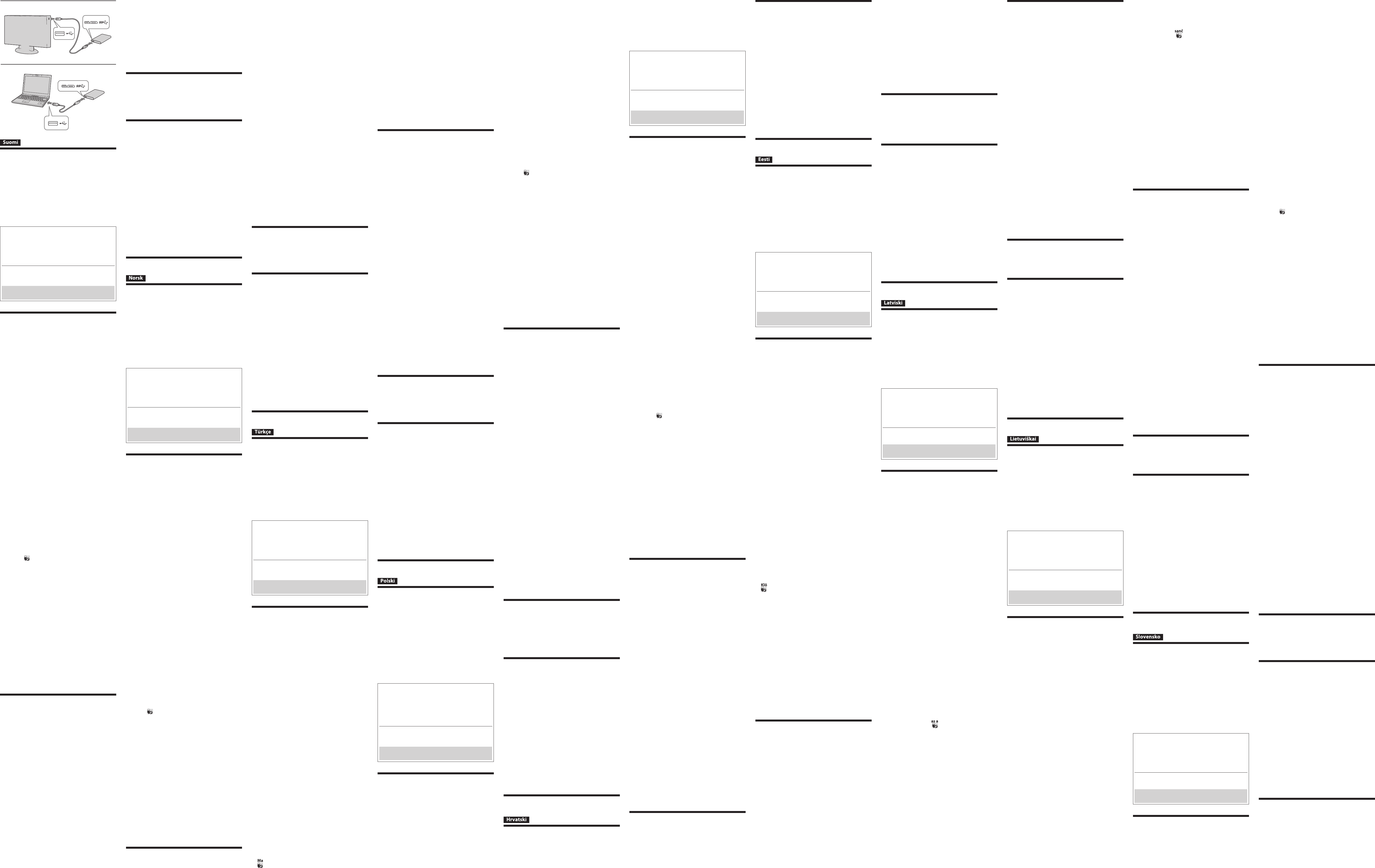
Mukana toimitettava ohjelmisto
Jos määrität salasanasuojatun alueen käyttäen salasanasuojattua ohjelmistoa, tätä
yksikköä ei voi käyttää millään muulla laitteella kuin tietokoneella.
Nopeutusohjelmiston vaikutus vaihtelee olosuhteista riippuen (siirrettävien
tiedostojen koko tai määrä, tietokoneen määritykset jne.).
Huolto
Kytke yksikön virta pois päältä ennen huoltoa. Jos virtapistoke on kytketty
seinäpistorasiaan, irrota se.
Pyyhi yksikkö pehmeällä pyyhkeellä tai kostealla pyyhkeellä, josta vesi on
puristettu kunnolla pois.
Älä käytä alkoholia, liuottimia, bensiiniä jne. Ne voivat heikentää tai vahingoittaa
pintaa.
Jos käytetään kemiallista puhdistuspyyhettä, yksikön väri voi haalistua tai muuttua.
Jos käytetään helposti haihtuvaa liuotinta, kuten hyönteismyrkkyä, tai jos yksikköä
pidetään kauan kosketuksessa vinyyli- tai muovituotteiden kanssa, yksikkö voi
heikentyä tai vioittua.
Älä käytä nestemäisiä liuottimia jne. Nestettä voi päästä yksikön sisään ja
seurauksena on toimintahäiriöitä.
Tavaramerkit
PlayStation on Sony Computer Entertainment Inc. -yhtiön tavaramerkki.
PS3 on Sony Computer Entertainment Inc. -yhtiön tavaramerkki.
Windows ja Windows Vista ovat Microso Corporation -yhtiön omistamia
tavaramerkkejä tai sen Yhdysvalloissa ja/tai muissa maissa rekisteröimiä
tavaramerkkejä.
Mac ja OS X ovat Apple Inc. -yhtiön Yhdysvalloissa ja muissa maissa rekisteröimiä
tavaramerkkejä.
Kaikki muut näissä käyttöohjeissa mainitut järjestelmien nimet ja tuotenimet ovat
ne kehittäneiden yritysten omistamia tai rekisteröimiä tavaramerkkejä. Näissä
käyttöohjeissa ei esiinny merkintöjä ™ ja ®.
Tekniset tiedot
Käyttöympäristö
Käyttölämpötila 5 °C - 40 °C
Ilmankosteus 8 % - 90 %
Varastointilämpötila -20 °C - +60 °C
Varaston ilmankosteus 8 % - 90 %
Yhteensopivat käyttöjärjestelmät
Windows 10 (32-bittinen/64-bittinen), Windows 8.1 (32-bittinen/64-bittinen),
Windows 8 (32-bittinen/64-bittinen), Windows 7 (32-bittinen/64-bittinen),
Windows Vista (32-bittinen/64-bittinen)
OS X 10.8 tai uudempi
USB-liitäntä
SuperSpeed USB (USB 3.1 Gen1) (yhteensopiva USB 2.0:n kanssa)
Virta
DC 5 V USB-liitännän väyläteho
Virrankulutus
Enintään 4,5 W
Tiedostojärjestelmä (tehdasasetus)
HD-E/HD-S -malli: NTFS
Mitat (noin)
HD-E1:
80 mm × 16 mm × 126 mm
(L × K × S, ilman ulokkeita)
HD-E2:
86 mm × 21,5 mm × 126 mm
(L × K × S, ilman ulokkeita)
HD-SG5, HD-S1A:
79 mm × 8,7 mm × 117 mm
(L × K × S, ilman ulokkeita)
Paino (noin)
HD-E1: 220 g
HD-E2: 310 g
HD-SG5: 130 g
HD-S1A: 155 g
Ulkoasua ja teknisiä ominaisuuksia voidaan muuttaa ilman ennakkoilmoitusta.
Asiakastuen Internet-sivusto
Kun haluat saada lisätietoja tästä yksiköstä, vieraile asiakastuen Internet-sivustolla.
http://www.sony.net/hdd/
Dataopptaksenhet
Bruke ekstern harddisk koblet til
audiovisuelt utstyr
* Illustrasjon er basert på opptak av en digital TV-sending.
Hvis du bruker den med annet audiovisuelt utstyr, kan du se bruksanvisningen for
det audiovisuelle utstyret ditt.
1 Koble USB-kabelen i USB-kontakten på denne enheten.
2 Koble USB-kabelen til USB-kontakten på det audiovisuelle
utstyret.
For informasjon om registrering med audiovisuelt utstyr, avspilling og registrering av
data, kan du se bruksanvisningen for det audiovisuelle utstyret.
Koble denne enheten fra det audiovisuelle utstyret i henhold til prosedyren for det
audiovisuelle utstyret ditt.
Merknader
For informasjon om hvordan du kobler til, kan du også se bruksanvisningen for
det audiovisuelle utstyret ditt.
USB-kontaktens plassering kan variere mellom ulike typer audiovisuelt utstyr. For
mer informasjon kan du se bruksanvisningen for det audiovisuelle utstyret ditt.
[HD-E/HD-S -modell]
Denne enheten initialiseres i NTFS-format.
For å bruke denne enheten sammen med audiovisuelt utstyr eller med
en datamaskin sammen med audiovisuelt utstyr, må du først initialisere
denne enheten sammen med det audiovisuelle utstyret, eller med den
medfølgende programvaren "FAT32 Formatter" på en datamaskin.
For å bruke denne enheten med et PS3™ (PlayStation® 3)-system, må du
først initialisere denne enheten med den medfølgende programvaren
"FAT32 Formatter" på en datamaskin. (For mer informasjon kan du se
bruksanvisningen til PS3™-systemet ditt.)
For å ta opp fra audiovisuelt utstyr med denne enheten, må du kanskje
initialisere eller registrere denne enheten med det audiovisuelle
utstyret. Ved å gjøre det vil enheten formateres i forhold til formatet i
det audiovisuelle utstyret, og derfor vil du kanskje ikke kunne bruke den
sammen med en datamaskin eller annet audiovisuelt utstyr.
Forsiktig
Ved å initialisere eller registrere denne enheten vil ALLE lagret data
slettes.
Hvis du erstatter det audiovisuelle utstyret eller denne enheten på grunn av en feil,
kan du ikke hente data som ble lagret før utskiingen.
Bruke ekstern harddisk med en
datamaskin
Koble denne enheten til en datamaskin
1 Koble USB-kabelen i USB-kontakten på denne enheten.
2 Koble USB-kabelen til USB-kontakten på datamaskinen.
Merknader
Ikke koble feil USB-kabel til denne enheten, fordi det kan skade kontakten.
Hvis strømtilgangslampen ikke lyser, må du kontrollere at USB-kablene er koblet
til på riktig måte.
Installering
(bare for Mac-brukere)
Følgende fremgangsmåte er bare nødvendig når du kobler denne enheten til en
datamaskin for første gang.
* Det er ikke nødvendig å initialisere denne enheten når du kobler den til en
Windows-maskin.
1 Klikk på [Go] i menyen.
2 Klikk på [Utilities] og deretter på [Disk Utility].
3 Klikk på [xxx.xXB Sony Hard Drive Media]* og deretter på
[Partition].
* Kapasiteten på den eksterne harddisken vises som "xxx.xXB".
4 Velg [1 Partition] i [Volume Scheme].
5 Klikk på [Name], [Format], [Size], [Options...] som
nødvendig.
6 Klikk på [Apply].
7 Klikk på [Partition] og vent til initialiseringen er fullført.
8 Når initialiseringen er fullført, vil ikonet vises på
skrivebordet.
Merknader
Denne brukerveiledningen beskriver fremgangsmåten basert på Mac OS X 10.10.
Fremgangsmåten kan være annerledes hvis du har en annen versjon av Mac OS.
For mer informasjon kan du se hjelpedelen for diskverktøy på din Mac OS.
Når du utfører fremgangsmåten overfor vil all data som er lagret på denne enheten
slettes. Hvis du har lagret data på denne enheten, bør du sikkerhetskopiere det før
du starter. Hvis du sletter programvaren for Windows på denne enheten, kan den
lastes ned fra Sonys nettside. For mer informasjon kan du besøke nettsiden for
brukerstøtte.
HD-E
/HD-S-modell er initialisert i NTFS-format når den sendes fra
fabrikken. Hvis den bare brukes med Mac OS, må denne enheten initialiseres
med Mac OS ved å følge fremgangsmåten ovenfor. Hvis du bruker både Windows
og Mac OS, må enheten initialiseres i FAT32-format med den medfølgende
programvaren i Windows.
Hvis enheten initialiseres i FAT32-format, kan ikke ler på 4 GB eller mer lagres.
Det kan ta ere sekunder fra du har koblet denne enheten til datamaskinen før
enheten kan monteres.
Fremgangsmåten ovenfor er ikke nødvendig andre gang eller ved videre bruk.
Hvis du ser ikonet til denne enheten på skjermen etter at den er koblet til
datamaskinen, betyr det at du kan bruke denne enheten sammen med datamaskinen.
Koble enheten fra datamaskinen
I denne delen beskriver vi fremgangsmåten for å koble denne enheten fra
datamaskinen mens datamaskinen er på.
Windows-brukere
1 Klikk på i systemstatusfeltet nederst til høyre på
skrivebordet.
Enhetene som er koblet til datamaskinen vil vises på skjermen.
2 Klikk på denne enheten.
3 Vent til meldingen "Safe to Remove Hardware" vises, og
koble USB-kabelen fra datamaskinen.
Mac OS-brukere
1 Dra og slipp enhetens ikon på skrivebordet i [Papirkurven].
2 Koble USB-kabelen fra datamaskinen.
Installere medfølgende programvare
(Bare for Windows-brukere)
Du må utføre følgende fremgangsmåte for å kunne bruke den medfølgende
programvaren.
1 Dobbeltklikk på [HD-E/HD-S (modellnavn)] i
Datamaskin.
2 Dobbeltklikk på [Sony HDD Utilities]-mappen.
3 Dobbeltklikk på [Start.exe].
4 Installer programvare i henhold til instruksjonene på
skjermen.
Merknader
Du trenger administratorrettigheter for å installere programvaren.
Windows Vista-brukere som ser meldingen "A program needs your permission to
continue.", må klikke på [Continue].
Hvis du ser meldingen “Do you want to allow the following program to make
change to this computer?” må du klikke på [Yes].
Merknader om bruk
Denne enheten er et presisjonsinstrument. Lagret data kan gå tapt som en følge av
plutselige svikt. For å unngå det, bør data fra denne enheten lagres andre steder med
jevne mellomrom. Sony vil ikke under noen omstendigheter reparere, gjenopprette
eller kopiere innspilt innhold.
2 Bu cihazın üzerini tıklatın.
3 “Safe to Remove Hardware” mesajı görüntüleninceye kadar
bekleyin ve USB kabloyu bilgisayardan çıkarın.
Mac OS kullanıcıları
1 Masaüstündeki bu cihaza ait simgeyi [Trash] içine
sürükleyip bırakın.
2 USB kabloyu bilgisayardan çıkarın.
Ürünle birlikte verilen yazılımın
kurulması
(Sadece Windows kullanıcıları)
Verilen yazılımı kullanabilmeniz için aşağıdaki prosedürleri gerçekleştirmeniz
gerekmektedir:
1 Computer içerisinde [HD-E/HD-S (model adı)]
öğesini çift tıklatın.
2 [Sony HDD Utilities] klasörünü çift tıklatın.
3 [Start.exe] öğesini çift tıklatın.
4 Ekrandaki talimatlara göre yazılımı kurun.
Notlar
Yazılımı kurmak için yönetici ayrıcalıkları gerekmektedir.
Windows Vista kullanıcıları için, “A program needs your permission to continue.”
mesajını görürseniz, [Continue] düğmesini tıklatın.
“Do you want to allow the following program to make change to this computer?”
mesajını görürseniz, [Yes] düğmesini tıklatın.
Kullanım hakkında Notlar
Bu cihaz hassas bir cihazdır. Ani bir arıza nedeniyle kaydedilmiş veriler
kaybedilebilir. Olası bir arızaya karşı önlem olarak, cihazdaki verileri belirli
aralıklarla başka bir yere kaydedin. Sony hiçbir koşul altında kaydedilmiş içeriği
onarmaz, geri yüklemez ya da kopyalamaz.
Ayrıca, Sony kaydedilen verilerin herhangi bir nedenle zarar görmesinden veya
kaybından sorumlu değildir.
Bilgisayarın bekleme, derin uyku/hazırda bekleme, uyku, duraklatma ve devam
etme gibi güç tasarruf işlevleri kullanılamayabilir.
Bu cihaza hiçbir yazılım kurmayın. İşletim Sistemi başlatılırken yürütülen
programlar bulunamadığından, oyun yazılımı gibi bazı yazılımlar düzgün
çalışmayabilir.
Bu cihazı bir ekipmana bağlarken diğer USB aygıtlarını kullanıyorsanız
aşağıdakilere dikkat edin.
Cihazın aktarım hızı yavaşlayabilir.
Cihaz bir USB hub üzerinden ekipmana bağlanmışsa cihazı
kullanamayabilirsiniz. Bu durumda, bu cihazı doğrudan ekipmanın USB
bağlantı noktasına takın.
Bu cihaza, sokete zarar verebilecek yanlış bir USB kablo takmayın.
Veri yazılırken, okunurken veya silinirken cihazı ekipmandan çıkarmayın. Cihaza
vurmayın, bükmeyin, düşürmeyin, ıslatmayın ya da üzerine aşırı güç uygulamayın.
Aksi taktirde veri zarar görebilir.
Ürün garantimiz yalnız bu işletim talimatlarına göre ve cihazla birlikte verilen
aksesuarlar ile özellikle belirtilen ya da önerilen sistem ortamında normal olarak
kullanıldığında Harici Sabit Diskin kendisiyle sınırlıdır. Şirket tarafından sağlanan
kullanıcı desteği gibi hizmetler de bu kısıtlamalara tabidir.
Cihazın kullanımı
Bu cihaz darbeye dayanıklı, toz geçirmez, su sıçrama korumalı veya su geçirmez
özellikli değildir.
Bu cihazı aşağıdaki ortamlarda kullanmayın veya saklamayın. Aksi takdirde cihaz
arızalanabilir.
Aşırı sıcak, soğuk veya nemli yerler
Bu cihazı asla doğrudan güneş ışığı, bir ısıtıcının yanı veya yaz mevsiminde
kapalı bir arabanın içi gibi yüksek ısıya maruz bırakmayın. Aksi takdirde cihaz
arızalanabilir veya şekli bozulabilir.
Düşük basınçlı yerler (deniz seviyesinden 3.000 m veya daha yüksek veya 0,5
atmosfer veya daha düşük basınçlı yerler)
Güçlü manyetik alan veya radyasyon bulunan yerler
Titreşime veya yüksek sese maruz kalan yerler veya sağlam olmayan bir yüzey
İyi havalandırılmamış yerler
Tozlu veya nemli yerler
Cihazın fazla ısınması
Bu cihaz kullanılırken ana gövdesi ısınır. Bu bir arıza değildir. Kullanım durumuna
bağlı olarak, sıcaklık 40 °C veya üzerine çıkabilir. Bu durumda cihaza uzun süre
dokunulması düşük sıcaklıkta bir yanığa neden olabilir.
Ürünle birlikte verilen yazılım
Parola koruma yazılımı ile bir parola korumalı alan oluşturursanız, bu cihaz
bilgisayar dışında bir ekipman ile birlikte kullanılamaz.
Hızlandırma yazılımının etkisi koşullara (aktarılan dosya boyutu veya sayısı,
bilgisayar özellikleri, vb.) göre farklılık gösterir.
Bakım
Bakım yapmadan önce cihazın gücünü kapatın. Fişi prize takılıysa çekin.
Cihazı yumuşak, kuru bir bezle veya suyu iyice sıkılmış ıslak bir bezle silin.
Alkol, tiner, benzin vb. kullanmayın. Bunlar cihazın yüzeyini bozabilir veya yüzeye
zarar verebilir.
Cihaz üzerinde kimyasal bir temizlik bezinin kullanılması renginin solmasına veya
değişmesine neden olabilir.
Böcek ilacı gibi uçucu solvent kullanımı veya cihazın lastik veya vinil plastik
ürünleriyle uzun süre temas etmesi cihazın bozulmasına veya zarar görmesine
neden olabilir.
Sıvı solvent vb. ürünler kullanmayın. Sıvı cihazın içine girebilir ve bozulmasına
neden olabilir.
Ticari Markalar
PlayStation, Sony Computer Entertainment Inc. şirketinin tescilli ticari markasıdır.
PS3, Sony Computer Entertainment Inc. şirketinin ticari markasıdır.
Windows ve Windows Vista Birleşik Devletler Microso Corporation şirketinin
Birleşik Devletler ve/veya diğer ülkelerdeki tescilli ticari markaları veya ticari
markalarıdır.
Mac ve OS X, Apple Inc. şirketinin A.B.D. ve diğer ülkelerde tescilli ticari
markalarıdır.
Bu kullanım kılavuzunda adı geçen diğer tüm sistem adları ve ürün adlarının her biri
kendisini geliştiren şirketin ticari markası veya tescilli ticari markasıdır. Bu kullanım
kılavuzunda ™ ve ® işaretleri gösterilmemiştir.
Özellikler
Çalışma ortamı
Çalışma sıcaklığı 5 °C ila 40 °C
Çalışma nem oranı %8 ila %90
Saklama sıcaklığı -20 °C ila +60 °C
Saklama nem oranı %8 ila %90
Uyumlu İşletim Sistemi
Windows 10 (32 bit/64 bit), Windows 8.1 (32 bit/64 bit),
Windows 8 (32 bit/64 bit), Windows 7 (32 bit/64 bit),
Windows Vista (32 bit/64 bit)
OS X 10.8 veya üzeri
USB arabirimi
SuperSpeed USB (USB 3.1 Gen1) (USB 2.0 ile uyumlu)
Güç
DC 5 V USB Veri Yolu Gücü
Güç tüketimi
Maks. 4,5 W
Dosya sistemi (varsayılan fabrika ayarı)
HD-E/HD-S modeli: NTFS
Boyutlar (Yaklaşık)
HD-E1:
80 mm × 16 mm × 126 mm
(G × Y × D, çıkıntılar olmadan)
HD-E2:
86 mm × 21,5 mm × 126 mm
(G × Y × D, çıkıntılar olmadan)
HD-SG5, HD-S1A:
79 mm × 8,7 mm × 117 mm
(G × Y × D, çıkıntılar olmadan)
Ağırlık (Yaklaşık)
HD-E1: 220 g
HD-E2: 310 g
HD-SG5: 130 g
HD-S1A: 155 g
Tasarım ve teknik özellikler önceden bildirilmeksizin değiştirilebilir.
Destek Web Sitesi
Bu cihaz hakkında daha fazla bilgi almak için, aşağıdaki destek sitesini ziyaret edin.
http://www.sony.net/hdd/
Urządzenie do rejestracji danych
Korzystanie z zewnętrznego
dysku twardego podłączonego do
urządzenia audiowizualnego
* Ilustracja jest oparta na nagrywaniu przekazu cyfrowego z TV.
W przypadku korzystania z innych urządzeń audiowizualnych należy skorzystać
z instrukcji danego urządzenia audiowizualnego.
1 Podłączyć kabel USB do gniazda USB na dysku.
2 Podłączyć kabel USB do gniazda USB w urządzeniu
audiowizualnym.
Szczegółowe informacje na temat rejestracji za pomocą różnego rodzaju urządzeń
audiowizualnych oraz odtwarzania i nagrywania danych można znaleźć w instrukcji
obsługi danego urządzenia audiowizualnego.
Odłączyć dysk od urządzenia audiowizualnego zgodnie z procedurą właściwą dla
danego urządzania audiowizualnego.
Uwagi
Szczegółowe informacje na temat podłączania można znaleźć w instrukcji obsługi
danego urządzania audiowizualnego.
Lokalizacja gniazda USB różni się w zależności od rodzaju urządzenia
audiowizualnego. Szczegółowe informacje można znaleźć w instrukcji obsługi
danego urządzania audiowizualnego.
[Model HD-E/HD-S]
Urządzenie to jest zainicjalizowane w formacie NTFS.
W przypadku korzystania z tego urządzenia wraz ze sprzętem
audiowizualnym lub z komputerem połączonym z urządzeniem
audiowizualnym należy najpierw przeprowadzić inicjalizację urządzenia
na danym urządzeniu audiowizualnym lub na komputerze, za pomocą
załączonego oprogramowania „FAT32 Formatter”.
Przed użyciem tego urządzenia z PS3™ (Play Station® 3) należy najpierw
dokonać inicjalizacji urządzenia na komputerze za pomocą załączonego
oprogramowania „FAT32 Formatter”. (Szczegółowe informacje podano
w instrukcji obsługi systemu PS3™).
Aby nagrywać z urządzenia audiowizualnego na dysk może być
konieczna inicjalizacja lub rejestracja dysku na danym urządzeniu
audiowizualnym. W takim przypadku dysk zmieni format na format
urządzenia audiowizualnego i może nie być możliwe wykorzystywanie
dysku z komputerem lub innym urządzeniem audiowizualnym.
Uwaga
Inicjalizacja lub rejestracja dysku spowoduje skasowanie WSZYSTKICH
zapisanych na nim danych.
W przypadku wymiany urządzenia audiowizualnego lub dysku z powodu usterki
nie ma możliwości odzyskania danych zapisanych przed wymianą.
Korzystanie z zewnętrznego dysku
twardego z komputerem
Podłączanie dysku do komputera
1 Podłączyć kabel USB do gniazda USB na dysku.
2 Podłączyć kabel USB do gniazda USB w komputerze.
Uwagi
Nie podłączać do dysku niewłaściwego kabla USB, ponieważ może on uszkodzić
gniazdo.
Jeśli lampka dostępu nie świeci, sprawdzić czy kabel USB jest prawidłowo
podłączony.
Instalacja
(tylko dla użytkowników systemu Mac)
Poniższą procedurę trzeba przeprowadzić tylko przy pierwszym podłączaniu dysku
do komputera.
* W przypadku podłączania do komputera z systemem Windows nie trzeba
inicjalizować dysku.
1 Kliknąć [Idź] w menu.
2 Kliknąć [Narzędzia], a następnie [Narzędzie dyskowe].
2 Povežite USB kabel na USB priključak audiovizualne
opreme.
Detaljne informacije o registraciji s različitom audiovizualnom opremo, reprodukciji
podataka i snimanju podataka potražite u radnim uputama vaše audiovizualne
opreme.
Odspojite ovu jedinicu s audiovizualne opreme prema postupku za vašu
audiovizualnu opremu.
Napomene
Detaljne informacije o povezivanju potražite u radnim uputama vaše
audiovizualne opreme.
Lokacija USB priključka kod audiovizualne opreme varira. Detaljne informacije
potražite u radnim uputama vaše audiovizualne opreme.
[HD-E/HD-S model]
Jedinica se pokreće u NTFS formatu.
Za korištenje jedinice s audiovizualnom opremom ili računalom u
kombinaciji s audiovizualnom opremom, prethodno inicijalizirajte
jedinicu s audiovizualnom opremom ili priloženim softverom “FAT32
Formatter” na računalu.
Za korištenje jedinice sa sustavom PS3™ (PlayStation® 3), prethodno
inicijalizirajte jedinicu s priloženim softverom “FAT32 Formatter” na
računalu. (Detaljne informacije potražite u radnim uputama sustava
PS3™).
Za snimanje s audiovizualne opreme na jedinici, možda ćete morati
inicijalizirati ili registrirati jedinicu s audiovizualnom opremom.
To će ponovno formatirati jedinicu u format audiovizualne opreme
tako da možda nećete moći koristiti jedinicu s računalom ili drugom
audiovizualnom opremom.
Oprez
Inicijaliziranje ili registriranje jedinice će izbrisati SVE podatke koji su
pohranjeni na njoj.
Ako zamijenite audiovizualnu opremu s ovom jedinicom zbog kvara, ne možete
povratiti podatke koji su bili sačuvani prije zamjene.
Korištenje vanjskog tvrdog diska s
računalom
Povezivanje jedinice na računalo
1 Povežite USB kabel na USB priključak ove jedinice.
2 Povežite USB kabel na USB priključak računala.
Napomene
Nemojte povezati pogrešan USB kabel na jedinicu jer to može oštetiti utičnicu.
Ako se pristupna lampica/lampica za napajanje ne upali, provjerite da li je USB
kabel ispravno spojen.
Instalacija
(samo za korisnike Mac uređaja)
Sljedeći postupak potreban je samo prilikom povezivanja jedinice na računalo po
prvi put.
* Inicijaliziranje ovog uređaja nije potrebno prilikom povezivanja na Windows
računalo.
1 Kliknite na [Go] (Idi) u izborniku.
2 Kliknite na [Utilities] (Uslužni programi), a zatim [Disk
Utility] (Uslužni program diska).
3 Kliknite na [xxx.xXB Sony Hard Drive Media]* a zatim na
[Partition] (Particija).
* Kapacitet vanjskog tvrdog diska prikazan je kao “xxx.xXB”.
4 Odaberite [1 Partition] (Particija 1) u [Volume Scheme]
(Shema volumena).
5 Po potrebi kliknite na [Name] (Naziv), [Format] (Format),
[Size] (Veličina), [Options...] (Opcije...).
6 Kliknite [Apply] (Primijeni).
7 Kliknite [Partition] (Particija) i pričekajte da se
inicijaliziranje dovrši.
8 Kada se inicijaliziranje dovrši, pojavit će se ikona na radnoj
površini.
Napomene
Ove radne upute opisuju postupak za operativni sustav Mac OS X 10.10. Postupak
se može razlikovati ako koristite drugu verziju operativnog sustava. Detaljne
informacije potražite u uslužnom programu za pomoć na vašem operativnom
sustavu Mac.
Prilikom obavljanja prethodno navedenih postupaka brišu se svi podaci koji
su sačuvani na ovoj jedinici. Ako se na ovoj jedinici nalaze sačuvani podaci, po
potrebi prethodno izradite sigurnosnu kopiju. Ako izbrišete sover za Windows
na jedinici, možete ga preuzeti na internetskoj stranici tvrtke Sony. Detaljne
informacije potražite na internetskoj stranici za podršku.
HD-E
/HD-S model je inicijaliziran u NTFS formatu prilikom
otpremanja iz tvornice. Ako koristite jedinicu samo s operativnim sustavom
Mac, inicijalizirajte je na operativnom sustavu Mac pomoću prethodno opisanog
postupka. Ako koristite jedinici s operativnim sustavima Windows i Mac,
inicijalizirajte je u FAT32 formatu na Windowsu pomoću priloženog sovera.
Ako se jedinica inicijalizira u FAT32 formatu, nije moguće sačuvati datoteke
veličine 4 GB ili više.
Može biti potrebno nekoliko sekundi nakon povezivanja jedinice na računalo
da se obavi postavljanje.
Prethodno opisani postupak nije potreban prilikom drugog puta te nadalje.
Ako vidite ikonu ove jedinice na zaslonu nakon povezivanja na računalo, to znači da
je možete koristiti s računalom.
Odspajanje jedinice s računala
U ovom dijelu opisan je postupak za odspajanje jedinice s računala kad je računalo
uključeno.
Korisnici operativnog sustava Windows
1 Kliknite na u području obavijesti u donjem desnom
kutu radne površine.
Uređaji koji su trenutačno povezani na računalo nalaze se na zaslonu.
2 Kliknite na ovu jedinicu.
3 Pričekajte dok se ne pojavi poruka “Safe to Remove
Hardware” (Sigurno uklanjanje hardvera), a iskopčajte USB
kabel iz računala.
Korisnici operativnog sustava Mac
1 Prevucite i spustite ikonu ove jedinice na radnoj površinu u
[Trash] (Otpad).
2 Iskopčajte USB kabel iz računala.
Instaliranje priloženog softvera
(samo za korisnike Windowsa)
Potrebno je obaviti sljedeće postupke da bi se priloženi sover mogao koristiti.
1 Dvaput kliknite na [HD-E/HD-S (naziv modela)] na
računalu.
2 Dvaput kliknite na mapu [Sony HDD Utilities].
3 Dvaput kliknite na [Start.exe].
4 Instalirajte softver prema uputama na zaslonu.
Napomene
Potrebne su vam administratorske ovlasti za instaliranje sovera.
Za korisnike operativnog sustava Windows Vista, ako se pojavi poruka “A program
needs your permission to continue.” (Programu je potrebna vaša dozvola za
nastavak), kliknite na [Continue] (Nastavi).
Ako se pojavi poruka “Do you want to allow the following program to make
change to this computer?” (Želite li dozvoliti sljedećem programu da napravi
promjene na ovom računalu), kliknite na [Yes] (Da).
Napomene o upotrebi
Ova jedinica je precizan instrument. Može doći do gubitka spremljeni podataka
uslijed iznenadnog kvara. Kao mjera opreza protiv mogućeg kvara, povremeno
spremite podatke s ove jedinice na neko drugo mjesto. Tvrtka Sony neće popraviti,
vratiti ili replicirati snimljeni sadržan ni pod kojim uvjetima.
Pored toga, tvrtka Sony ne snosi odgovornost za oštećenja ili gubitke snimljenih
podataka iz bilo kog uzroka.
Možda neće moći koristiti značajke uštede energije na računalu kao što je stanje
čekanja, hibernacija, stanje mirovanja, obustavljanje i nastavak.
Nemojte instalirati nikakav sover na ovu jedinicu. Neki sover, kao što su igre,
možda neće pravilno raditi jer neće iti moguće pronaći programe koji se izvršavaju
prilikom pokretanja operativnog sustava.
Imajte na umu sljedeće kada koristite druge USB uređaje dok spajate ovaj uređaj
na računalo.
Brzina prijenosa jedinice može biti smanjena.
Možda nećete moći koristiti jedinicu ako je povezana na opremu putem
USB čvorišta. Ako je to slučaj, ponovno spojite ovu jedinicu izravno na USB
priključak opreme.
Nemojte povezati pogrešan USB kabel na jedinicu jer to može oštetiti utičnicu.
Nemojte uklanjati jedinicu iz opreme tijekom pisanja, čitanja ili brisanja podataka.
Nemojte udarati, savijati, ispuštati, smokriti niti primjenjivati silu na jedinicu. To
može oštetiti podatke.
Naše jamstvo za proizvod ograničeno je samo na vanjski tvrdi disk kada se
koristi normalno u skladu s ovim radnim uputama i priborom koji je uključen s
ovom jedinicom u speciciranim ili preporučenim okruženjima sustava. Usluge
koje osigurava tvrtka, poput potpore korisnicima, također su podložne ovim
ograničenjima.
Rukovanje jedinicom
Ova jedinica nije otporna na udarce, prašinu, prskanje ili vodu.
Nemojte koristiti niti pohranjivati jedinicu na sljedećim mjestima. To može dovesti
do kvara jedinice.
Na izuzetno vrućim, hladnim ili vlažnim mjestima
Nikad nemojte ostavljati jedinicu izloženu visokoj temperaturi, npr. na izravnoj
sunčevoj svjetlosti, u blizini grijalice ili zatvorenog automobila ljeti. To može
dovesti do kvara ili deformacije jedinice.
Mjesta s niskim tlakom (3.000 metara ili viša nadmorska razina ili 0,5
standardnih atmosfera ili manje)
Mjesta koja su izložena jakom magnetskom polju ili zračenju
Mjesta koja su izložena vibracijama ili glasnoj buci ili se nalaze na nestabilnoj
površini
Na slabo provjetrenom mjestu
Na prašnjavom ili vlažnom mjestu
Visoka temperatura jedinice
Glavni dio jedinice se zagrijava tijekom upotrebe jedinice. To nije kvar. Ovisno o
radnom statusu temperatura može porasti do 40 °C ili više. Dugotrajno dodirivanje u
ovom stanju može uzrokovati opekline.
Priloženi softver
Ako izradite lozinkom zaštićeno područje pomoću sovera za zaštitu lozinkom,
ovu opremu ćete moći koristiti samo s računalom.
Učinak sovera za ubrzavanje zavisi od uvjeta (veličine ili broja datoteka koje se
prenose, specikacija računala itd.)
Održavanje
Prije održavanja isključite ovu jedinicu. Ako je električni utikač uključen u zidnu
utičnicu, izvadite ga.
Obrišite jedinicu mekom suhom krpom ili dobro iscijeđenom vlažnom krpom.
Nemojte koristiti alkohol, razrjeđivač za boje, benzin itd. Oni mogu oštetiti
površinu.
Upotreba krpe za čišćenje s kemikalijama može dovesti do blijeđenja ili promjene
boje.
Upotreba zapaljivih sredstava poput insekticida ili dugotrajno držanje jedinice u
dodiru s proizvodima od gume ili vinilne plastike može uzrokovati propadanje ili
oštećenje jedinice.
Nemojte koristiti tekuća otapala i sl. Tekućina može dospjeti unutar jedinice i
dovesti do kvara.
Zaštitni znakovi
PlayStation je registrirani zaštitni znak tvrtke Sony Computer Entertainment Inc.
PS3 je zaštitni znak tvtke Sony Computer Entertainment Inc.
Windows i Windows Vista su ili registrirani zaštitni znakovi ili zaštitni znakovi
tvrtke United States Microso Corporation u Sjedinjenim Američkim Državama i/
ili drugim državama.
Mac i OS X su registrirani zaštitni znakovi tvrtke Apple Inx. u SAD-u i drugim
državama.
Svi drugi nazivi sustava i proizvoda spomenutih u ovim radnim uputama su zaštitni
znakovi ili registrirani zaštitni znakovi svojih razvojnih tvrtki. Ove radne upute ne
sadrže oznake ™ i “®”.
Tietojen tallennuslaite
Audiovisuaaliseen laitteeseen
liitetyn ulkoisen kiintolevyn käyttö
* Kuva koskee TV:n digitaalisen lähetyksen tallentamista.
Jos käytät muuta audiovisuaalista laitetta, katso kyseisen audiovisuaalisen laitteen
käyttöohjeet.
1 Liitä USB-johto tämän yksikön USB-liitäntään.
2 Liitä USB-johto audiovisuaalisen laitteen USB-liitäntään.
Kun haluat lisätietoja rekisteröimisestä erilaisilla audiovisuaalisilla laitteilla, tietojen
toistosta ja tallentamisesta, katso audiovisuaalisen laitteesi käyttöohjeet.
Kytke tämä yksikkö pois audiovisuaalisesta laitteesta kyseisen audiovisuaalisen
laitteen ohjeiden mukaisesti.
Huomautuksia
Kun haluat lisätietoja liittämisestä, katso myös tällöin kyseisen audiovisuaalisen
laitteen käyttöohjeet.
USB-liitännän paikka vaihtelee audiovisuaalisesta laitteesta riippuen. Katso
lisätietoja audiovisuaalisen laitteesi käyttöohjeista.
[HD-E/HD-S -malli]
Tämä yksikkö on alustettu NTFS-muotoon.
Jotta voisit käyttää tätä yksikköä audiovisuaalisen laitteen kanssa tai
tietokoneen ja audiovisuaalisen laitteen yhdistelmän kanssa, alusta
yksikkö etukäteen audiovisuaalisella laitteellasi tai tietokoneella
käyttäen mukana toimitettua ”FAT32 Formatter” -ohjelmistoa.
Jotta voisit käyttää tätä yksikköä PS3™ (PlayStation® 3) -järjestelmän
kanssa, alusta yksikkö etukäteen tietokoneella käyttäen mukana
toimitettua ”FAT32 Formatter” -ohjelmistoa. (Kun haluat lisätietoja,
katso PS3™ -järjestelmäsi käyttöohjeet.)
Tallentaaksesi audiovisuaalisesta laitteesta tähän yksikköön sinun
on ehkä alustettava tai rekisteröitävä tämä yksikkö audiovisuaalisen
laitteesi kanssa. Tällöin yksikkö vaihtaa audiovisuaalisen laitteen
tukemaan muotoon, joten et ehkä voi käyttää tätä yksikköä tietokoneen
tai toisen audiovisuaalisen laitteen kanssa.
Varoitus
Tämän yksikön alustaminen tai rekisteröiminen poistaa KAIKKI siihen
tallennetut tiedot.
Jos vaihdat audiovisuaalisen laitteen tai tämän yksikön siinä ilmenneen
toimintahäiriön vuoksi, et voi palauttaa ennen vaihtoa tallennettuja tietoja.
Ulkoisen kiintolevyn käyttö
tietokoneen kanssa
Yksikön liittäminen tietokoneeseen
1 Liitä USB-johto tämän yksikön USB-liitäntään.
2 Liitä USB-johto tietokoneen USB-liitäntään.
Huomautuksia
Älä liitä tähän yksikköön vääränlaista USB-johtoa, joka voi vahingoittaa liitäntää.
Jos virran päälle kytkeytymisen merkkivalo ei syty, tarkista, että olet liittänyt USB-
johdon oikein.
Asennus
(vain Mac-käyttäjät)
Seuraavat toimenpiteet on suoritettava vain liitettäessä tätä yksikköä ensimmäistä
kertaa tietokoneeseen.
* Tätä laitetta ei tarvitse alustaa, kun se liitetään Windows-tietokoneeseen.
1 Napsauta valikossa kohtaa [Siirry].
2 Napsauta [Lisäohjelmat] ja napsauta sitten [Levytyökalu].
3 Napsauta [xxx.xXB Sony Hard Drive Media]* ja sitten
[Osiointi].
* Ulkoisen kiintolevyn tallennustila näkyy kohdassa ”xxx.xXB”.
4 Valitse [1 osio] kohdassa [Taltiomalli].
5 Napsauta [Nimi], [Muoto], [Koko], [Valinnat...] tarvittaessa.
6 Napsauta [Käytä].
7 Napsauta [Osioi] ja odota, kunnes alustustoiminto on
valmis.
8
Kun alustustoiminto on valmis, kuvake ilmestyy työpöydälle.
Huomautuksia
Näissä käyttöohjeissa kuvataan toimenpiteet Mac OS X 10.10 -käyttöjärjestelmässä.
Toimenpiteet voivat olla erilaisia, jos käytät eri Mac OS -versiota. Katso lisätietoja
Mac OS -käyttöjärjestelmäsi levytyökalun ohjeesta.
Kun suoritat yllä kuvatut toimenpiteet, kaikki tähän yksikköön tallennetut tiedot
poistetaan. Jos yksikköön on tallennettuja tietoja, varmuuskopioi ne tarvittaessa
etukäteen. Jos poistat tämän yksikön Windows-ohjelmiston, voit ladata sen Sonyn
Internet-sivuilta. Katso lisätietoja asiakastuen Internet-sivustosta.
HD-E
/HD-S -malli toimitetaan tehtaalta NTFS-muotoon alustettuna.
Jos yksikköä käytetään vain Mac OS -käyttöjärjestelmässä, alusta se Mac OS
-käyttöjärjestelmässä suorittamalla yllä kuvatut toimenpiteet. Jos yksikköä
käytetään sekä Windows- että Mac OS -käyttöjärjestelmässä, alusta se FAT32-
muotoon Windows-käyttöjärjestelmän mukana toimitetulla ohjelmistolla.
Jos tämä yksikkö alustetaan FAT32-muotoon, 4 GB:n tai sitä suurempia
tiedostoja ei voida tallentaa.
Kun yksikkö on liitetty tietokoneeseen, sen asennus voi kestää useita sekunteja.
Yllä kuvattuja toimenpiteitä ei tarvitse suorittaa toista kertaa.
Voit käyttää yksikköä tietokoneellasi, jos yksikön kuvake näkyy näytössä sen jälkeen,
kun se on liitetty tietokoneeseen.
Yksikön kytkeminen pois tietokoneesta
Tässä osiossa kuvaamme, miten yksikkö kytketään pois tietokoneesta, kun tietokone
on päällä.
Windows-käyttäjät
1 Napsauta työpöydän alaosassa oikealla puolella
olevalta ilmaisinalueelta.
Tietokoneeseen liitetyt laitteet näytetään näyttöruudulla.
2 Napsauta tätä yksikköä.
3 Odota, kunnes ilmoitus ”Safe to Remove Hardware” tulee
esiin, ja irrota USB-johto tietokoneesta.
Mac OS -käyttäjät
1 Raahaa ja pudota yksikön kuvake [Roskakori].
2 Irrota USB-johto tietokoneesta.
Mukana toimitetun ohjelmiston
asennus
(vain Windows-käyttäjät)
Seuraavat toimenpiteet on suoritettava, jotta mukana toimitettua ohjelmistoa
voitaisiin käyttää.
1 Kaksoisnapsauta [HD-E/HD-S (mallin nimi)]
kohdassa Computer.
2 Kaksoisnapsauta kansiota [Sony HDD Utilities].
3 Kaksoisnapsauta [Start.exe].
4 Asenna ohjelmisto näytöllä olevien ohjeiden mukaan.
Huomautuksia
Sinulla on oltava järjestelmänvalvojan oikeudet voidaksesi asentaa ohjelmiston.
Windows Vista -käyttäjille: jos näet ilmoituksen ”A program needs your
permission to continue.”, napsauta [Continue].
Jos näet ilmoituksen “Do you want to allow the following program to make change
to this computer?”, napsauta [Yes].
Käyttöä koskevia huomautuksia
Tämä yksikkö on tarkkuuslaite. Tallennetut tiedot voivat kadota äkillisen häiriön
vuoksi. Varotoimenpiteenä mahdollisten häiriöiden varalta yksikköön tallennetut
tiedot tulisi aika ajoin kopioida toiseen muistivälineeseen. Sony ei missään
olosuhteissa korjaa, palauta tai kloonaa tallennettuja sisältöjä.
Sony ei myöskään vastaa tallennettujen tietojen vioittumisesta tai häviämisestä
minkään syyn vuoksi.
Tietokoneen virransäästötoiminnot, kuten valmiustila, horrostila, lepotila,
keskeytystila ja uudelleenaloitus eivät ehkä ole käytettävissä.
Älä asenna tähän yksikköön mitään ohjelmistoja. Jotkut ohjelmistot, kuten pelit,
eivät ehkä toimi oikein, koska käyttöjärjestelmän käynnistyksessä suoritettavia
ohjelmia ei löydetä.
Huomioi seuraavat seikat, kun käytät muita USB-laitteita liittäessäsi tämän yksikön
laitteeseen.
Tämän yksikön tiedonsiirtonopeus saattaa hidastua.
Et ehkä voi käyttää tätä yksikköä, jos se on liitetty laitteeseen USB-keskittimen
avulla. Liitä yksikkö tässä tapauksessa suoraan laitteen USB-liitäntään.
Älä liitä tähän yksikköön vääränlaista USB-johtoa, joka voi vahingoittaa liitäntää.
Älä irrota tätä yksikköä laitteesta kirjoittaessasi, lukiessasi tai poistaessasi tietoja.
Älä iske, taivuta, pudota tai kastele tätä yksikköä tai käytä siihen liiallista voimaa.
Tämä voi vahingoittaa tietoja.
Tuotteen takuu rajoittuu vain itse ulkoiseen kiintolevyyn, kun sitä käytetään
normaalilla tavalla näiden käyttöohjeiden mukaisesti ja yksikön mukana
toimitettujen lisävarusteiden kanssa järjestelmää varten määritellyssä tai
suositellussa käyttöympäristössä. Nämä rajoitukset koskevat myös Yrityksen
tarjoamia palveluja, kuten asiakastukea.
Yksikön käsitteleminen
Tämä yksikkö ei ole iskunkestävä eikä pölyn-, roiskeiden- tai vedenpitävä.
Älä käytä tai säilytä tätä yksikköä seuraavissa paikoissa. Se voisi aiheuttaa
toimintahäiriön.
Erittäin kuumat, kylmät tai kosteat paikat
Älä koskaan jätä tätä yksikköä paikkaan, jossa se altistuu korkeille lämpötiloille,
kuten suoraan auringonvaloon, lämmityslaitteen läheisyyteen tai kesällä suljetun
auton sisälle. Se voisi aiheuttaa yksikön toimintahäiriön tai kotelon vääntymisen.
Paikat, joissa on alhainen paine (yli 3 000 m merenpinnan yläpuolella sijaitsevat
paikat tai joissa ilmanpaine on 0,5 tai vähemmän)
Paikat, joissa on voimakas magneettikenttä tai säteilyä
Paikat, joihin kohdistuu tärinää tai voimakasta melua; paikat, joissa asetuspinta
on epätasainen
Huonosti tuuletetut paikat
Pölyiset tai kosteat paikat
Yksikön korkea lämpötila
Kun tätä yksikköä käytetään, sen päärunko kuumenee. Kyseessä ei ole
toimintahäiriö. Toimintatilasta riippuen lämpötila voi kohota 40 °C -asteeseen tai
sen ylikin. Jos kuumentunutta laitetta kosketaan pitkäaikaisesti, seurauksena voi olla
matala-asteinen palovamma.
Selle seadme kõrge temperatuur
Seadme kasutamisel muutub seadme korpus kuumaks. See ei ole talitlushäire.
Sõltuvalt tööolekust võib selle temperatuur tõusta kuni 40 °C või kõrgemaks. Selle
pikaajaline puudutamine võib põhjustada madalast temperatuurist tingitud põletusi.
Kaasasolev tarkvara
Kui loote parooliga kaitsmise tarkvaraga parooliga kaitstud ala, ei saa seda seadet
kasutada ühegi muu seadmega kui arvuti.
Kiirendustarkvara mõju sõltub tingimustest (ülekantavate failide suurus ja hulk,
arvuti tehnilised näitajad jms).
Hooldus
Lülitage enne hooldamist selle seadme toide välja. Kui toitepistik on ühendatud
vooluvõrku, eemaldage see.
Pühkige seda seadet pehme, kuiva lapiga või korralikult kuivaks pigistatud niiske
lapiga.
Ärge kasutage alkoholi,bensiini vms. Need võivad pinda halvendada või
kahjustada.
Kemikaaliga puhastuslapi kasutamine sellel seadmel võib selle värvi tuhmistada
või muuta.
Agressiivsete lahuste, nagu putukamürgid, kasutamine või seadme pikaajaline
kokkupuude kummist või vinüülplastist toodetega võib seadet halvendada või
kahjustada.
Ärge kasutage vedelaid lahusteid vms. Vedelik võib sattuda seadme sisemusse ja
põhjustada talitlushäireid.
Kaubamärgid
PlayStation on ettevõtte Sony Computer Entertainment Inc registreeritud
kaubamärk.
PS3 on ettevõtte Sony Computer Entertainment Inc kaubamärk.
Windows ja Windows Vista on ettevõtte United States Microso Corporation
Ameerika Ühendriikides ja/või muudes riikides registreeritud kaubamärgid või
kaubamärgid.
Mac ja OS X on ettevõtte Apple Inc. USAs ja teistes riikides registreeritud
kaubamärgid
Kõik süsteemide nimed ja toodete nimed, mida on mainitud selles kasutusjuhendis,
on nende vastavate ettevõtete kaubamärgid või registreeritud kaubamärgid. Nendes
kasutusjuhendites, ei ole kasutatud märke ™ ja „®”.
Tehnilised andmed
Töökeskkond
Töötemperatuur 5 °C kuni 40 °C
Töötamiskeskkonna niiskus 8% kuni 90%
Hoiustamistemperatuur -20 °C kuni +60 °C
Hoiustamiskeskkonna niiskus 8% kuni 90%
Ühilduv operatsioonisüsteem
Windows 10 (32 bit/64 bit), Windows 8.1 (32 bit/64 bit),
Windows 8 (32 bit/64 bit), Windows 7 (32 bit/64 bit),
Windows Vista (32 bit/64 bit)
OS X 10.8 või uuem
USB-liides
SuperSpeed USB (USB 3.1 Gen1) (ühilduv USB 2.0-ga)
Toide
5 V alalisvool USB-siini toide
Energiatarve
Max 4,5 W
Failisüsteem (tehase vaikesäte)
HD-E/HD-S mudel: NTFS
Mõõtmed (umbes)
HD-E1:
80 mm × 16 mm × 126 mm
(L × K × S, väljaulatuvate osadeta)
HD-E2:
86 mm × 21,5 mm × 126 mm
(L × K × S, väljaulatuvate osadeta)
HD-SG5, HD-S1A:
79 mm × 8,7 mm × 117 mm
(L × K × S, väljaulatuvate osadeta)
Kaal (umbes)
HD-E1: 220 g
HD-E2: 310 g
HD-SG5: 130 g
HD-S1A: 155 g
Kujundus ja tehnilised andmed võivad muutuda etteteatamata.
Kasutajatoe veebileht
Lisainfot selle seadme kohta leiate järgmiselt kasutajatoe veebilehelt.
http://www.sony.net/hdd/
Datu ierakstīšanas ierīce
Audiovizuālajai iekārtai pievienota
ārējā cietā diska izmantošana
* Attēla pamatā ir digitālās apraides ieraksts no TV.
Ja lietojat šo ierīci kopā ar citu audio vizuālo aprīkojumu, skatiet attiecīgā audio
vizuālā aprīkojuma lietošanas instrukcijas.
1 Pievienojiet USB kabeli šīs ierīces USB ligzdai.
2 Pievienojiet USB kabeli audiovizuālās iekārtas USB ligzdai.
Papildinformāciju par reģistrāciju dažādās audiovizuālās iekārtās, kā arī informāciju
par datu atskaņošanu un ierakstīšanu skatiet attiecīgās iekārtas lietošanas instrukcijā.
Atvienojiet šo ierīci no audiovizuālās iekārtas saskaņā ar darbībām, kas paredzētas
audiovizuālajai iekārtai.
Piezīmes.
Audiovizuālās iekārtas lietošanas instrukcijā skatiet arī papildinformāciju par
savienojumu izveidi.
USB ligzdu atrašanās vieta var atšķirties dažādām audiovizuālām iekārtām.
Papildinformāciju skatiet audiovizuālās iekārtas lietošanas instrukcijā.
[HD-E /HD-S modelis]
Šī ierīce tiek inicializēta NTFS formātā.
Lai lietotu šo ierīci kopā ar audiovizuālo iekārtu vai datoru apvienojumā
ar audiovizuālo iekārtu, vispirms inicializējiet šo ierīci ar audiovizuālo
iekārtu, vai datorā ar komplektā iekļauto programmatūru “FAT32
Formatter”.
Lai lietotu šo ierīci kopā ar sistēmu PS3™ (PlayStation® 3), vispirms
inicializējiet šo ierīci datorā ar komplektā iekļauto programmatūru
“FAT32 Formatter”. (Papildinformāciju skatiet sistēmas PS3™ lietošanas
instrukcijā.)
Lai ierakstītu audiovizuālās iekārtas datus šajā ierīcē, iespējams,
vajadzēs inicializēt vai reģistrēt šo ierīci audiovizuālajā iekārtā. To darot,
ierīce tiks pārformatēta audiovizuālās iekārtas formātā, kādēļ var nebūt
iespējams šo ierīci izmantot kopā ar datoru vai citu audiovizuālo iekārtu.
Uzmanību!
Šīs ierīces inicializēšana vai reģistrēšana dzēsīs VISUS tajā saglabātos
datus.
Ja maināt audiovizuālo iekārtu vai šo ierīci to nepareizas darbības dēļ, nevarēsit
izgūt datus, kas tika saglabāti pirms nomaiņas.
Ārējā cietā diska izmantošana kopā
ar datoru
Šīs ierīces pievienošana datoram
1 Pievienojiet USB kabeli šīs ierīces USB ligzdai.
2 Pievienojiet USB kabeli datora USB ligzdai.
Piezīmes.
Nepievienojiet šai ierīcei neatbilstošu USB kabeli, kas var sabojāt ligzdu.
Ja neiedegas barošanas piekļuves lampiņa, pārbaudiet, vai USB kabelis ir pievienots
pareizi.
Instalēšana
(tikai Mac lietotājiem)
Turpmāk norādītās darbības ir jāveic tikai tad, ja ierīce tiek pievienota datoram
pirmo reizi.
* Pievienojot šo ierīci Windows datoram, ierīci nav nepieciešams inicializēt.
1 Izvēlnē noklikšķiniet uz [Aiziet!].
2 Noklikšķiniet uz [Utilītas], tad uz [Diska utilīta].
3 Noklikšķiniet uz [xxx.xXB Sony Hard Drive Media]*, tad uz
[Nodalījums].
* Jūsu ārējā diska ietilpība ir redzama sadaļā “xxx.xXB”.
4 Sadaļā [Diska tilpums] atlasiet [1 Nodalījums].
5 Ja nepieciešams, noklikšķiniet uz [Nosaukums], [Formāts],
[Izmērs], [Opcijas...].
6 Noklikšķiniet uz [Lietot].
7 Noklikšķiniet uz [Nodalījums] un uzgaidiet, līdz tiek
pabeigta inicializācija.
8 Kad inicializēšana pabeigta, darbvirsmā parādīsies ikona.
Piezīmes.
Šajā lietošanas instrukcijā aprakstītas Mac OS X 10.10 veicamās darbības. Veicamās
darbības var atšķirties, izmantojot citu Mac OS versiju. Papildinformāciju skatiet
Mac OS disku utilītas palīdzības sadaļā.
Veicot iepriekš minētās darbības, visi ierīcē saglabātie dati tiks izdzēsti. Ja šajā
ierīcē ir saglabāti dati, vispirms dublējiet tos. Ja šajā ierīcē izdzēšat operētājsistēmai
Windows paredzēto programmatūru, to var lejupielādēt Sony vietnē.
Papildinformāciju skatiet atbalsta vietnē.
HD-E
/HD-S modelis pirms nosūtīšanas no rūpnīcas ir inicializēts
NTFS formātā. Ja lietojat tikai ar Mac OS, inicializējiet šo ierīci Mac OS, veicot
iepriekš minētās darbības. Ja izmantojat gan operētājsistēmu Windows, gan Mac,
inicializējiet šo ierīci FAT32 formātā, lietojot komplektā iekļauto programmatūru,
kas paredzēta Windows.
Ja šī ierīce ir inicializēta FAT32 formātā, tajā var saglabāt failus, kuru lielums
nepārsniedz 4 GB.
Ierīces palaišanai pēc tās pievienošanas datoram var būt nepieciešamas vairākas
sekundes.
Iepriekš minētās darbības nav jāveic, pieslēdzot ierīci nākamo reizi.
Ja ekrānā pēc šīs ierīces pievienošanas datoram ir redzama ierīces ikona, tas nozīmē,
ka varat izmantot šo ierīci datorā.
Ierīces atvienošana no datora
Šajā sadaļā aprakstīta šīs ierīces atvienošanas no datora, kad dators ir ieslēgts.
Windows lietotāji
1 Paziņojumu apgabalā, kas atrodas darbvirsmas apakšpusē
pa labi, noklikšķiniet uz .
Ekrānā parādās pašreiz datoram pievienoto ierīču saraksts.
2 Noklikšķiniet uz šīs ierīces.
3 Nogaidiet, līdz parādās ziņojums “Safe to Remove
Hardware”, un atvienojiet USB kabeli no datora.
Mac OS lietotāji
1 Velciet un nometiet šo ierīci darbvirsmas [atkritnē].
2 Atvienojiet USB kabeli no datora.
Komplektā iekļautās programmatūras
instalēšana
(tikai Windows lietotājiem)
Lai izmantotu komplektā iekļauto programmatūru, jāizpilda šādas darbības.
1 Datorā veiciet dubultklikšķi uz [HD-E/HD-S (modeļa
nosaukums)].
2 Veiciet dubultklikšķi uz mapes [Sony HDD utilītas].
3 Veiciet dubultklikšķi uz [Start.exe].
4 Instalējiet programmatūru saskaņā ar norādījumiem
ekrānā.
Piezīmes.
Lai programmatūru instalētu, jums jābūt administratora tiesībām.
Windows Vista lietotājiem: ja tiek parādīts ziņojums “A program needs your
permission to continue.”, noklikšķiniet uz [Continue].
Ja tiek parādīts ziņojums “Do you want to allow the following program to make
change to this computer?”, noklikšķiniet uz [Yes].
Šio įrenginio atjungimas nuo
kompiuterio
Šiame skyrelyje aprašoma šio įrenginio atjungimo nuo įjungto kompiuterio
procedūra.
„Windows“ naudotojai
1 Pranešimų srityje, esančioje darbalaukio apačioje, dešinėje
pusėje, spustelėkite .
Ekrane rodomi prie kompiuterio prijungti įrenginiai.
2 Spustelėkite šį įrenginį.
3 Palaukite, kol pasirodys pranešimas „Safe to Remove
Hardware“ (Aparatūrą galima saugiai pašalinti) , ir atjunkite
USB laidą nuo kompiuterio.
„Mac OS“ naudotojai
1 Darbalaukyje nutempkite šio įrenginio piktogramą į [Trash]
(Šiukšlinė).
2 Atjunkite USB laidą nuo kompiuterio.
Pateiktos programinės įrangos
diegimas
(Tik „Windows“ naudotojai)
Norėdami naudoti pateiktą programinę įrangą, turite atlikti toliau aprašytą procedūrą.
1 Dalyje „Computer“ (Kompiuteris) du kartus spustelėkite
[HD-E/HD-S (modelio pavadinimas)].
2 Du kartus spustelėkite aplanką [Sony HDD Utilities] („Sony“
HDD paslaugų programos).
3 Du kartus spustelėkite [Start.exe].
4 Įdiekite programinę įrangą vadovaudamiesi ekrane
pateikiamais nurodymais.
Pastabos
Šia programinei įrangai įdiegti jums reikia administratoriaus privilegijų.
Jeigu naudojate „Windows Vista“, pamatę pranešimą „A program needs your
permission to continue.“ (Reikia, kad programai suteiktumėte teisę tęsti.),
spustelėkite [Continue] (Tęsti).
Jeigu matote pranešimą „Do you want to allow the following program to make
change to this computer?“ (Ar norite leisti šiai programai atlikti šio kompiuterio
pakeitimus?), spustelėkite [Yes] (Taip).
Naudojimo pastabos
Šis įrenginys yra tikslusis prietaisas. Įvykus netikėtam gedimui, visi jame įrašyti
duomenys gali būti prarasti. Apsisaugokite nuo galimo gedimo ir reguliariai įrašykite
šiame įrenginyje saugomus duomenis kur nors kitur. „Sony“ jokiomis aplinkybėmis
nekompensuos, neatkurs ar nesukurs įrašyto turinio kopijos.
Be to, „Sony“ neatsako už jokį įrašytų duomenų sugadinimą ar praradimą dėl jokios
priežasties.
Gali nebūti galimybės naudoti tokių kompiuterio energijos taupymo funkcijų kaip
pristabdyto režimo, įrašų išjungimo, miego režimo, laikino sustabdymo ir tęsimo.
Šiame įrenginyje nediekite jokios programinės įrangos. Tam tikra programinė
įranga, pvz., žaidimai, gali tinkamai neveikti, nes nepavyks rasti programų, kurios
paleidžiamos paleidžiant operacinę sistemą.
Kai jungiant šį įrenginį prie įrangos naudojami kiti USB įrenginiai, atminkite toliau
pateiktą informaciją.
Šio įrenginio duomenų perdavimo greitis gali sumažėti.
Gali nepavykti naudoti šio įrenginio, jei jis prijungtas prie įrangos naudojant
USB šakotuvą. Jei taip nutinka, prijunkite šį įrenginį tiesiogiai prie įrangos USB
prievado.
Nejunkite prie įrenginio netinkamo USB laido, kuris gali pažeisti lizdą.
Neatjunkite šio įrenginio nuo įrangos, kol duomenys yra įrašomi, nuskaitomi arba
trinami. Šio įrenginio netrankykite, nelankstykite, nemėtykite, nešlapinkite ir
nespauskite pernelyg didele jėga. Taip galima sugadinti duomenis.
Mūsų gaminio garantija teikiama pačiam išoriniam standžiajam diskui, jei jis
įprastomis sąlygomis naudojamas pagal šias naudojimo instrukcijas su pridėtais
priedais ir nurodytoje arba rekomenduojamoje sistemos aplinkoje. Šie apribojimai
taip pat taikomi įmonės teikiamoms paslaugoms, pavyzdžiui, naudotojų palaikymui.
Šio įrenginio naudojimas
Šis įrenginys nėra atsparus smūgiams, dulkėms, aptaškymui arba vandeniui.
Nenaudokite arba nelaikykite šio įrenginio toliau nurodytose aplinkose. Antraip
įrenginys gali sugesti.
Karštoje, šaltoje arba drėgnoje vietoje.
Niekuomet nepalikite įrenginio aukštoje temperatūroje, pavyzdžiui,
tiesioginiuose saulės spinduliuose, prie šildytuvo arba uždarame automobilyje
vasaros metu. Antraip įrenginys gali sugesti arba deformuotis.
Vietose, kuriose žemas slėgis (3000 m ar daugiau virš jūros lygio arba 0,5
atmosferos ar mažiau)
Vietose, kuriose yra stiprus magnetinis laukas arba spinduliuotė
Vietose, kuriose įrenginį veiks vibracija ar stiprus triukšmas, arba ant nestabilių
paviršių
Prastai vėdinamoje vietoje
Dulkėtoje arba drėgnoje vietoje
Aukšta šio įrenginio temperatūra
Naudojant šį įrenginį, pagrindinis jo korpusas įkaista. Tai nėra gedimas. Atsižvelgiant
į veikimo būseną, temperatūra gali pakilti iki 40 °C ar aukščiau. Ilgas sąlytis esant
tokiai temperatūrai gali sukelti nudegimų.
Pateikta programinė įranga
Jei sukursite slaptažodžiu apsaugotą sritį naudodami slaptažodžio apsaugos
programinę įrangą, šį įrenginį galėsite naudoti tik su kompiuteriu.
Paspartinimo programinės įrangos veikimas priklauso nuo sąlygų (perkeliamų
failų dydžio arba skaičiaus, kompiuterio techninių duomenų ir pan.).
Priežiūra
Prieš atlikdami techninės priežiūros darbus, išjunkite šio įrenginio maitinimą.
Jeigu maitinimo laido kištukas prijungtas prie sieninio lizdo, jį atjunkite.
Nuvalykite įrenginį minkšta sausa šluoste arba gerai išgręžta drėgna šluoste.
Nenaudokite alkoholio, tirpiklių, benzino ir pan., nes jie gali sugadinti arba
pažeisti paviršių.
Jei šiam įrenginiui valyti naudosite chemikalais suvilgytą valymo šluostę, jo spalva
gali nublukti arba pasikeisti.
Jei naudosite lakų tirpiklį, pvz., insekticidą, arba jei įrenginys ilgą laiką liesis su
gumos ar vinilo plastiko gaminiais, tai gali jį pabloginti arba pažeisti.
Nenaudokite skystų tirpiklių ir pan. Skystis gali patekti į įrenginio vidų ir
sutrikdyti jo veikimą.
Prekių ženklai
„PlayStation“ yra registruotasis „Sony Computer Entertainment Inc.“ prekės ženklas.
PS3 yra „Sony Computer Entertainment Inc.“ prekės ženklas.
„Windows“ ir „Windows Vista“ yra registruotieji prekių ženklai arba „Microso
Corporation“ prekių ženklai, registruoti Jungtinėse Valstijose ir (arba) kitose šalyse.
„Mac“ ir „OS X“ yra registruotieji „Apple Inc.“ prekių ženklai JAV ir kitose šalyse.
Visi kiti šioje naudojimo instrukcijoje minimi sistemų ir gaminių pavadinimai yra
atitinkamų įmonių prekių ženklai arba registruotieji prekių ženklai. Šioje naudojimo
instrukcijoje nenaudojami ženklai ™ ir ®.
Specikacijos
Operating environment
Veikimo temperatūra nuo 5 °C iki 40 °C
Veikimo drėgnis nuo 8 % iki 90 %
Laikymo temperatūra nuo –20 °C iki +60 °C
Laikymo drėgnis nuo 8 % iki 90 %
Suderinamos operacinės sistemos
„Windows 10“ (32 bitų / 64 bitų), „Windows 8.1“ (32 bitų / 64 bitų),
„Windows 8“ (32 bitų / 64 bitų), „Windows 7“ (32 bitų / 64 bitų),
„Windows Vista“ (32 bitų / 64 bitų)
10.8 ar naujesnės versijos OS X
USB sąsaja
„SuperSpeed USB“ (USB 3.1 „Gen1“) (suderinamas su USB 2.0)
Maitinimas
5 V nuolatinės srovės USB magistralinis maitinimas
Energijos sąnaudos
Maks. 4,5 W
Failų sistema (gamykliniai nustatymai)
HD-E/HD-S modelis: NTFS
Matmenys (apytiksliai)
HD-E1:
80 mm × 16 mm × 126 mm
(P × A × I, be išsikišimų)
HD-E2:
86 mm × 21,5 mm × 126 mm
(P × A × I, be išsikišimų)
HD-SG5, HD-S1A:
79 mm × 8,7 mm × 117 mm
(P × A × I, be išsikišimų)
Svoris (apytiksliai)
HD-E1: 220 g
HD-E2: 310 g
HD-SG5: 130 g
HD-S1A: 155 g
Konstrukcija ir specikacijos gali būti keičiamos be įspėjimo.
Pagalbos svetainė
Prireikus daugiau informacijos apie šį įrenginį, apsilankykite toliau nurodytoje
svetainėje.
http://www.sony.net/hdd/
Naprava za snemanje podatkov
Uporaba zunanjega trdega diska
s priključitvijo na avdiovizualno
opremo
* Slika temelji na snemanju digitalne oddaje iz televizorja.
Če enoto uporabljate z drugo avdiovizualno opremo, glejte navodila za uporabo
svoje avdiovizualne opreme.
1 Priključite kabel USB v vtičnico USB na tej enoti.
2 Priključite kabel USB v vtičnico USB na avdiovizualni
opremi.
Za podrobnosti o registraciji z različno avdiovizualno opremo, predvajanju podatkov
in snemanju podatkov glejte navodila za uporabo svoje avdiovizualne opreme.
Odklopite to enoto z avdiovizualne opreme v skladu s postopkom za svojo
avdiovizualno opremo.
Opombe
Za podrobnosti o priključitvi glejte tudi navodila za uporabo svoje avdiovizualne
opreme.
Vtičnica USB je pri različni avdiovizualni opremi na različnih mestih. Za
podrobnosti glejte navodila za uporabo svoje avdiovizualne opreme.
[Model HD-E/HD-S]
Ta enota je inicializirana v obliki zapisa NTFS.
Če želite to enoto uporabljati z avdiovizualno opremo ali z računalnikom
v kombinaciji z avdiovizualno opremo, jo predhodno inicializirajte
z avdiovizualno opremo ali s priloženo programsko opremo »FAT32
Formatter« v računalniku.
Če želite to enoto uporabljati s sistemom PS3™ (PlayStation® 3), jo
predhodno inicializirajte s priloženo programsko opremo »FAT32
Formatter« v računalniku. (Za podrobnosti glejte navodila za uporabo
sistema PS3™.)
Za snemanje z avdiovizualne opreme na to enoto boste morda morali to
enoto inicializirati ali registrirati z avdiovizualno opremo. Pri tem se enota
znova formatira v obliko zapisa avdiovizualne opreme, zato je morda ne
boste mogli uporabljati z računalnikom ali drugo avdiovizualno opremo.
Previdno
Pri inicializaciji ali registraciji te enote se izbrišejo VSI podatki, ki so
shranjeni v njej.
Če zaradi okvare zamenjate avdiovizualno opremo ali to enoto, ne morete pridobiti
podatkov, ki so bili shranjeni pred zamenjavo.
Uporaba zunanjega trdega diska z
računalnikom
Povezovanje te enote z računalnikom
1 Priključite kabel USB v vtičnico USB na tej enoti.
2 Priključite kabel USB v vtičnico USB na računalniku.
Opombe
Na to enoto ne priključite napačnega kabla USB, saj lahko s tem poškodujete
vtičnico.
Če lučka za napajanje/dostop ne zasveti, preverite, ali je kabel USB pravilno
priključen.
Namestitev
(samo uporabniki računalnikov Mac)
Naslednji postopek je treba izvesti samo pri prvi priključitvi te enote na računalnik.
* Te naprave ni treba inicializirati, če jo priključujete na računalnik z operacijskim
sistemom Windows.
1 Kliknite [Go] (Pojdi) v meniju.
2 Kliknite [Utilities] (Pripomočki) in nato [Disk Utility]
(Pripomoček za disk).
3 Kliknite [xxx.xXB Sony Hard Drive Media]* (Zunanji trdi disk
Sony xxx.xXB) in nato [Partition] (Particija).
* »xxx.xXB« prikazuje zmogljivost zunanjega trdega diska.
4 Pri možnosti [Volume Scheme] (Shema nosilcev) izberite [1
Partition] (1 particija).
5 Po potrebi kliknite [Name] (Ime), [Format] (Formatiranje),
[Size] (Velikost), [Options...] (Možnosti ...).
6 Kliknite [Apply] (Uporabi).
7 Kliknite [Partition] (Particija) in počakajte, da se
inicializacija zaključi.
8 Ko je inicializacija zaključena, se na namizju prikaže ikona.
Opombe
Ta navodila za uporabo opisujejo postopek za operacijski sistem Mac OS X 10.10.
Če imate drugačno različico operacijskega sistema Mac OS, se postopek lahko
razlikuje. Za podrobnosti glejte pomoč pripomočka za disk sistema Mac OS.
Pri izvajanju zgornjih postopkov se izbrišejo vsi podatki, shranjeni v tej enoti. Če
so v tej enoti shranjeni podatki, ki jih potrebujete, pred tem izdelajte varnostno
kopijo. Če iz te enote izbrišete programsko opremo za operacijski sistem Windows,
jo lahko prenesete s spletnega mesta družbe Sony. Za podrobnosti obiščite spletno
mesto za podporo.
Model HD-E
/HD-S je inicializiran v obliki zapisa NTFS, ko je odpremljen
iz tovarne. Če enoto uporabljate samo z operacijskim sistemom Mac OS, jo
inicializirajte v operacijskem sistemu Mac OS z uporabo zgornjega postopka. Če
enoto uporabljate z operacijskima sistemoma Windows in Mac OS, jo inicializirajte
v obliki zapisa FAT32 s priloženo programsko opremo v operacijskem sistemu
Windows.
Če je enota inicializirana v obliki zapisa FAT32, ni mogoče shranjevati datotek,
ki so velike 4 GB ali več.
Ko priključite to enoto na računalnik, lahko traja več sekund, da se vpne.
Po prvi priključitvi ni več treba izvajati zgornjega postopka.
Če se po priključitvi na računalnik na zaslonu prikaže ikona te enote, to pomeni, da
lahko enoto uporabljate z računalnikom.
Odklop te enote z računalnika
V tem razdelku je opisan postopek odklapljanja te enote z računalnika, medtem ko je
računalnik vklopljen.
Uporabniki operacijskega sistema Windows
1 Kliknite v območju za obvestila v spodnjem desnem
delu zaslona.
Na zaslonu se prikažejo naprave, ki so trenutno povezane z računalnikom.
2 Kliknite to enoto.
3 Počakajte, da se prikaže sporočilo »Safe to Remove
Hardware«, in odklopite kabel USB z računalnika.
Uporabniki operacijskega sistema Mac OS
1 Povlecite ikono te enote na namizju in jo spustite v
[Smetnjak].
2 Odklopite kabel USB z računalnika.
Namestitev priložene programske
opreme
(samo uporabniki operacijskega
sistema Windows)
Če želite uporabljati priloženo programsko opremo, morate izvesti naslednje postopke.
1 Na zaslonu Računalnik dvokliknite [HD-E/HD-S (ime
modela)].
2 Dvokliknite mapo [Sony HDD Utilities] (Pripomočki za trdi
disk Sony).
3 Dvokliknite [Start.exe].
4 Namestite programsko opremo v skladu z navodili na
zaslonu.
Opombe
Za namestitev programske opreme potrebujete skrbniške pravice.
Uporabniki operacijskega sistema Windows Vista: če se prikaže sporočilo »A
program needs your permission to continue.«, kliknite [Continue].
Če se prikaže sporočilo »Do you want to allow the following program to make
change to this computer?«, kliknite [Yes].
Opombe o uporabi
Ta enota je precizna naprava. Shranjeni podatki se lahko izgubijo zaradi nenadne
odpovedi. Da se zavarujete pred morebitno odpovedjo, občasno shranite podatke
iz te naprave kam drugam. Družba Sony v nobenem primeru ne bo popravljala,
obnavljala ali kopirala shranjenih vsebin.
Poleg tega Sony ne prevzema odgovornosti za nobeno škodo ali izgubo shranjenih
podatkov, ne glede na vzrok.
Funkcij za varčevanje z energijo na računalniku, kot so pripravljenost, mirovanje,
spanje, začasni izklop in nadaljevanje, morda ne boste mogli uporabljati.
V to enoto ne nameščajte programske opreme. Določene vrste programske
opreme, na primer igre, se morda ne bodo pravilno izvajale, saj ne bo mogoče najti
programov, ki se izvedejo ob zagonu operacijskega sistema.
Če na opremo hkrati priključite to enoto in druge naprave USB, upoštevajte
naslednje.
Prenos podatkov enote lahko postane počasnejši.
Enote morda ne boste mogli uporabljati, če je na opremo priključena prek
razdelilnika USB. Če se to zgodi, enoto znova priključite neposredno na vrata
USB na opremi.
Na to enoto ne priključite napačnega kabla USB, saj lahko s tem poškodujete
vtičnico.
Te enote med zapisovanjem, branjem ali brisanjem podatkov ne odklopite z
opreme. Enote ni dovoljeno zvijati, metati na tla, zmočiti, udarjati ali premočno
stiskati, ker lahko s tem poškodujete podatke.
Naša garancija za izdelek je omejena samo na zunanji trdi disk, kadar ga uporabljate
na običajen način po teh navodilih za uporabo in z dodatno opremo, ki je bila
priložena tej enoti, v predpisanem ali priporočenem sistemskem okolju. Te omejitve
veljajo tudi za storitve, ki jih ponuja podjetje, na primer za podporo uporabnikom.
Ravnanje s to enoto
Enota nima zaščite pred udarci, prahom, brizganjem vode ali vodo.
Te enote ne uporabljajte ali hranite na naslednjih mestih. To lahko povzroči
nepravilno delovanje te enote.
Izredno vroča, hladna ali vlažna mesta.
Te enote nikoli ne puščajte izpostavljene visoki temperaturi, na primer na
neposredni sončni svetlobi, blizu grelnika ali v zaprtem avtomobilu poleti. To
lahko povzroči nepravilno delovanje ali deformacijo te enote.
Mesta z nizkim zračnim tlakom (3.000 m nadmorske višine ali več ali 0,5 bara
ali manj).
Mesta, kjer so prisotna močna magnetna polja ali sevanje.
Mesta, kjer so prisotni tresljaji ali glasen hrup, ali na nestabilni podlagi.
V slabo prezračenem prostoru.
V prašnem ali vlažnem prostoru.
Visoka temperatura te enote
Med uporabo te enote se njeno glavno ohišje segreje. To ni napaka. Odvisno od
stanja delovanja lahko temperatura naraste na 40 °C ali več. Če se je v tem stanju
dolgo dotikate, lahko pride do nizkotemperaturnih opeklin.
Priložena programska oprema
Če s programsko opremo za zaščito z geslom ustvarite območje, ki je zaščiteno z
geslom, lahko to enoto uporabljate samo z računalnikom.
Učinek programske opreme za hitrejši prenos je odvisen od več dejavnikov
(velikost ali število prenesenih datotek, tehnični podatki o računalniku itd.).
Vzdrževanje
Pred vzdrževanjem izklopite napajanje te enote. Če je napajalni vtič priklopljen v
stensko vtičnico, ga odklopite.
Enoto obrišite z mehko suho krpo ali dobro ožeto vlažno krpo.
Ne uporabljajte alkohola, razredčila, bencina itd. To lahko poškoduje ali razgradi
površino.
Uporaba kemične čistilne krpe na tej enoti lahko povzroči bledenje ali spremembo
barve enote.
Uporaba hlapljivih topil, na primer insekticida, ali dolgotrajen stik te enote z
gumijastimi ali vinilnimi izdelki iz umetnih mas lahko povzroči razpadanje
površine ali poškodbe na enoti.
Ne uporabljajte tekočih topil itd. Tekočina lahko vdre v enoto in povzroči
nepravilno delovanje.
Blagovne znamke
PlayStation je registrirana blagovna znamka družbe Sony Computer Entertainment
Inc.
PS3 je blagovna znamka družbe Sony Computer Entertainment Inc.
Windows in Windows Vista sta registrirani blagovni znamki ali blagovni znamki
družbe United States Microso Corporation v ZDA in/ali drugih državah.
Mac in OS X sta registrirani blagovni znamki družbe Apple Inc. v ZDA in drugih
državah.
Vsa druga imena sistemov in izdelkov, ki so omenjena v teh navodilih za uporabo,
so blagovne znamke ali registrirane blagovne znamke ustreznih razvojnih podjetij. V
teh navodilih za uporabo nista prikazana znaka ™ in »®«.
Tehnični podatki
Okolje za delovanje
Temperatura za delovanje 5 °C do 40 °C
Vlažnost za delovanje 8 % do 90 %
Temperatura za skladiščenje –20 °C do +60 °C
Vlažnost za skladiščenje 8 % do 90 %
Združljivi operacijski sistemi
Windows 10 (32-bitni/64-bitni), Windows 8.1 (32-bitni/64-bitni),
Windows 8 (32-bitni/64-bitni), Windows 7 (32-bitni/64-bitni),
Windows Vista (32-bitni/64-bitni)
OS X 10.8 ali novejša različica
Vmesnik USB
SuperSpeed USB (USB 3.1 Gen1) (združljivo z USB 2.0)
Napajanje
Enosmerno napajanje (5 V) prek vodila USB
Poraba energije
Najv. 4,5 W
Datotečni sistem (privzeta tovarniška nastavitev)
HD-E/HD-S: NTFS
Mere (pribl.)
HD-E1:
80 mm × 16 mm × 126 mm
(Š × V × G, brez štrlečih delov)
HD-E2:
86 mm × 21,5 mm × 126 mm
(Š × V × G, brez štrlečih delov)
HD-SG5, HD-S1A:
79 mm × 8,7 mm × 117 mm
(Š × V × G, brez štrlečih delov)
Teža (pribl.)
HD-E1: 220 g
HD-E2: 310 g
HD-SG5: 130 g
HD-S1A: 155 g
Pridržujemo si pravico do nenapovedane spremembe zasnove in tehničnih podatkov.
Spletno mesto za podporo
Za več podrobnosti o tej enoti obiščite naslednje spletno mesto za podporo.
http://www.sony.net/hdd/
21
1
2
Videre skal ikke Sony være ansvarlig for skade eller tap av innspilt data av noen
årsak.
Det vil kanskje ikke være mulig å bruke strømlagringsfunksjoner på datamaskinen
som vente-, dvale- og deaktiveringsmodus, avbrutt modus eller gjenoppta.
Ikke installer noen annen programvare på denne enheten. Noen programvarer,
som spilleprogrammer, vil kanskje ikke kunne kjøre på riktig måte fordi
programmene som startes ved oppstart av OS ikke blir funnet.
Vær oppmerksom på følgende når du bruker andre USB-enheter mens du kobler
denne enheten til utstyr.
Overføringshastigheten til denne enheten kan bli lavere.
Du vil kanskje ikke kunne bruke denne enheten hvis den er koblet til utstyr
via en USB-hub. Hvis det skjer, må du koble denne enheten direkte til utstyrets
USB-port.
Ikke koble feil USB-kabel til denne enheten, fordi det kan skade kontakten.
Ikke ern denne enheten fra utstyret under skriving, lesing eller sletting av
data. Ikke slå, bøy eller mist enheten, pass på at den ikke blir våt og ikke bruk
overdreven makt. Hvis du gjør dette kan data skades.
Produktgarantien vår er begrenset til bare å gjelde for den eksterne harddisken, ved
normal bruk som er i henhold til disse bruksanvisningene, og med det tilbehøret
som fulgte med denne enheten i angitt eller anbefalt systemmiljø. Tjenester som
tilbys av selskapet, som brukerstøtte, er også underlagt disse begrensningene.
Håndtering av denne enheten
Denne enheten har ikke støtsikre, støvtette, sprutsikre eller vanntette
spesikasjoner.
Enheten må ikke brukes eller lagres på følgende steder. Dette kan føre til at
enheten slutter å fungere.
Steder som er svært varme, kalde eller fuktige
Aldri utsett enheten for høye temperaturer, som direkte sollys, nær en
varmeovn eller inne i en stengt bil i sommervarme. Dette kan føre til at enheten
slutter å fungere eller den kan bli deformert.
Steder med lavt trykk (3000 m eller høyere over havnivå, eller 0,5 atmosfærer
eller mindre)
Steder med et sterkt magnetfelt eller stråling
Steder som er utsatt for vibrasjoner eller høye lyder, eller på ustabile overater
Dårlig ventilerte steder
Fuktige eller støvete steder
Høy temperatur på denne enheten
Enhetens hoveddel vil bli varm under bruk. Det er ikke en feil. Avhengig av
drisstatus kan temperaturen stige til 40 °C eller mer. Ved lang berøring i en slik
tilstand kan det føre til en mild forbrenning.
Medfølgende programvare
Hvis du oppretter et passordbeskyttet område med en programvare for
passordbeskyttelse, kan ikke denne enheten brukes med annet utstyr enn den
datamaskinen.
Eekten av hastighetsprogramvaren varierer i henhold til forhold (størrelse eller
antall ler som overføres, datamaskinens spesikasjoner, osv.).
Vedlikehold
Slå av strømmen på denne enheten før vedlikehold. Hvis strømkabelen er koblet til
stikkontakten må den kobles ut.
Tørk av enheten med en myk, tørr klut eller en godt oppvridd, våt klut.
Ikke bruk alkohol, tynner, bensin e.l. Dette kan forringe eller skade overaten.
Hvis kjemiske rengjøringsmidler brukes på denne enheten kan fargen falme eller
endres.
Bruk av yktige løsemidler som innsektsmiddel, eller hvis enheten holdes lenge i
kontakt med gummi- eller vinylplastprodukter, kan føre til forringelse eller skade
på enheten.
Ikke bruk ytende løsemidler e.l. Væske kan komme inn i enheten og føre til
funksjonsfeil.
Varemerker
PlayStation er et registrert varemerke som tilhører Sony Computer Entertainment
Inc.
PS3 er et varemerke som tilhører Sony Computer Entertainment Inc.
Windows og Windows Vista er enten registrerte varemerker eller varemerker som
tilhører United States Microso Corporation i USA og/eller andre land.
Mac og OS X er registrerte varemerker som tilhører Apple Inc. i USA og andre
land.
Alle andre system- og produktnavn som nevnes i disse bruksanvisningene
er varemerker eller registrerte varemerker som tilhører sine respektive
utviklingsselskaper. Denne bruksanvisningen viser ikke merkene ™ og "®".
Spesikasjoner
Bruksmiljø
Brukstemperatur 5 °C til 40 °C
Fuktighet ved bruk 8 % til 90 %
Oppbevaringstemperatur -20 °C til +60 °C
Fuktighet ved oppbevaring 8 % til 90 %
Kompatible OS
Windows 10 (32 biter/64 biter), Windows 8.1 (32 biter/64 biter),
Windows 8 (32 biter/64 biter), Windows 7 (32 biter/64 biter),
Windows Vista (32 biter/64 biter)
OS X 10.8 eller nyere
USB-grensesnitt
SuperSpeed USB (USB 3.1 Gen1) (kompatibel med USB 2.0)
Strøm
DC 5 V USB Bus Power
Strømforbruk
Maks 4,5 W
Filsystem (fabrikkinnstilling)
HD-E/HD-S-modell: NTFS
Dimensjoner (ca.)
HD-E1:
80 mm × 16 mm × 126 mm
(V × H × B, uten utstikkere)
HD-E2:
86 mm × 21,5 mm × 126 mm
(V × H × B, uten utstikkere)
HD-SG5, HD-S1A:
79 mm × 8,7 mm × 117 mm
(V × H × B, uten utstikkere)
Vekt (ca.)
HD-E1: 220 g
HD-E2: 310 g
HD-SG5: 130 g
HD-S1A: 155 g
Design og spesikasjoner kan endres uten forvarsel.
Nettside for brukerstøtte
For mer informasjon om denne enheten kan du besøke følgende side.
http://www.sony.net/hdd/
Veri kayıt cihazı
Ses - Görüntü Ekipmanına Bağlı
Harici Sabit Diskin Kullanılması
* Şekil TV’den dijital bir yayının kaydedilmesini göstermektedir.
Diğer ses ve görüntü ekipmanlarıyla kullanmanız durumunda ses-görüntü
ekipmanının kullanım kılavuzuna bakın.
1 USB kabloyu bu cihazın USB jakına bağlayın.
2 USB kabloyu ses ve görüntü ekipmanının USB jakına
bağlayın.
Çeşitli ses ve görüntü ekipmanlarıyla kayıt, veri oynatma ve veri kaydı hakkında
ayrıntılı bilgi için, ses ve görüntü ekipmanının kullanım kılavuzuna başvurun.
Ses ve görüntü ekipmanı için uygun prosedüre göre bu cihazın ses ve görüntü
ekipmanıyla bağlantısını kesin.
Notlar
Bağlantı hakkında ayrıntılı bilgi için, ses ve görüntü ekipmanının kullanım
kılavuzuna bakın.
USB jakın yeri ses ve görüntü ekipmanına göre farklılık göstermektedir. Ayrıntılı
bilgi için, ses ve görüntü ekipmanının kullanım kılavuzuna bakın.
[HD-E/HD-S modeli]
Bu cihaz NTFS ile biçimlendirilmiştir.
Bu cihazı ses ve görüntü ekipmanıyla veya ses ve görüntü ekipmanıyla
birlikte çalışan bir bilgisayarla kullanıyorsanız, cihazı önceden ses ve
görüntü ekipmanınızla veya bilgisayarda yer alan “FAT32 Formatter”
yazılımıyla biçimlendirin.
Bu cihazı bir PS3™ (PlayStation® 3) sistemiyle birlikte kullandığınızda,
cihazı önceden bilgisayarda yer alan “FAT32 Formatter” yazılımıyla
biçimlendirin. (Daha fazla detay için PS3™ sisteminizin kullanım
kılavuzuna başvurun.)
Ses ve görüntü ekipmanından bu cihaza kayıt yapmak için, bu cihazı
ses ve görüntü ekipmanınızla biçimlendirmeniz veya kaydettirmeniz
gerekebilir. Bu işlem yapıldığında cihaz ses ve görüntü ekipmanının
biçiminde yeniden biçimlendirilir, bu nedenle bu cihazı bilgisayar veya
diğer ses ve görüntü ekipmanlarıyla kullanamayabilirsiniz.
Dikkat
Bu cihazın biçimlendirilmesi veya kaydedilmesi üzerinde bulunan TÜM
verileri siler.
Ses ve görüntü ekipmanını veya bu cihazı arıza nedeniyle değiştirirseniz,
değiştirme öncesinde kaydedilen verileri geri alamazsınız.
Harici Sabit Diskin bir Bilgisayarla
Kullanılması
Cihazın Bilgisayara Bağlanması
1 USB kabloyu bu cihazın USB jakına takın.
2 USB kabloyu bilgisayarın USB jakına takın.
Notlar
Bu cihaza, sokete zarar verebilecek yanlış bir USB kablo takmayın.
Güç erişim lambası yanmıyorsa, USB kablonun doğru olarak bağlandığını kontrol
edin.
Kurulum
(Sadece Mac kullanıcıları)
Aşağıdaki prosedür, sadece bu cihaz ilk kez bilgisayara bağlanırken gereklidir.
* Bir Windows bilgisayarına bağlandığında, bu cihazın başlatılmasına gerek yoktur.
1 Menüde [Go] öğesini tıklatın.
2 [Utilities] ve daha sonra [Disk Utility] öğesini tıklatın.
3 [xxx.xXB Sony Hard Drive Media]* öğesini ve daha sonra
[Partition] öğesini tıklatın.
* Harici sabit diskinizin kapasitesi “xxx.xXB” şeklinde gösterilmektedir.
4 [Volume Scheme] içinde [1 Partition] öğesini seçin.
5 Gerektiğinde [Name], [Format], [Size], [Options...] öğelerini
tıklatın.
6 [Apply] düğmesini tıklatın.
7 [Partition] öğesini tıklatın ve başlatma işleminin
tamamlanmasını bekleyin.
8 Başlatma işlemi tamamlandığında, masaüstünde simge
görünür.
Notlar
Bu kullanım talimatları Mac OS X 10.10’e dayalı prosedürü açıklamaktadır. Farklı
bir Mac OS sürümüne sahipseniz prosedür farklılık gösterebilir. Ayrıntılı bilgi için,
Mac OS disk yardımcı programı yardımı’na başvurun.
Yukarıdaki prosedürleri gerçekleştirdiğinizde, bu cihazda kayıtlı olan tüm
veriler silinir. Bu cihazda kayıtlı herhangi bir veri varsa, önceden gerekirse bir
yedek kopyasını alın. Bu cihazdaki Windows yazılımını silerseniz, Sony’nin web
sitesinden indirebilirsiniz. Ayrıntılı bilgi için, Destek Web Sitesi’ni ziyaret edin.
HD-E
/HD-S modeli fabrikadan sevk edilirken NTFS olarak
biçimlendirilmiştir. Sadece Mac OS ile kullanılıyorsa, bu cihazı yukarıdaki
prosedürle Mac OS üzerinde başlatın. Hem Windows hem de Mac OS ile
kullanılıyorsa, bu cihazı Windows’ta verilen yazılımla FAT32 biçiminde başlatın.
Eğer bu cihaz FAT32 biçiminde başlatılırsa, 4 GB veya üzerindeki dosyalar
kaydedilemez.
Cihazı bilgisayara bağladıktan sonra cihazın tanınması bir kaç saniye sürebilir.
İkinci defadan itibaren yukarıdaki prosedüre gerek yoktur.
Bilgisayara bağlandıktan sonra ekranda bu cihazın simgesini görebiliyorsanız, bu
cihazı bilgisayarla kullanabilirsiniz demektir.
Cihazın Bilgisayar Bağlantısının
Kesilmesi
Bu bölümde, bilgisayar açıkken bu cihazın bilgisayarla bağlantısının kesilmesi için
izlenecek prosedür açıklanmaktadır.
Windows kullanıcıları
1 Masaüstünün sağ alt kısmındaki bildirim alanında bulunan
öğesini tıklatın.
Halihazırda bilgisayara bağlı bulunan aygıtlar ekranda görüntülenir.
3 Kliknąć [xxx.xXB Sony Hard Drive Media]*, a następnie
[Partycje].
* Wartość „xxx.xXB” wskazuje pojemność zewnętrznego dysku twardego.
4 Wybrać [Schemat 1 partycji] w [Schemat woluminów].
5 Kliknąć pola [Nazwa], [Format], [Pojemność], [Opcje...],
zgodnie z potrzebą.
6 Kliknąć [Zastosuj].
7 Kliknąć [Podziel na partycje] i zaczekać do zakończenia
inicjalizacji.
8 Po zakończeniu inicjalizacji na pulpicie pojawi się ikona.
Uwagi
Niniejsze instrukcje użytkowania opisują procedurę na podstawie systemu Mac
OS X 10.10. Procedura ta może się różnić przy innej wersji systemu Mac OS.
Szczegółowe informacje można znaleźć w pomocy narzędzia dyskowego systemu
Mac OS.
Wykonanie powyższych procedur spowoduje usunięcie wszystkich danych
zapisanych na dysku. Jeśli na dysku są zapisane dane, w razie potrzeby należy
wcześniej wykonać zapasową kopię danych. W razie usunięcia z dysku
oprogramowania Windows można je pobrać ze strony rmy Sony. Szczegółowe
informacje można znaleźć na stronie Pomocy.
Model HD-E
/HD-S został zainicjalizowany w formacie NTFS.
W przypadku korzystania tylko z systemu Mac OS należy przeprowadzić
inicjalizację dysku w systemie Mac OS w opisany powyżej sposób.
W przypadku korzystania zarówno z systemu Windows jak i Mac OS, inicjalizacji
należy dokonać w formacie FAT32, przy użyciu załączonego oprogramowania
Windows.
Jeśli dysk zostanie zainicjalizowany w formacie FAT32, nie będzie można
zapisywać plików większych lub równych 4 GB.
Instalacja dysku może potrwać kilka sekund od momentu podłączenia dysku
do komputera.
Wykonanie powyższej procedury nie będzie już wymagane od drugiego razu.
Jeśli po podłączeniu do komputera na pulpicie widać ikonę, oznacza to, że można już
używać dysku z tym komputerem.
Odłączanie dysku od komputera
W tej części opisana została procedura odłączania dysku od komputera, podczas gdy
komputer jest włączony.
Użytkownicy systemu Windows
1 Kliknąć w obszarze powiadomień na dole po prawej
stronie pulpitu.
Na ekranie zostaną wyświetlone urządzenia aktualnie podłączone do danego
komputera.
2 Kliknąć na dysk zewnętrzny.
3 Poczekać na wyświetlenie komunikatu „Safe to Remove
Hardware”, a odłączyć kabel USB od komputera.
Użytkownicy systemu Mac OS
1 Przeciągnąć i upuścić znajdującą się na pulpicie ikonę dysku
zewnętrznego do [Kosz].
2 Odłączyć kabel USB od komputera.
Instalacja załączonego
oprogramowania
(tylko dla użytkowników systemu
Windows)
W celu umożliwienia korzystania z załączonego oprogramowania konieczne jest
przeprowadzenie poniższych procedur.
1 Dwukrotnie kliknąć [HD-E/HD-S (nazwa modelu)] w
Computer.
2 Dwukrotnie kliknąć katalog [Sony HDD Utilities].
3 Dwukrotnie kliknąć [Start.exe].
4 Zainstalować oprogramowanie zgodnie z instrukcjami
wyświetlanymi na ekranie.
Uwagi
Do instalacji oprogramowania wymagane są uprawnienia administratora.
Dla użytkowników systemu Windows Vista - po zobaczeniu komunikatu „A
program needs your permission to continue.” kliknąć [Continue].
Gdy zostanie wyświetlony komunikat „Do you want to allow the following
program to make change to this computer?”, kliknij [Yes].
Uwagi na temat użytkowania
Niniejszy dysk jest urządzeniem precyzyjnym. Zapisane dane mogą zostać utracone
w wyniku nagłej awarii. W ramach zabezpieczenia przed ewentualną awarią należy
regularnie zapisywać dane znajdujące się na tym dysku w innym miejscu. Firma
Sony w żadnym wypadku nie podejmuje się naprawy, odzyskiwania ani odtwarzania
zapisanych danych.
Firma Sony nie odpowiada również za żadne uszkodzenia ani utratę zapisanych
danych spowodowane z jakiejkolwiek przyczyny.
Funkcje oszczędzania energii komputera, takie jak stan gotowości, hibernacji,
wstrzymania, zawieszania i wznawiania pracy, mogą nie być dostępne.
Na dysku nie należy instalować żadnego oprogramowania. Niektóre programy, na
przykład oprogramowanie gier, mogą nie działać prawidłowo, ponieważ programy
te nie będą wykrywane podczas uruchamiania systemu operacyjnego.
W przypadku korzystania z innych urządzeń USB, podczas gdy dysk jest
podłączony do urządzenia, należy pamiętać, że:
Prędkość przesyłu danych dysku może się zmniejszyć.
Jeśli dysk jest podłączony do urządzenia poprzez hub USB, korzystanie z dysku
może być niemożliwe. W takim wypadku należy ponownie podłączyć dysk
bezpośrednio do portu USB urządzenia.
Nie podłączać do dysku niewłaściwego kabla USB, ponieważ może on uszkodzić
gniazdo.
Nie odłączać dysku od urządzenia podczas zapisywania, odczytywania lub
usuwania danych. Nie uderzać, wyginać, upuszczać, moczyć urządzenia ani nie
wywierać na niego nadmiernego nacisku. Może to spowodować uszkodzenie
danych.
Gwarancja naszego produktu obejmuje tylko sam Zewnętrzny twardy dysk, kiedy
jest normalnie używany zgodnie z tą instrukcją obsługi oraz z wykorzystaniem
wyposażenia dodatkowego, które jest zawarte w tym zespole, w środowisku
określonego lub zalecanego systemu. Usługi świadczone przez Firmę, takie jak
wsparcie techniczne klienta, podlegają takim samym ograniczeniom.
Jak obchodzić się z dyskiem
Dysk nie posiada zabezpieczeń przed uderzaniem, pyłem, pryskaniem ani wodą.
Nie używać ani nie przechowywać dysku w wymienionych poniżej miejscach.
Może to spowodować nieprawidłowe działanie dysku.
W miejscach bardzo gorących, zimnych lub wilgotnych
Nie wolno zostawiać dysku w miejscach narażonych na oddziaływanie wysokiej
temperatury, na przykład na bezpośrednim słońcu, w pobliżu grzejnika lub
latem w zamkniętym samochodzie. Może to spowodować nieprawidłowe
działanie lub odkształcenie dysku.
W miejscach o niskim ciśnieniu (3 000 m lub więcej nad poziomem morza lub
0,5 atmosfery lub mniej)
W miejscach oddziaływania silnego pola magnetycznego lub promieniowania
W miejscach narażonych na drgania lub duży hałas lub na niestabilnej
powierzchni
W miejscach o słabej wentylacji
W miejscach zapylonych lub wilgotnych
Wysoka temperatura dysku
Główny korpus dysku nagrzewa się podczas użytkowania. Nie jest to usterka.
W zależności od stanu pracy temperatura może wzrosnąć do 40 °C lub więcej.
Długotrwałe dotykanie tak nagrzanego dysku może spowodować lekkie oparzenie.
Załączone oprogramowanie
W przypadku utworzenia obszaru zabezpieczonego hasłem za pomocą
oprogramowania do ochrony hasłem nie będzie można używać dysku
z urządzeniem innym niż komputer.
Skuteczność oprogramowania przyspieszającego zależy od warunków (wielkości
lub ilości przesyłanych plików, specykacji komputera itd.).
Konserwacja
Przed przystąpieniem do czynności konserwacyjnych należy wyłączyć zasilanie
dysku. Jeśli wtyczka jest podłączona do gniazda ściennego, należy ją odłączyć.
Przetrzeć dysk miękką, suchą szmatką lub dobrze wykręconą mokrą szmatką.
Nie stosować alkoholu, rozcieńczalnika, benzyny itp. Środki tego typu mogą
uszkodzić powierzchnię.
Czyszczenie dysku materiałem do czyszczenia chemicznego może spowodować
wyblaknięcie lub zmianę koloru.
Zastosowanie lotnych rozpuszczalników takich jak środki owadobójcze lub
długotrwała styczność urządzenia z produktami kauczukowymi lub produktami
z tworzywa winylowego może spowodować zepsucie lub uszkodzenie dysku.
Nie stosować płynnych rozpuszczalników itp. Płyn może dostać się do środka
urządzenia i spowodować usterkę.
Znaki towarowe
PlayStation jest zarejestrowanym znakiem towarowym rmy Sony Computer
Entertainment Inc.
PS3 jest zarejestrowanym znakiem towarowym rmy Sony Computer
Entertainment Inc.
Windows i Windows Vista są zarejestrowanymi znakami towarowymi lub
znakami towarowymi amerykańskiej rmy Microso Corporation w Stanach
Zjednoczonych i/lub innych krajach.
Mac oraz OS X to zarejestrowane znaki towarowe rmy Apple Inc. w Stanach
Zjednoczonych i innych krajach.
Wszystkie pozostałe nazwy systemów i nazwy produktów wymienione w niniejszej
instrukcji są znakami towarowymi lub zarejestrowanymi znakami towarowymi
należącymi do odpowiednich rm. W niniejszych instrukcjach nie zastosowano
oznaczeń ™ oraz ®.
Dane techniczne
Środowisko pracy
Temperatura pracy 5 °C do 40 °C
Wilgotność pracy 8 % do 90 %
Temperatura przechowywania -20 °C do +60 °C
Wilgotność przechowywania 8 % do 90 %
Kompatybilne systemy operacyjne
Windows 10 (32 bit/64 bit), Windows 8.1 (32 bit/64 bit),
Windows 8 (32 bit/64 bit), Windows 7 (32 bit/64 bit),
Windows Vista (32 bit/64 bit)
OS X 10.8 lub nowsze
Interfejs USB
SuperSpeed USB (USB 3.1 Gen1) (kompatybilny z USB 2.0)
Zasilanie
Zasilanie z magistrali USB - 5 V (prąd stały)
Zużycie energii
Maks. 4,5 W
System plików (ustawienie fabryczne)
Model HD-E/HD-S: NTFS
Wymiary (ok.)
HD-E1:
80 mm × 16 mm × 126 mm
(sz. × wys. × gł., bez wystających elementów)
HD-E2:
86 mm × 21,5 mm × 126 mm
(sz. × wys. × gł., bez wystających elementów)
HD-SG5, HD-S1A:
79 mm × 8,7 mm × 117 mm
(sz. × wys. × gł., bez wystających elementów)
Waga (ok.)
HD-E1: 220 g
HD-E2: 310 g
HD-SG5: 130 g
HD-S1A: 155 g
Konstrukcja i dane techniczne mogą ulec zmianie bez uprzedzenia.
Strona Pomocy
Szczegółowe informacje na temat tego urządzenia można znaleźć na poniższej
stronie internetowej.
http://www.sony.net/hdd/
Uređaj za snimanje podataka
Korištenje vanjskog tvrdog diska
povezanog na audiovizualnu
opremu
* Slika se zasniva na snimku digitalnog emitiranja s TV uređaja.
Ako koristite drugu audiovizualnu opremu, pogledajte radne upute vaše
audiovizualne opreme.
1 Povežite USB kabel na USB priključak ove jedinice.
Specikacije
Radna okolina
Radna temperatura od 5 °C do 40 °C
Radna vlažnost od 8 % do 90 %
Skladišna temperatura od -20 °C do +60 °C
Skladišna vlažnost od 8 % do 90 %
Kompatibilni operativni sustav
Windows 10 (32 bit/64 bit), Windows 8.1 (32 bit/64 bit),
Windows 8 (32 bit/64 bit), Windows 7 (32 bit/64 bit),
Windows Vista (32 bit/64 bit)
OS X 10.8 ili noviji
USB sučelje
SuperSpeed USB (USB 3.1 Gen1) (kompatibilno s USB 2.0)
Napajanje
DC 5 V napajanje putem USB sabirnice
Potrošnja energije
Maks 4,5 W
Sustav datoteka (tvorničke postavke)
HD-E/HD-S model: NTFS
Dimenzije (pribl.)
HD-E1:
80 mm × 16 mm × 126 mm
(Š × V × D, bez izbočenja)
HD-E2:
86 mm × 21,5 mm × 126 mm
(Š × V × D, bez izbočenja)
HD-SG5, HD-S1A:
79 mm × 8,7 mm × 117 mm
(Š × V × D, bez izbočenja)
Masa (pribl.)
HD-E1: 220 g
HD-E2: 310 g
HD-SG5: 130 g
HD-S1A: 155 g
Dizajn i specikacije podložni su promjeni bez najave.
Internetska stranica za podršku
Više informacija o ovoj jedinici potražite na sljedećoj stranici za podršku.
http://www.sony.net/hdd/
Andmesalvestusseade
Audiovisuaalse seadmega
ühendatud välise kõvaketta
kasutamine
* Joonis põhineb digitaalse teleedastuse salvestamisel.
Kui kasutate muud audiovisuaalset seadet, vaadake vastava audiovisuaalse seadme
kasutusjuhendit.
1 Ühendage USB-kaabel selle seadme USB-pesaga.
2 Ühendage USB-kaabel selle audiovisuaalse seadme USB-
pesaga.
Vaadake erinevate audiovisuaalsete seadmete registreerimise, andmete esitamise ja
salvestamise üksikasju audiovisuaalse seadme kasutusjuhendist.
Ühendage see seade audiovisuaalselt seadmelt lahti vastavalt audiovisuaalse seadme
vastavatele juhistele.
Märkused
Samuti vaadake ühendamise üksikasju audiovisuaalse seadme kasutusjuhendist.
USB-pesa asukoht sõltub audiovisuaalsest seadmest. Vaadake üksikasju
audiovisuaalse seadme kasutusjuhendist.
[HD-E/HD-S mudel]
See seade lähtestatakse NTSF-vormingus.
Selle seadme kasutamiseks koos audiovisuaalse seadmega või arvutiga
ja audiovisuaalse seadmega koos lähtestage seade enne audiovisuaalse
seadmega või arvutiga, kasutades kaasasolevat tarkvara „FAT32
Formatter“.
Selle seadme kasutamiseks koos PS3™ (PlayStation® 3) süsteemiga
lähtestage seade enne kasutamist arvutis, kasutades kaasasolevat
tarkvara „FAT32 Formatter“. (Vaadake üksikasju PS3™ süsteemi
kasutusjuhendist.)
Audiovisuaalsest seadmest sellele seadmele salvestamiseks võib olla
vajalik lähtestada või registreerida see seade audiovisuaalse seadmega.
See vormindab seadme audiovisuaalse seadme vormingusse, mis
tähendab, et teil ei pruugi olla võimalik kasutada seda seadet arvutiga
või mõne muu audiovisuaalse seadmega.
Ettevaatust
Selle seadme lähtestamine või registreerimine kustutab KÕIK sellele
salvestatud andmed.
Kui asendate audiovisuaalset seadet või sellel seadmel esineb tõrge, et pruugi te
saada kätte andmeid, mis on sinna enne asendamist salvestatud.
Välise kõvaketta kasutamine
arvutiga
Selle seadme ühendamine arvutiga
1 Ühendage USB-kaabel selle seadme USB-pesaga.
2 Ühendage USB-kaabel arvuti USB-pesaga.
Märkused
Ärge ühendage selle seadmega valet USB-kaablit, mis võib pesa kahjustada.
Kui toitelamp ei sütti, kontrollige, kas USB-kaabel on õigesti ühendatud.
Installimine
(Ainult Mac-i kasutajad)
Järgnev protseduur on vajalik ainult seadme esmakordsel ühendamisel arvutiga.
* Seade ei vaja lähtestamist, kui ühendate selle Windowsi arvutiga.
1 Klõpsake menüüs [Go].
2 Klõpsake [Utilities] ja seejärel [Disk Utility].
3 Klõpsake [xxx.xXB Sony Hard Drive Media]* ja seejärel
[Partition].
* Välise kõvaketta ruumi näidatakse formaadis „xxx.xXB“.
4 Valige sätte [Volume Scheme] alt [1 Partition].
5 Klõpsake vastavalt vajadusele [Name], [Format], [Size],
[Options...].
6 Klõpsake [Apply].
7 Klõpsake [Partition] ja oodake, kuni lähtestamine on
lõpetatud.
8 Kui lähtestamine on lõpetatud, kuvatakse töölauale ikoon.
Märkused
Need kasutusjuhised kirjeldavad protseduure vastavalt operatsioonisüsteemile
Mac OS X 10.10. Protseduur võib erineda sõltuvalt Mac OS-i versioonist. Vaadake
üksikasju Mac OS-i ketta utiliidi spikrist.
Ülaloleva protseduuri tegemisel kustutatakse kõik sellesse seadmesse salvestatud
andmed. Kui sellesse seadmesse on salvestatud andmeid, tehke eelnevalt nendest
vajadusel varukoopia. Kui kustutate sellest seadmest Windowsi jaoks vajaliku
tarkvara, saate selle laadida uuesti alla Sony veebilehelt. Vaadake üksikasju
kasutajatoe veebilehelt.
HD-E
/HD-S mudel on tehasest välja saatmise hetkel lähtestatud NTFS-
vormingus. Kui kasutate seda seadet ainult Mac OS-iga, lähtestage seade Mac
OS-is vastavalt ülaltoodud protseduurile. Kui kasutate seda nii Windowsi kui ka
Mac OS-i keskkonnas, lähtestage see seade FAT32 vormingus, kasutades Windowsi
keskkonnas kaasasolevat tarkvara.
Kui see seade lähtestatakse FAT32 vormingus, ei ole võimalik sellele salvestada
4 GB ega suuremaid faile.
Peale selle seadme arvutiga ühendamist võib ühenduse loomine võtta aega mitu
sekundit.
Ülaltoodud protseduur ei ole vajalik teisel ega hilisematel ühendamistel.
Kui näete selle seadme arvutiga ühendamisel arvuti ekraanil selle ikooni, tähendab
see, et te saate seda seadet arvutiga kasutada.
Seadme arvutilt lahti ühendamine
Selles jaotises kirjeldatakse seadme sisselülitatud arvutilt lahti ühendamise protseduuri.
Windowsi kasutajad
1 Klõpsake töölaua all paremas nurgas teavituste ala ikoonil
.
Ekraanile kuvatakse hetkel arvutiga ühendatud seade.
2 Klõpsake sellele seadmele.
3 Oodake, kuni ilmub teade „ Safe to Remove Hardware”
(Riistvara eemaldamine on ohutu) ja ühendage USB-kaabel
arvutilt lahti.
Mac OS-i kasutajad
1 Pukseerige selle seadme ikoon töölaual kausta [Trash].
2 Ühendage USB-kaabel arvutilt lahti.
Kaasasoleva tarkvara installimine
(Ainult Windowsi kasutajad)
Kaasasoleva tarkvara kasutamiseks peate tegema läbi järgmise protseduuri.
1 Tehke arvutis topeltklõps valikul [HD-EHD-S
(mudeli nimi)].
2 Tehke topeltklõps kaustal [Sony HDD Utilities].
3 Tehke topeltklõps failil [Start.exe].
4 Installige tarkvara vastavalt ekraanil kuvatud juhistele.
Märkused
Tarkvara installimiseks vajate halduri õigusi.
Kui Windows Vista kasutajatele kuvatakse teade „ A program needs your permission
to continue “ (Programm vajab jätkamiseks teie luba), klõpsake [Continue] (Jätka).
Kui kuvatakse teade „ Do you want to allow the following program to make
change to this computer? “ (Kas soovite lubada järgmisel programmil selles arvutis
muudatusi teha?), klõpsake [Yes] (Jah).
Märkused kasutamise kohta
See seade on täppisinstrument. Ootamatu tõrge võib kustutada salvestatud andmed.
Võimaliku tõrke ettevaatusabinõuna salvestage sellel seadmel olevaid andmeid
aeg-ajalt muule seadmele. Sony ei remondi, taasta ega kopeeri salvestatud sisu ühelgi
tingimusel.
Lisaks ei vastuta Sony ühelgi juhul andmete kahjustumise ega kadumise eest.
Arvuti energiasäästufunktsioone, nagu ooterežiim, talveunerežiim, unerežiim,
peatamine ja jätkamine, ei pruugi olla võimalik kasutada.
Ärge installige ühtegi tarkvara sellesse seadmesse. Teatud tarkvara, nagu mängude
tarkvara, ei pruugi korrektselt töötada, sest operatsioonisüsteemi käivitamisel
täidetavaid programme ei leita.
Arvestage järgmisega, kui kasutate muud USB-seadet ajal, mil ühendate seda
seadet mõne muu seadmega.
Selle seadme ülekandekiirus võib langeda.
Te ei pruugi saada seda seadet kasutada, kui see on ühendatud teise seadmega
USB-jaoturi kaudu. Kui see juhtub, ühendage see seade otse teise seadme USB-
porti.
Ärge ühendage selle seadmega valet USB-kaablit, mis võib pesa kahjustada.
Ärge eemaldage seda seadet teiselt seadmelt andmete kirjutamise, lugemise
või kustutamise ajal. Ärge lööge, painutage, kukutage maha, tehke märjaks ega
avaldage sellele seadmele liigset jõudu. Selline tegevus võib andmeid kahjustada.
Meie toote garantii piirdub ainult välise kõvakettaga, mida kasutatakse tavapäraselt
käesolevas kasutusjuhendis määratud või soovitatud süsteemikeskkonnas ja
lisaseadmetega, mis kuuluvad selle seadme komplekti. Need piirangud puudutavad
ka ettevõtte pakutavaid teenuseid, nt kasutajatuge.
Seadme käsitsemine
See seade ei ole löögi-, tolmu-, pritsme- ega veekindel.
Ärge kasutage seda seadet järgmistes kohtades. See võib põhjustada seadmele
talitlushäireid.
Väga kuumas, külmas või suure niiskusega kohas.
Ärge jätke seadet kunagi kõrge temperatuuri kätte, nagu otsene päikesekiirgus,
kütteseadme lähedus või kinnine auto suvel. See võib põhjustada seadmele
talitlushäireid või seda deformeerida.
Madala rõhuga asukohad (3000 m või kõrgemal merepinnast või 0,5
atmosfääriga või vähemaga kohad).
Kohad, kus esineb tugev magnetväli või kiirgus.
Kohad, kus esineb vibratsiooni, tugevat müra, ja ebastabiilsed pinnad.
Halva ventilatsiooniga kohas.
Tolmuses või niiskes kohas.
Piezīmes par lietošanu
Šī ierīce ir precīzs instruments. Saglabātie dati var tikt zaudēti pēkšņas atteices dēļ.
Lai nodrošinātos pret iespējamu atteici, regulāri saglabājiet šajā ierīcē esošos datus
arī citur. Sony nekādā gadījumā nelabos, neatjaunos vai nekopēs ierakstīto saturu.
Turklāt Sony neatbild par jebkādu un jebkāda iemesla dēļ radušos ierakstīto datu
bojājumu vai zudumu.
Var nebūt iespējams izmantot datora enerģijas taupīšanas funkcijas, piemēram,
gaidstāves, hibernācijas, aizturēšanas un atsākšanas režīmu.
Neinstalējiet šajā ierīcē nekādu programmatūru. Dažas programmas, piemēram,
spēļu programmatūra, var nedarboties pareizi, jo, operētājsistēmu palaižot,
izpildāmās programmas nevarēs atrast.
Ņemiet vērā turpmāko, lietojot citas USB ierīces, kad pievienojat iekārtai šo ierīci.
Šīs ierīces datu pārsūtīšanas ātrums var kļūt lēnāks.
Iespējams, jūs nevarēsiet izmantot šo ierīci, ja tā būs pievienota iekārtai,
izmantojot USB centrmezglu. Šādā gadījumā pievienojiet ierīci tieši pie iekārtas
USB porta.
Nepievienojiet šai ierīcei neatbilstošu USB kabeli, kas var sabojāt ligzdu.
Neņemiet ārā šo ierīci no iekārtas datu rakstīšanas, lasīšanas vai dzēšanas laikā.
Nesitiet, nelieciet, nenometiet šo ierīci, nepakļaujiet to mitruma iedarbībai un
neiedarbojieties uz to ar pārmērīgu spēku. Tā rīkojoties, dati var tikt sabojāti.
Mūsu izstrādājuma garantija ir ierobežota vienīgi attiecībā uz pašu ārējo cieto
disku, ja tas lietots parastos apstākļos saskaņā ar šiem lietošanas norādījumiem
un kopā ar piederumiem, kas iekļauti šīs ierīces komplektācijā norādītajā vai
ieteicamajā sistēmas vidē. Šie ierobežojumi attiecas arī uz Uzņēmuma sniegtajiem
pakalpojumiem, piemēram, lietotāju atbalstu.
Rīkošanās ar ierīci
Šī ierīce nav triecienu, putekļu, ūdens šļakstu un ūdens droša.
Nelietojiet vai neuzglabājiet šo ierīci šādās vietās. Pretējā gadījumā šī ierīce var sākt
darboties nepareizi.
Ārkārtīgi karstas, aukstas vai mitras vietas
Nekad neatstājiet šo ierīci, pakļautu augstas temperatūras iedarbībai, piemēram,
tiešā saules gaismā, sildītāja tuvumā vai slēgtas automašīnas salonā vasarā.
Pretējā gadījumā šī ierīce var sākt darboties nepareizi vai deformēties.
Vietās ar zemu spiedienu (3000 m un augstāk virs jūras līmeņa vai 0,5
atmosfēru vai zemākā spiedienā).
Vietās, kur ir spēcīgs magnētiskais lauks vai starojums.
Vietās, kas pakļautas vibrācijai vai skaļam troksnim, vai uz nestabilas virsmas.
Slikti vēdināmā vietā.
Putekļainā vai mitrā vietā.
Šīs ierīces augstā temperatūra
Lietojot šo ierīci, tās pamatkorpuss sakarst. Tā nav nepareiza darbība. Atkarībā no
darba stāvokļa tās temperatūra var paaugstināties līdz 40 °C vai augstāk. Ilgstoša
saskare ar ierīci šajā stāvoklī var radīt apsaldējumu.
Piegādātā programmatūra
Ja jūs ar paroles aizsardzības programmatūru izveidojat ar paroli aizsargātu
apgabalu, šo ierīci nevar lietot ar citām iekārtām, tikai ar datoru.
Paātrināšanas programmatūras ietekme mainās atkarībā no apstākļiem (failu
lielums vai daudzums, datora tehniskie dati u.c.).
Apkope
Pirms apkopes izslēdziet šo ierīci. Ja barošanas kabeļa spraudnis ir ievietots sienas
kontaktligzdā, atvienojiet spraudni.
Slaukiet ierīci ar mīkstu, sausu drānu vai arī ar kārtīgi izspiestu mitru drānu.
Nelietojiet spirtu, šķīdinātāju, benzīnu, u.c. Šo līdzekļu lietošana var sabojāt ierīces
virsmu.
Izmantojot ķīmiskas tīrīšanas drānu, var mainīties vai izbalēt šīs ierīces krāsa.
Gaistošu šķīdinātāju, piemēram, insekticīdu, lietošana vai ilgstoša šīs ierīces
uzglabāšana saskarē ar gumijas vai vinila plastmasas izstrādājumiem var izraisīt tās
bojājumus.
Neizmantojiet šķidru šķīdinātāju u.c. Šķidrums var iekļūt ierīcē un izraisīt tās
nepareizu darbību.
Preču zīmes
PlayStation ir reģistrēta Sony Computer Entertainment Inc. preču zīme.
PS3 ir Sony Computer Entertainment Inc. preču zīme.
Windows un Windows Vista ir Microso Corporation reģistrētas preču zīmes vai
preču zīmes Amerikas Savienotajās Valstīs un/vai citās valstīs.
Mac un OS X ir Apple Inc. reģistrētas preču zīmes ASV un citās valstīs.
Visi citu sistēmu nosaukumi un izstrādājumu nosaukumi, kas redzami šajā
rokasgrāmatā, ir reģistrētas preču zīmes vai to attiecīgo īpašnieku preču zīmes. Šajā
lietošanas instrukcijā nav parādītas zīmes ™ un “®”.
Tehniskie dati
Lietošanas apstākļi
Darba temperatūra no 5 °C līdz 40 °C
Darba mitrums no 8 % līdz 90 %
Uzglabāšanas temperatūra no -20 °C līdz +60 °C
Uzglabāšanas mitrums no 8 % līdz 90 %
Saderīga operētājsistēma
Windows 10 (32 bitu/64 bitu), Windows 8.1 (32 bitu/64 bitu),
Windows 8 (32 bitu/64 bitu), Windows 7 (32 bitu/64 bitu),
Windows Vista (32 bitu/64 bitu)
OS X 10.8 vai jaunāka
USB interfeiss
SuperSpeed USB (USB 3.1 Gen1) (saderīgs ar USB 2.0)
Barošana
5 V līdzstrāvas USB kopnes barošana
Jaudas patēriņš
Maks. 4,5 W
Failu sistēma (rūpnīcas noklusējums)
HD-E/HD-S modelis: NTFS
Izmēri (aptuveni)
HD-E1:
80 mm × 16 mm × 126 mm
(W × H × D, bez izvirzījumiem)
HD-E2:
86 mm × 21,5 mm × 126 mm
(W × H × D, bez izvirzījumiem)
HD-SG5, HD-S1A:
79 mm × 8,7 mm × 117 mm
(W × H × D, bez izvirzījumiem)
Masa (apt.)
HD-E1: 220 g
HD-E2: 310 g
HD-SG5: 130 g
HD-S1A: 155 g
Konstrukcija un tehniskie dati var tikt mainīti bez brīdinājuma.
Atbalsta vietne
Papildinformāciju par šo ierīci skatiet šādā atbalsta vietnē:
http://www.sony.net/hdd.
Duomenų saugojimo laikmena
Prie garso ir vaizdo įrangos
prijungto išorinio standžiojo disko
naudojimas
* Paveikslėlyje iliustruojamas skaitmeninės transliacijos įrašymas iš televizoriaus.
Jeigu naudojate su kita garso ir vaizdo įranga, žr. savo garso ir vaizdo įrangos
naudojimo instrukcijas.
1 Prijunkite USB laidą prie šio įrenginio USB lizdo.
2 Prijunkite USB laidą prie garso ir vaizdo įrangos USB lizdo.
Išsamios informacijos apie įvairios garso ir vaizdo įrangos registravimą, duomenų
atkūrimą bei įrašymą ieškokite savo garso ir vaizdo įrangos naudojimo instrukcijose.
Atjunkite šį įrenginį nuo garso ir vaizdo įrangos laikydamiesi numatytos savo garso
ir vaizdo įrangos procedūros.
Pastabos
Išsamios informacijos apie prijungimą taip pat ieškokite savo garso ir vaizdo
įrangos naudojimo instrukcijose.
USB lizdo vieta priklauso nuo garso ir vaizdo įrangos. Išsamios informacijos
ieškokite savo garso ir vaizdo įrangos naudojimo instrukcijose.
[HD-E/HD-S modelis]
Šis įrenginys inicijuojamas NTFS formatu.
Norėdami naudoti šį įrenginį su garso ir vaizdo įranga arba kartu su
kompiuteriu bei garso ir vaizdo įranga, prieš tai inicijuokite šį įrenginį
naudodami savo garso ir vaizdo įrangą arba kompiuteryje naudodami
pridėtą programinę įrangą „FAT32 Formatter“.
Norėdami naudoti šį įrenginį su PS3™ („PlayStation® 3“) sistema, prieš
tai inicijuokite šį įrenginį kompiuteryje naudodami pridėtą programinę
įrangą „FAT32 Formatter“. (Išsamios informacijos ieškokite savo PS3™
sistemos naudojimo instrukcijose.)
Norint įrašyti iš garso ir vaizdo įrangos į šį įrenginį, gali reikėti inicijuoti
arba užregistruoti šį įrenginį naudojant garso ir vaizdo įrangą. Taip iš
naujo suformatuosite šį įrenginį pritaikydami jį prie garso ir vaizdo
įrangos formato, todėl gali būti, kad šio įrenginio negalėsite naudoti su
kompiuteriu arba kita garso ir vaizdo įranga.
Įspėjimas
Inicijuojant arba registruojant šį įrenginį bus ištrinti VISI jame saugomi
duomenys.
Jeigu garso ir vaizdo įranga arba šis įrenginys sugestų ir reikėtų juos pakeisti,
negalėsite atkurti duomenų, kurie buvo įrašyti prieš pakeičiant.
Išorinio standžiojo disko ir
kompiuterio naudojimas
Įrenginio prijungimas prie kompiuterio
1 Prijunkite USB laidą prie šio įrenginio USB lizdo.
2 Prijunkite USB laidą prie kompiuterio USB lizdo.
Pastabos
Nejunkite prie įrenginio netinkamo USB laido, kuris gali pažeisti lizdą.
Jei neįsižiebia maitinimo prieigos lemputė, patikrinkite, ar USB laidas prijungtas
tinkamai.
Įdiegimas
(Tik „Mac“ naudotojai)
Toliau aprašytą procedūrą reikia atlikti tik, kai šis įrenginys prijungiamas prie
kompiuterio pirmą kartą.
* Kai šis įrenginys yra prijungiamas prie „Windows“ kompiuterio, įrenginio inicijuoti
nereikia.
1 Meniu spustelėkite [Go] (Eiti).
2 Spustelėkite [Utilities] (Paslaugų programos), o tada
spustelėkite [Disk Utility] (Disko paslaugų programos).
3 Spustelėkite [xxx.xXB Sony Hard Drive Media] (xxx,x XB
„Sony“ standžiojo disko laikmena)*, o tada spustelėkite
[Partition] (Skaidinys).
* Išorinio standžiojo disko talpą nurodo „xxx,x XB“.
4 Dalyje [Volume Scheme] (Laikmenos schema) pasirinkite [1
Partition] (1 skaidinys).
5 Spustelėkite [Name] (Pavadinimas), [Format] (Formatas),
[Size] (Dydis), [Options...] (Parinktys...), jeigu reikia.
6 Spustelėkite [Apply] (Taikyti).
7 Spustelėkite [Partition] (Skaidinys) ir palaukite, kol bus
baigta inicijuoti.
8 Kai bus baigta inicijuoti, darbalaukyje atsiras piktograma.
Pastabos
Šiose naudojimo instrukcijose aprašyta procedūra skirta 10.10 versijos „Mac
OS X“. Jeigu naudojate kitą „Mac“ operacinės sistemos versiją, procedūra gali
skirtis. Norėdami gauti daugiau informacijos, žr. „Mac“ operacinės sistemos disko
paslaugų programos žinyne.
Kai atliksite anksčiau aprašytas procedūras, visi šiame įrenginyje įrašyti duomenys
bus pašalinti. Jeigu šiame įrenginyje yra įrašytų duomenų, esant poreikiui prieš
tai pasidarykite atsarginę jų kopiją. Jeigu ištrinsite „Windows“ skirtą programinę
įrangą, ją galite atsisiųsti iš „Sony“ svetainės. Norėdami gauti daugiau informacijos,
apsilankykite pagalbos svetainėje.
Pristačius iš gamyklos, HD-E
/HD-S modelis yra inicijuojamas NTFS
formatu. Jeigu naudojama tik su „Mac“ operacine sistema, inicijuokite šį įrenginį
„Mac“ operacinėje sistemoje atlikdami pirmiau aprašytą procedūrą. Jeigu naudojama
tiek su „Windows“, tiek su „Mac“ operacine sistema, inicijuokite šį įrenginį FAT32
formatu naudodami pridėtą programinę įrangą „Windows“ operacinėje sistemoje.
Jeigu šis įrenginys inicijuojamas FAT32 formatu, negalima įrašyti 4 GB arba
didesnių failų.
Prijungus šį įrenginį prie kompiuterio, gali užtrukti kelias sekundes, kol
įrenginys bus prijungtas.
Pirmiau aprašytą procedūrą reikia atlikti tik vieną kartą.
Jeigu prijungę prie kompiuterio ekrane matote šio įrenginio piktogramą, tai reiškia,
kad galite naudoti šį įrenginį su kompiuteriu.

Уред за снимање податоци
Користење надворешен тврд диск
поврзан со аудиовизуелна опрема
* Илустрација е заснована на снимање на дигитален пренос од ТВ.
Ако се користи со други аудиовизуелна опрема, прочитајте го упатството за
употреба на визуелната опрема.
1 Поврзете го USB-кабелот со USB-приклучницата од оваа
единица.
2 Поврзете го USB-кабелот со USB-приклучницата од
аудиовизуелната опрема.
За детални информации за регистрација со различна аудиовизуелна опрема,
репродуцирање податоци и снимање податоци, прочитајте го упатството за
употреба за аудиовизуелната опрема.
Исклучете ја единицата од аудиовизуелната опрема според постапката за
аудиовизуелната опрема.
Забелешки
За детали во врска со поврзувањето, исто така прочитајте го упатството за
употреба на аудиовизуелната опрема.
Местоположбата на USB-приклучницата е различна во зависност од
аудиовизуелната опрема. За детали, прочитајте го упатството за употреба на
аудиовизуелната опрема.
[HD-E/HD-S модел]
Оваа единица пред започнувањето со работа е во NTFS формат.
За да ја користите единицата со аудиовизуелна опрема или
со компјутер во комбинација со аудиовизуелна опрема,
иницијализирајте ја единицата со аудиовизуелната опрема или со
испорачаниот софтвер „FAT32 Formatter“ на компјутерот.
За да ја користите единицата со систем PS3™ (PlayStation® 3),
иницијализирајте ја единицата претходно со испорачаниот софтвер
„FAT32 Formatter“ на компјутерот. (За подетални информации,
погледнете во упатствата за употреба на системот PS3™.)
За снимање од аудиовизуелна опрема на оваа единица, може
да треба да ја иницијализирате или регистрирате единицата со
аудиовизуелната опрема. Така ќе се реформатира единицата во
формат на аудиовизуелната опрема па можеби нема да може да
ја користите оваа единица со компјутер или друга аудиовизуелна
опрема.
Опомена
Со иницијализацијата или регистрирањето на оваа единица ќе се
избришат СИТЕ податоци зачувани на неа.
Ако ја замените аудиовизуелната опрема или оваа едница поради дефект, не
може да ги повратите податоците што биле зачувани пред замената.
Користење надворешен тврд диск
со компјутер
Поврзување на уредот со
компјутерот
1 Поврзете го USB-кабелот со USB-приклучницата од оваа
единица.
2 Поврзете го USB-кабелот со USB-приклучницата од
компјутерот.
Забелешки
Немојте да поврзувате погрешен USB-кабел на едницата, бидејќи може да се
оштети приклучницата.
Ако ламбичката за пристап до напојување не свети, проверете дали USB-
кабелот е поврзан правилно.
Инсталирање
(Само за Mac корисници)
Следнава постапка е потребна само кога ја поврзувате единицата со компјутер
за прв пат.
* Нема потреба да го иницијализирате уредот кога го поврзувате со Windows
компјутер.
1 Кликнете на [Go] во менито.
2 Кликнете на [Utilities], а потоа на [Disk Utility].
3 Кликнете на [xxx.xXB Sony Hard Drive Media]*, а потоа на
[Partition].
* Капацитетот на надворешниот тврд диск е покажан на „xxx.xXB“.
4 Изберете [1 Partition] во [Volume Scheme].
5 Кликнете на [Name], [Format], [Size], [Options...] според
потребaтa.
6 Кликнете на [Apply].
7 Кликнете на [Partition] и почекајте додека не заврши
иницијализацијата.
8 Кога ќе заврши иницијализацијата, на работната
површина се појавува икона.
Забелешки
Во ова упатство е опишана постапката врз основа на Mac OS X 10.10.
Постапката може да се разликува ако имате поинаква верзија на Mac OS. За
детали прочитајте го водичот за услужната програма на дискот на Mac OS.
Кога ќе ги извршите горенаведените постапки ќе се избришат сите податоци
зачувани во оваа единица. Ако во единицата има некакви зачувани
податоци, претходно направете резервна копија ако е неопходно. Ако го
избришете софтверот за Windows во оваа единица, може да го преземете од
веб-локацијата на Sony. За детали, посетете ја веб-локацијата за поддршка на
корисници.
Моделот HD-E
/HD-S се иницијализира во NTFS формат кога
се транспортира од фабриката. Ако го користите само со Mac OS,
иницијализирајте ја оваа единица на Mac OS со горенаведената постапка.
Ако користите и Windows и Mac OS, иницијализирајте ја оваа единица во
FAT32 формат со испорачаниот софтвер во Windows.
Ако оваа единица се иницијализира во FAT32 формат, датотеките од 4 GB
или повеќе не може да се зачуваат.
Може да бидат потребни неколку секунди по поврзувањето на единицата
со компјутерот за оваа единица да се монтира.
Горенаведената постапка не е потребна од вториот пат натаму.
Ако може да ја видите иконата на оваа единица на екранот по поврзувањето на
компјутерот, значи дека може да ја користите оваа единица со компјутерот.
Исклучување на уредот од
компјутерот
Во овој дел ја опишуваме постапката за исклучување на единицата од
компјутерот додека компјутерот е вклучен.
Корисници на Windows
1 Кликнете на во делот за известување во долниот
десен дел од работната површина.
Уредите моментално поврзани со компјутерот се појавуваат на екранот.
2 Кликнете на оваа единица.
3 Почекајте додека не се појави пораката „Safe to Remove
Hardware“, а исклучете го USB-кабелот од компјтерот.
Корисници на Mac OS
1 Влечете ја и пуштете ја иконата на оваа единица на
работната површина во [Trash].
2 Исклучете го USB-кабелот од компјтерот.
Инсталирање на испорачаниот
софтвер
(Само за корисници на Windows)
Треба да ги извршите следниве постапки за да може да го користите
испорачаниот софтвер.
1 Кликнете двапати на [HD-E/HD-S (model name)]
во Компјутер.
2 Двапати кликнете на папката [Sony HDD Utilities].
3 Двапати кликнете на [Start.exe].
4 Инсталирајте софтвер според упатствата на екранот.
Забелешки
Потребни ви се привилегии на администратор за инсталирање на софтверот.
За корисници на Windows Vista, ако ја видите пораката „A program needs
your permission to continue.“, кликнете на [Continue].
Ако ја видите пораката „Do you want to allow the following program to make
change to this computer?“, кликнете на [Yes].
Напомени за употреба
Оваа единица е прецизен инструмент. Зачуваните податоци може да се
избришат поради ненадеен дефект. Како мерка на претпазливост во случај на
можен дефект, повремено зачувувајте ги податоците во оваа единица на друго
место. Sony нема да изврши поправка, да ја обнови или копира снимената
содржина во никакви околности.
Освен тоа, Sony не прифаќа никаква одговорност за оштетување или губење на
снимените податоци поради некаква причина.
Функциите за заштеда на енергија на компјутерот како што се мирување,
хибернација, спиење, запирање или продолжување може да не може да се
користат.
Не инсталирајте каков било софтвер во оваа единица. Некој софтвер, како на
пример софтвер за игри може да функционира правилно, затоа што не може
да се пронајдат програмите извршени при стартувањето на OS.
Имајте го предвид следново кога користите други USB-уреди додека ја
поврзувате оваа единица со опрема.
Брзината на пренос на оваа единица може да биде побавна.
Можеби нема да може да го користите уредот ако е поврзан со опрема
преку USB-разделник. Ако се случи ова, преповрзете го уредот директно
со отворот за USB на опремата.
Немојте да поврзувате погрешен USB-кабел на едницата, бидејќи може да се
оштети приклучницата.
Не отстранувајте ја оваа едница од опремата додека се снимаат, читаат
или бришат податоци. Немојте да ја чукате, превиткувате, фрлате на земја,
навлажнувате или да нанесувате прекумерна сила врз единицата. Тоа може
да предизвика оштетување на податоците.
21
1
2
Гаранцијата за нашиот производ е ограничена само на надворешниот тврд
диск, кога се користи нормално, во согласност со овие упатства за работа
и со додатоците што се вклучени во оваа единица, во наведената или
препорачаната системска околина. Услугите што ги обезбедува компанијата,
како на пример поддршка за корисници, исто така подлежат на овие
ограничувања.
Ракување со единицата
Оваа единица нема спецификации за отпорност на удар, отпорност на прав,
отпорност на прскање или водонепропустливост.
Немојте да го употребувате или чувате уредот на следниве места. Така може
да предизвикате дефект на уредот.
Некое место што е исклучително жешко, студено или влажно
Никогаш не оставајте го уредот изложен на висока температура, како
на пример на директна сончева светлина, блиску до грејно тело или во
затворен автомобил во лето. Така може да предизвикате дефект или
деформација на уредот.
Места со низок притисок (надморска височина од 3.000 m или повеќе или
атмосферски притисок од 0,5 атмосфери или помалку)
Онаму каде што има силно магнетно поле или зрачење
Места подложени на вибрација или гласна бучава или на нестабилна
површина
Во лошо место со лоша вентилација
Во правливо или влажно место
Висока температура на единицата
При користење на единицата, главниот корпус на единицата се вжештува. Ова
не е дефект. Во зависност од статусот на работење, нивната температура може
да порасне до 40°C или повеќе. Ако ја допирате подолго време во овие услови,
може да предизвика изгореница од низок степен.
Испорачан софтвер
Ако креирате област заштитена со лозинка со софтвер за заштита со лозинка,
единицата не може да се користи со друга опрема освен со компјутерот.
Ефектот на софтверот за забрзување се разликува во согласност со условите
(големина или број на пренесени датотеки, спецификации на компјутерот
итн.).
Одржување
Пред сервисирање, исклучете го напојувањето на единицата. Ако
приклучокот за напојување е поврзан со ѕиден приклучок, исклучете го.
Избришете ја единицата со мека сува крпа или влажна крпа што е добро
исцедена.
Не користете алкохол, разредувач, бензен итн. Тие може да ја разградат или
оштетат површината.
Користењето крпа за чистење хемикалии со оваа единица може да
предизвика избледување или промена на бојата на единицата.
Ако се користи испарлив растворувач како на пр. инсектицид, или ако
единицата е во контакт со гумени производи или производи од винилна
пластика подолготрајно може да предизвика дотраеност или оштетување на
единицата.
Не користете течен растворувач итн. Течноста може да навлезе во единицата
и да предизвика дефект.
Заштитни знациs
PlayStation e заштитен знак на Sony Computer Entertainment Inc.
PS3 е заштитен знак на Sony Computer Entertainment Inc.
Windows и Windows Vista се или регистрирани заштитни знаци или заштитни
знаци на United States Microso Corporation во САД и/или други земји.
Mac и OS X се регистрирани трговски марки на Apple Inc во САД и други
земји.
Сите други имиња на системи и имиња на производи споменати во ова
упатство се заштитни знаци или регистрирани заштитни знаци на соодветните
развојни компании. Во ова упатство не се наведени ознаките ™ и „®“.
Спецификации
Работна средина
Работна температура од 5°C дo 40°C
Работна влажност од 8% дo 90%
Температура за складирање од -20°C до +60°C
Влажност за складирање од 8% дo 90%
Компатибилни OS
Windows 10 (32-битен/64-битен), Windows 8.1 (32-битен/64-битен),
Windows 8 (32-битен/64-битен), Windows 7 (32-битен/64-битен),
Windows Vista (32-битен/64-битен)
ОЅ Х 10.8 или понов
USB-интерфејс
SuperSpеed USB (USB 3.1 Gen1) (компатибилна со USB 2.0)
Напојување
DC 5 V напојување преку USB-магистрала
Потрошувачка на електрична енергија
Макс. 4,5 W
Систем на датотеки (фабрички стандарден)
Модел HD-E/HD-S: NTFS
Димензии (просечни)
HD-E1:
80 mm × 16 mm × 126 mm
(Ш × В × Д, без испакнатите делови)
HD-E2:
86 mm × 21,5 mm × 126 mm
(Ш × В × Д, без испакнатите делови)
HD-SG5, HD-S1A:
79 mm × 8,7 mm × 117 mm
(Ш × В × Д, без испакнатите делови)
Тежина (просечна)
HD-E1: 220 g
HD-E2: 310 g
HD-SG5: 130 g
HD-S1A: 155 g
Дизајнот и спецификациите подлежат на промена без известување.
Веб-локација за поддршка
За повеќе детали во врска со единицата, посетете ја следната веб-локација за
поддршка.
http://www.sony.net/hdd/
Uređaj za snimanje podataka
Korišćenje spoljašnjeg hard-diska
povezanog sa audio-vizuelnom
opremom
* Slika je zasnovana na snimku digitalnog emitovanja sa televizora.
Ako koristite sa drugom audio-vizuelnom opremom, pogledajte uputstvo za
rukovanje audio-vizuelnom opremom.
1 Povežite USB kabl sa USB priključkom na ovoj jedinici.
2 Povežite USB kabl sa USB priključkom na audio-vizuelnoj
opremi.
Za detalje o registraciji na različitoj audio-vizuelnoj opremi, reprodukciji podataka i
snimanju podataka pogledajte uputstvo za rukovanje audio-vizuelnom opremom.
Odvojite ovu jedinicu od audio-vizuelne opreme u skladu sa procedurom za vašu
audio-vizuelnu opremu.
Napomene
Za detalje o povezivanju takođe pogledajte uputstvo za rukovanje audio-vizuelnom
opremom.
Lokacija USB priključka se razlikuje u zavisnosti od audio-vizuelne opreme. Za
detalje pogledajte uputstvo za rukovanje audio-vizuelnom opremom.
[HD-E/HD-S model]
Ova jedinica je inicijalizovana u NTFS formatu.
Da biste koristili ovu jedinicu sa audio-vizuelnom opremom ili sa
računarom u kombinaciji sa audio-vizuelnom opremom, prethodno
inicijalizujte ovu jedinicu putem svoje audio-vizuelne opreme ili
priloženog softvera „FAT32 Formatter“ na računaru.
Da biste koristili ovu jedinicu sa sistemom PS3™ (PlayStation® 3),
prethodno inicijalizujte ovu jedinicu putem priloženog softvera „FAT32
Formatter“ na računaru. (Za detalje pogledajte uputstvo za rukovanje
sistemom PS3™.)
Za snimanje sa audio-vizuelne opreme na ovu jedinicu možda ćete
morati da inicijalizujete ili registrujete ovu jedinicu putem svoje audio-
vizuelne opreme. Ako ovo uradite, ponovo ćete formatirati jedinicu u
format audio-vizuelne opreme, pa možda nećete moći da koristite ovu
jedinicu sa računarom ili drugom audio-vizuelnom opremom.
Oprez
Inicijalizacija ili registracija ove jedinice će obrisati SVE podatke koji su
na njoj uskladišteni.
Ako zamenite audio-vizuelnu opremu ili ovu jedinicu usled kvara, nećete moći da
povratite podatke koji su bili sačuvani pre zamene.
Korišćenje spoljašnjeg hard-diska sa
računarom
Povezivanje ove jedinice sa računarom
1 Povežite USB kabl sa USB priključkom na ovoj jedinici.
2 Povežite USB kabl sa USB priključkom na računaru.
Napomene
Ne povezujte pogrešni USB kabl na ovu jedinicu jer to može oštetiti utičnicu.
Ako se lampica za napajanje / pristupna lampica ne uključi, proverite da li je USB
kabl pravilno spojen.
Instalacija
(samo za korisnike Mac računara)
Sledeća procedura je potrebna samo kada se ova jedinica povezuje sa računarom po
prvi put.
* Nema potrebe inicijalizovati ovaj uređaj kada se povezuje sa računarom sa
operativnim sistemom Windows.
1 Kliknite na [Go] (Kreni) u meniju.
2 Kliknite na [Utilities] (Alatke), a zatim na [Disk Utility]
(Alatke diska).
3 Kliknite na [xxx.xXB Sony Hard Drive Media]*, a zatim na
[Partition] (Particija).
* Kapacitet vašeg spoljašnjeg hard diska se prikazuje na „xxx.xXB“.
4 Izaberite [1 Partition] (1 particija) u [Volume Scheme] (Šema
obima).
5 Kliknite na [Name] (Ime), [Format] (Formatiraj), [Size]
(Veličina), [Options...] (Opcije...) po potrebi.
6 Kliknite na [Apply] (Primeni).
7 Kliknite na [Partition] (Particija) i sačekajte dok se
inicijalizacija ne završi.
8 Kada se inicijalizacija završi, ikonica se pojavljuje na radnoj
površini.
Napomene
Ova uputstva za rukovanje opisuju proceduru zasnovanu na operativnom
sistemu Mac OS X 10.10. Procedura se može razlikovati ako imate različite verzije
operativnog sistema za Mac. Za više detalja pogledajte pomoć za alatke diska za
svoj operativni sistem za Mac.
Kada obavljate gorenavedene procedure, svi podaci sačuvani na ovoj jedinici se
brišu. Ako postoje neki sačuvani podaci na ovoj jedinici, prethodno napravite
njihovu rezervnu kopiju ako je potrebno. Ako izbrišete sover za Windows na ovoj
jedinici, možete ga preuzeti sa veb-sajta kompanije Sony. Za više detalja posetite
veb-sajt za podršku.
Model HD-E
/HD-S je inicijalizovan u NTFS formatu kada se otpremi iz
fabrike. Ako se koristi samo sa operativnim sistemom za Mac, inicijalizujte ovu
jedinicu na operativnom sistemu za Mac putem gorenavedene procedure. Ako
koristite sa operativnim sistemima Windows i Mac, inicijalizujte ovu jedinicu u
formatu FAT32 putem priloženog sovera na operativnom sistemu Windows.
Ako je ova jedinica inicijalizovana u formatu FAT32, datoteke od 4 GB i veće ne
mogu se sačuvati.
Može potrajati nekoliko sekundi dok se ova jedinica ne pokrene nakon
povezivanja sa računarom.
Gorenavedena procedura nije potrebna za drugu upotrebu i na dalje.
Ako možete videti ikonicu ove jedinice na ekranu nakon povezivanja sa računarom,
znači da možete da koristite ovu jedinicu sa računarom.
Prekidanje veze ove jedinice sa
računarom
U ovom odeljku opisujemo proceduru za prekidanje veze ove jedinice sa računarom
dok je računar uključen.
Korisnici operativnog sistema Windows
1 Kliknite na u delu sa obaveštenjima u donjem desnom
uglu radne površine.
Uređaji koji su trenutno povezani sa računarom će se pojaviti na ekranu.
2 Kliknite na ovu jedinicu.
3 Sačekajte dok se ne pojavi poruka „Safe to Remove
Hardware“ (Možete bezbedno da prekinete vezu sa
hardverom) i odvojite USB kabl od računara.
Korisnici operativnog sistema za Mac
1 Prevucite i pustite ikonicu ove jedinice na radnoj površini u
[Trash] (Kanta za smeće).
2 Odvojite USB kabl od računara.
Instaliranje priloženog softvera
(Samo za korisnike operativnog sistema
Windows)
Morate obaviti sledeće procedure da biste mogli da koristite priloženi sover.
1 Dva puta kliknite na [HD-E/HD-S (ime modela)] u
opciji Computer (Računar).
2 Dva puta kliknite na folder [Sony HDD Utilities] (Alatke
Sony HDD).
3 Dva puta kliknite na [Start.exe].
4 Instalirajte softver u skladu sa uputstvima na ekranu.
Napomene
Potrebne su vam privilegije administratora da instalirate sover.
Za korisnike operativnog sistema Windows Vista, ako vidite poruku „A program
needs your permission to continue.“ (Programu je potrebno vaše odobrenje za
nastavak.), kliknite na [Continue] (Nastavi).
Ako vidite ovu poruku „Do you want to allow the following program to make
change to this computer?“ (Da li želite da dozvolite ovom programu da vrši izmene
na ovom računaru?), kliknite na [Yes] (Da).
Napomene u vezi sa upotrebom
Ova jedinica je precizni instrument. Sačuvani podaci se mogu izgubiti usled
iznenadnog kvara. Radi predostrožnosti od mogućeg kvara, s vremena na vreme
sačuvajte podatke sa ove jedinice na nekom drugom mestu. Kompanija Sony neće
popraviti, povratiti ili replikovati snimljeni sadržaj ni pod kojim okolnostima.
Pored toga, kompanija Sony nije odgovorna ni za kakvu štetu ili gubitak snimljenih
podataka iz bilo kog razloga.
Funkcije uštede energije na računaru kao što su režim mirovanja, hibernacije,
usnulosti, suspenzija i povratak se možda ne mogu koristiti.
Ne instalirajte nikakav sover na ovu jedinicu. Neki sover kao npr. video igre
možda neće ispravno raditi zato što programi koji su pokrenuti pri pokretanju
operativnog sistema ne mogu biti pronađeni.
Kada istovremeno koristite druge USB uređaje i povezujete ovu jedinicu na
opremu, imajte na umu sledeće.
Brzina prenosa ova jedinice se može smanjiti.
Možda nećete moći da koristite ovu jedinicu ako je povezana sa opremom
putem USB čvorišta. Ako do toga dođe, ponovo spojite ovaj uređaj direktno na
USB priključak na opremi.
Ne povezujte pogrešni USB kabl na ovu jedinicu jer to može oštetiti utičnicu.
Ne isključujte kabl između ove jedinice i opreme dok se podaci ispisuju, očitavaju
ili brišu. Nemojte da udarate, savijate, ispuštate, navlažujete ili primenjujete
preveliku silu na ovaj uređaj. Ako to uradite, možete oštetiti podatke.
Naša garancija za proizvod je ograničena isključivo na sâm spoljašnji disk kada se
koristi uobičajeno u skladu sa ovim uputstvima za rukovanje i sa dodacima koji su
priloženi uz ovu jedinicu, u naznačenom ili preporučenom sistemskom okruženju.
Usluge koje pruža Kompanija, kao što je korisnička podrška, takođe podležu ovim
ograničenjima.
Rukovanje ovom jedinicom
Ova jedinica ne poseduje specikacije za otpornost na šokove, prašinu, prskanje
ili vodu.
Nemojte koristiti ili skladištiti ovu jedinicu na sledećim lokacijama. Ako to uradite
može doći do kvara.
Negde gde je izuzetno vruće, hladno ili vlažno.
Nikada ne ostavljate ovu jedinicu izloženu visokoj temperaturi, kao što je
direktna sunčeva svetlost, blizu grejača ili unutar zatvorenog auta leti. Ako to
uradite može doći do kvara ili deformacije.
Na lokacijama sa niskim pritiskom (3000 m ili više iznad nivoa mora ili 0,5
atmosfere i manje)
Gde su jaki magnetno polje ili radijacija
Na lokacijama koje su podložne podrhtavanjima ili velikoj buci ili na
nestabilnoj površini
Na loše provetrenom mestu
Na prašnjavom ili vlažnom mestu
Visoka temperatura ove jedinice
Pri korišćenju ove jedinice njeno glavno telo se zagreva. Ovo nije kvar. Zavisno
od statusa rada, temperatura se može podići i do 40 °C i više. Dodirivanje jedinice
tokom dužeg perioda u ovom stanju može izazvati blage opekotine.
Priloženi softver
Ako ga zaštitite lozinkom putem sovera za zaštitu lozinkom, ova jedinica se ne
može koristiti sa drugom opremom osim računara.
Efekat sovera za ubrzavanje se razlikuje u skladu sa uslovima (veličina ili broj
datoteka koje se prenosi, specikacije računara itd.)
Održavanje
Pre održavanja isključite napajanje ove jedinice. Ako je utikač za napajanje
povezan sa utičnicom na zidu, prekinite vezu.
Prebrišite ovu jedinicu mekom suvom krpom ili dobro isceđenom vlažnom krpom.
Ne koristite alkohol, razređivač, benzin itd. Oni mogu pohabati ili oštetiti površinu.
Korišćenje krpe sa hemijskim sredstvima može dovesti to toga da boja izbledi ili
se izmeni.
Korišćenje isparljivog rastvarača kao što je insekticid ili previše dug kontakt ove
jedinice sa gumenim ili proizvodima od vinil plastike mogu izazvati propadanje ili
oštećenje ove jedinice.
Nemojte koristiti tečni rastvarač itd. Tečnost može ući unutar jedinice i dovesti do
kvara.
Zaštitni znaci
PlayStation je registrovani zaštitni znak kompanije Sony Computer Entertainment
Inc.
PS3 je zaštitni znak kompanije Sony Computer Entertainment Inc.
Windows i Windows Vista su registrovani zaštitni znaci i/ili zaštitni znaci
kompanije Microso Corporation u SAD i/ili drugim državama.
Mac i OS X su zaštitni znaci kompanije Apple Inc. u SAD i drugim državama.
Sva druga imena sistema i proizvoda spomenuta u ovim uputstvima za rukovanje
su zaštitni znaci ili registrovani zaštitni znaci njihovih razvojnih kompanija. Ova
uputstva za rukovanje ne prikazuju oznake ™ i „®“.
Specikacije
Radno okruženje
Radna temperatura od 5 °C do 40 °C
Radna vlažnost od 8% do 90%
Temperatura skladištenja od -20 °C do +60 °C
Vlažnost skladištenja od 8% to 90%
Kompatibilni operativni sistem
Windows 10 (32 bita / 64 bita), Windows 8.1 (32 bita / 64 bita),
Windows 8 (32 bita / 64 bita), Windows 7 (32 bita / 64 bita),
Windows Vista (32 bita / 64 bita)
OS X 10.8 ili kasnije verzije
USB interfejs
SuperSpeed USB (USB 3.1 Gen1) (kompatibilan sa USB 2.0)
Napajanje
DC 5 V USB Bus Power
Potrošnja energije
Maks. 4,5 W
Sistem datoteka (fabrički podrazumevan)
Model HD-E/HD-S : NTFS
Dimenzije (pribl.)
HD-E1:
80 mm × 16 mm × 126 mm
(Š × V × D, bez izbočina)
HD-E2:
86 mm × 21,5 mm × 126 mm
(Š × V × D, bez izbočina)
HD-SG5, HD-S1A:
79 mm × 8,7 mm × 117 mm
(Š × V × D, bez izbočina)
Težina (pribl.)
HD-E1: 220 g
HD-E2: 310 g
HD-SG5: 130 g
HD-S1A: 155 g
Dizajn i specikacije su podložni promeni bez upozorenja.
Veb-sajt za podršku
Za više detalja o ovoj jedinici, posetite sledeći sajt za podršku.
http://www.sony.net/hdd/
Pajisja e regjistrimit të të dhënave
Përdorimi i diskut të jashtëm të
lidhur me pajisje audiovizuale
* Ilustrimi bazohet në regjistrimin e një transmetimi dixhital nga televizori.
Nëse e përdorni me pajisje tjetër audiovizuale, referojuni udhëzimeve të përdorimit
të pajisjes suaj audiovizuale.
1 Lidhni kabllon "USB" me folenë "USB" të kësaj njësie.
2 Lidhni kabllon"USB" me folenë "USB" të pajisjes
audiovizuale.
Për hollësi mbi regjistrimin me pajisje të ndryshme audiovizuale, luajtjen dhe
regjistrimin e të dhënave, referojuni udhëzimeve të përdorimit të pajisjes suaj
audiovizuale.
Shkëputeni njësinë nga pajisja audiovizuale sipas procedurës për pajisjen tuaj
audiovizuale.
Shënime
Për hollësi mbi lidhjen, referojuni edhe udhëzimeve të përdorimit të pajisjes suaj
audiovizuale.
Vendndodhja e folesë "USB" ndryshon sipas pajisjes audiovizuale. Për hollësi,
referojuni udhëzimeve të përdorimit të pajisjes suaj audiovizuale.
[Modeli HD-E/HD-S]
Kjo njësi hapet në format NTFS.
Për ta përdorur këtë njësi me pajisje audiovizuale ose me kompjuter
të kombinuar me pajisje audiovizuale, niseni paraprakisht njësinë me
pajisjen tuaj audiovizuale ose me softuerin e ofruar "FAT32 Formatter"
në kompjuter.
Për ta përdorur këtë njësi me sistem "PS3™ (PlayStation® 3)", niseni njësinë
paraprakisht me softuerin e ofruar “FAT32 Formatter” në kompjuter. (Për
hollësi, referojuni udhëzimeve të përdorimit të sistemit "PS3™".)
Për të regjistruar nga pajisja audiovizuale në këtë njësi, mund të
mos nevojitet nisja ose regjistrimi i kësaj të fundit me pajisjen tuaj
audiovizuale. Ky veprim e riformaton njësinë në formatin e pajisjes
audiovizuale dhe njësia mund të mos përdoret me kompjuter ose me
pajisje të tjera audiovizuale.
Kujdes
Nisja ose regjistrimi i njësisë do të fshijë TË GJITHA të dhënat e ruajtura
në të.
Nëse për shkak të ndonjë avarie ndërroni pajisjen audiovizuale ose njësinë, nuk do
të mund t'i merrni të dhënat e ruajtura përpara ndërrimit.
Përdorimi i diskut të jashtëm me
kompjuter
Lidhja e njësisë me kompjuterin
1 Lidhni kabllon "USB" me folenë "USB" të kësaj njësie.
2 Lidhni kabllon "USB" me folenë "USB" të kompjuterit.
Shënime
Mos lidhni me njësinë kabllo të gabuar "USB", e cila mund të dëmtojë folenë.
Nëse llamba e hyrjes së energjisë nuk ndizet, kontrolloni që kablloja "USB" është
lidhur saktë.
Instalimi
(Vetëm përdoruesit e "Mac")
Procedura e mëposhtme nevojitet vetëm kur njësia lidhet për herë të parë me
kompjuter.
* Nuk nevojitet nisja e pajisjes gjatë lidhjes me kompjuter "Windows".
1 Klikoni [Go] në meny.
2 Klikoni [Utilities] dhe më pas [Disk Utility].
3 Klikoni [xxx.xXB Sony Hard Drive Media]* dhe më pas
[Partition].
* Kapaciteti i diskut të jashtëm tregohet në "xxx.xXB".
4 Zgjidhni [1 Partition] te [Volume Scheme].
5 Klikoni [Name], [Format], [Size], [Options...] sipas nevojës.
6 Klikoni [Apply].
7 Klikoni [Partition] dhe prisni derisa të përfundojë nisja.
8 Pas përfundimit të nisjes, ikona shfaqet në desktop.
Shënime
Këto udhëzime përdorimi përshkruajnë procedurën bazuar në "Mac OS X
10.10". Nëse keni version tjetër të sistemit operativ të "Mac", procedura mund
të ndryshojë. Për hollësi, referojuni ndihmës së programit ndihmës të diskut të
sistemit operativ të "Mac".
Gjatë kryerjes së procedurave të mësipërme fshihen të gjitha të dhënat e ruajtura
në njësi. Nëse ka të dhëna të ruajtura në njësi, bëni paraprakisht një kopje rezervë
të tyre, sipas nevojës. Nëse fshini souerin për "Windows" në këtë njësi, mund ta
shkarkoni nga faqja e internetit e "Sony". Për hollësi, vizitoni faqen e mbështetjes
teknike.
Modeli "HD-E
/HD-S" niset në format "NTFS" kur dërgohet nga fabrika.
Nëse përdoret vetëm me sistem operativ të "Mac", niseni njësinë në sistemin
operativ të "Mac" sipas procedurës së mësipërme. Nëse përdoret si me sistemin
operativ të "Windows" ashtu dhe me atë të "Mac", niseni njësinë në format "FAT32"
me souerin e ofruar në "Windows".
Nëse njësia niset në format "FAT32", skedarët me madhësi 4 GB e lart nuk
mund të ruhen.
Instalimi i njësisë mund të zgjasë disa sekonda pas lidhjes së saj me
kompjuterin.
Procedura e mësipërme nuk nevojitet më nga hera e dytë e në vijim.
Nëse pas lidhjes me kompjuterin mund ta shikoni ikonën e njësisë në ekran, atëherë
mund ta përdorni njësinë me kompjuterin.
Shkëputja e njësisë nga kompjuteri
Në këtë seksion përshkruhet procedura për shkëputjen e njësisë nga kompjuteri kur
ky i fundit është i ndezur.
Përdoruesit e "Windows"
1 Klikoni ikonën në zonën e njoftimeve në pjesën e
poshtme djathtas të desktopit.
Pajisjet e lidhura aktualisht me kompjuterin shfaqen në ekran.
2 Klikoni mbi këtë njësi.
3 Prisni derisa të shfaqet mesazhi "Safe to Remove Hardware"
dhe shkëputni kabllon "USB" nga kompjuteri.
Përdoruesit e sistemit operativ të "Mac"
1 Zvarritni dhe lëshoni ikonën e njësisë në desktop te [Trash].
2 Shkëputni kabllon "USB" nga kompjuteri.
Instalimi i softuerit të ofruar
(Vetëm përdoruesit e "Windows")
Për të përdorur souerin e ofruar duhet të kryeni procedurat e mëposhtme.
1 Klikoni dy herë [HD-E/HD-S] (emri i modelit)] në
kompjuter.
2 Klikoni dy herë dosjen [Sony HDD Utilities].
3 Klikoni dy herë [Start.exe].
4 Instaloni softuerin sipas udhëzimeve në ekran.
Shënime
Për të instaluar souerin ju nevojiten të drejta administrative.
Për përdoruesit e "Windows Vista", nëse shihni mesazhin "A program needs your
permission to continue.", klikoni [Continue].
Nëse shihni mesazhin "Do you want to allow the following program to make
change to this computer?", klikoni [Yes].
Shënime mbi përdorimin
Kjo njësi është instrument precizioni. Të dhënat e ruajtura mund të humbasin për
shkak të një avarie të papritur. Si masë paraprake ndaj avarive të mundshme, ruajini
vazhdimisht diku tjetër të dhënat e kësaj njësie. Në asnjë rrethanë "Sony" nuk do të
riparojë, rikthejë apo kopjojë materialet e regjistruara.
Përveç kësaj, "Sony" nuk mban përgjegjësi për dëme ndaj apo humbje të të dhënave
të regjistruara, pavarësisht shkakut.
Funksionet e kursimit të energjisë së kompjuterit si "në pritje", "përgjumje", "në
etje", "pezulluar" dhe "rillo" mund të mos përdoren.
Mos instaloni asnjë souer në këtë njësi. Disa souerë, të tillë si souerët e
lojërave, mund të mos hapen siç duhet pasi nuk mund të gjenden programet e
ekzekutuara gjatë nisjes së sistemit operativ.
Kini parasysh sa më poshtë gjatë përdorimit të pajisjeve të tjera "USB" kur lidhni
njësinë me pajisjen.
Shpejtësia e transferimit e njësisë mund të zvogëlohet.
Njësia mund të mos jetë e përdorshme nëse lidhet me pajisjen nëpërmjet një
grupi "USB". Në këtë rast, rilidheni njësinë drejtpërdrejt në folenë "USB" të
pajisjes.
Mos lidhni me njësinë kabllo të gabuar "USB", e cila mund të dëmtojë folenë.
Mos e hiqni njësinë nga pajisja gjatë shkrimit, leximit ose fshirjes së të dhënave.
Mos ushtroni forcë të tepërt në njësi dhe mos e goditni, përthyeni, rrëzoni ose
lagni atë. Ky veprim mund të dëmtojë të dhënat.
Garancia jonë për produktin kuzohet në vetë diskun e jashtëm, kur përdoret
normalisht në përputhje me udhëzimet e përdorimit dhe me aksesorët e ofruar me
njësinë, në sistemin e specikuar apo të rekomanduar të punës. Këtyre kuzimeve
u nënshtrohen edhe shërbimet e ofruara nga shoqëria, si p.sh. mbështetja teknike
për përdoruesin.
Përdorimi i njësisë
Kjo njësi nuk ka specikime kundër goditjes, pluhurit, spërkatjes apo ujit.
Mos e përdorni apo ruani njësinë në vendet e mëposhtme. Përndryshe, njësia
mund të pësojë avari.
Në vende jashtëzakonisht të nxehta, të ohta apo me lagështirë
Mos e lini kurrë njësinë të ekspozuar ndaj temperaturave të larta, si p.sh. drita e
drejtpërdrejtë e diellit, pranë një ngrohësi apo brenda një automjeti të mbyllur
gjatë stinës së verës. Përndryshe, pajisja mund të pësojë avari ose të deformohet.
Në vende me presion të ulët (3000 m e lart mbi nivelin e detit ose me atmosferë
0,5 e poshtë)
Në vende me rrezatim ose fushë të fortë magnetike
Në vende me dridhje ose zhurmë të lartë apo mbi sipërfaqe të paqëndrueshme
Në vend pa ajrim të mirë
Në vend me pluhur ose lagështirë
Temperatura e lartë e njësisë
Kur njësia është në përdorim, trupi i saj nxehet. Kjo nuk përbën avari. Në varësi të
gjendjes së funksionimit, temperatura e saj mund të rritet deri në 40°C e lart. Prekja
e saj për kohë të gjatë në këtë gjendje mund të shkaktojë djegie të lëkurës.
Softueri i ofruar
Nëse krijoni një zonë të mbrojtur me alëkalim me souerin e mbrojtjes me
alëkalim, kjo njësi nuk mund të përdoret me pajisje të tjera përveç kompjuterit.
Efekti i souerit për rritjen e shpejtësisë ndryshon sipas kushteve (madhësia ose
numri i skedarëve të transferuar, specikimet e kompjuterit etj.).
Mirëmbajtja
Fikeni njësinë përpara kryerjes së mirëmbajtjes. Shkëputeni prizën nëse është e
futur në spinë.
ajeni njësinë me një leckë të thatë e të butë ose me leckë të lagur e të shtrydhur
mirë.
Mos përdorni alkool, hollues, benzinë etj. Këto substanca mund të prishin ose
dëmtojnë sipërfaqen.
Përdorimi i një lecke pastrimi me lëndë kimike në këtë njësi mund të shkaktojë
zbehjen ose ndryshimin e ngjyrës së saj.
Përdorimi i një tretësi të avullueshëm, si p.sh. insekticid, ose mbajtja e njësisë
në kontakt të gjatë me produkte prej gome ose plastike vinili, mund të shkaktojë
prishjen ose dëmtimin e njësisë.
Mos përdorni tretës të lëngshëm etj. Lëngu mund të futet në brendësi të njësisë dhe
të shkaktojë avari.
Markat tregtare
"PlayStation" është markë e regjistruar tregtare e "Sony Computer Entertainment
Inc."
"PS3" është markë tregtare e "Sony Computer Entertainment Inc."
"Windows" dhe "Windows Vista" janë marka të regjistruara tregtare ose marka
tregtare të "United States Microso Corporation" në Shtetet e Bashkuara dhe/ose
në shtete të tjera.
"Mac" dhe "OS X" janë marka të regjistruara tregtare të "Apple Inc." në SHBA dhe
në shtete të tjera.
Të gjithë emrat e sistemeve dhe produkteve të tjera të përmendura në këto udhëzime
përdorimi janë marka tregtare ose marka të regjistruara tregtare të kompanive të tyre
përkatëse të zhvillimit. Këto udhëzime përdorimi nuk shfaqin markat ™ dhe "®".
Specikimet
Mjedisi i punës
Temperatura e funksionimit 5 °C deri në 40 °C
Lagështira e funksionimit 8% deri në 90%
Temperatura e ruajtjes -20 °C deri në +60 °C
Lagështira e ruajtjes 8% deri në 90%
Sistemet e përputhshme operative
Windows 10 (32 bit/64 bit), Windows 8.1 (32 bit/64 bit),
Windows 8 (32 bit/64 bit), Windows 7 (32 bit/64 bit),
Windows Vista (32 bit/64 bit)
OS X 10.8 e lart
Ndërfaqja e "USB"
SuperSpeed USB (USB 3.1 Gen1) (e përputhshme me USB 2.0)
Energjia
Energjia e kanalit "USB", DC 5 V
Konsumi i energjisë
Maks. 4,5 W
Sistemi i skedarëve (i paracaktuar në fabrikë)
Modeli "HD-E/HD-S": NTFS
Përmasat (afërsisht)
HD-E1:
80 mm × 16 mm × 126 mm
(Gjat. × Lart. × ell., pa pjesët e dala)
HD-E2:
86 mm × 21,5 mm × 126 mm
(Gjat. × Lart. × ell., pa pjesët e dala)
HD-SG5, HD-S1A:
79 mm × 8,7 mm × 117 mm
(Gjat. × Lart. × ell., pa pjesët e dala)
Pesha (afërsisht)
HD-E1: 220 g
HD-E2: 310 g
HD-SG5: 130 g
HD-S1A: 155 g
Dizajni dhe specikimet mund të ndryshojnë pa lajmërim.
Faqja e mbështetjes teknike
Për më shumë hollësi mbi këtë njësi, vizitoni faqen e mëposhtme të mbështetjes
teknike.
http://www.sony.net/hdd/
Product specificaties
| Merk: | Sony |
| Categorie: | Opslag- en opnamemedia |
| Model: | HD-E1H |
Heb je hulp nodig?
Als je hulp nodig hebt met Sony HD-E1H stel dan hieronder een vraag en andere gebruikers zullen je antwoorden
Handleiding Opslag- en opnamemedia Sony

15 December 2022

29 November 2022

22 November 2022

18 November 2022

16 November 2022

11 November 2022

9 November 2022

5 November 2022

4 November 2022

4 November 2022
Andere handleidingen Sony

30 Maart 2025

29 Maart 2025

25 Maart 2025

25 Maart 2025

12 Maart 2025

12 Maart 2025

26 Februari 2025

26 Februari 2025

25 Februari 2025

20 Februari 2025